Page 1
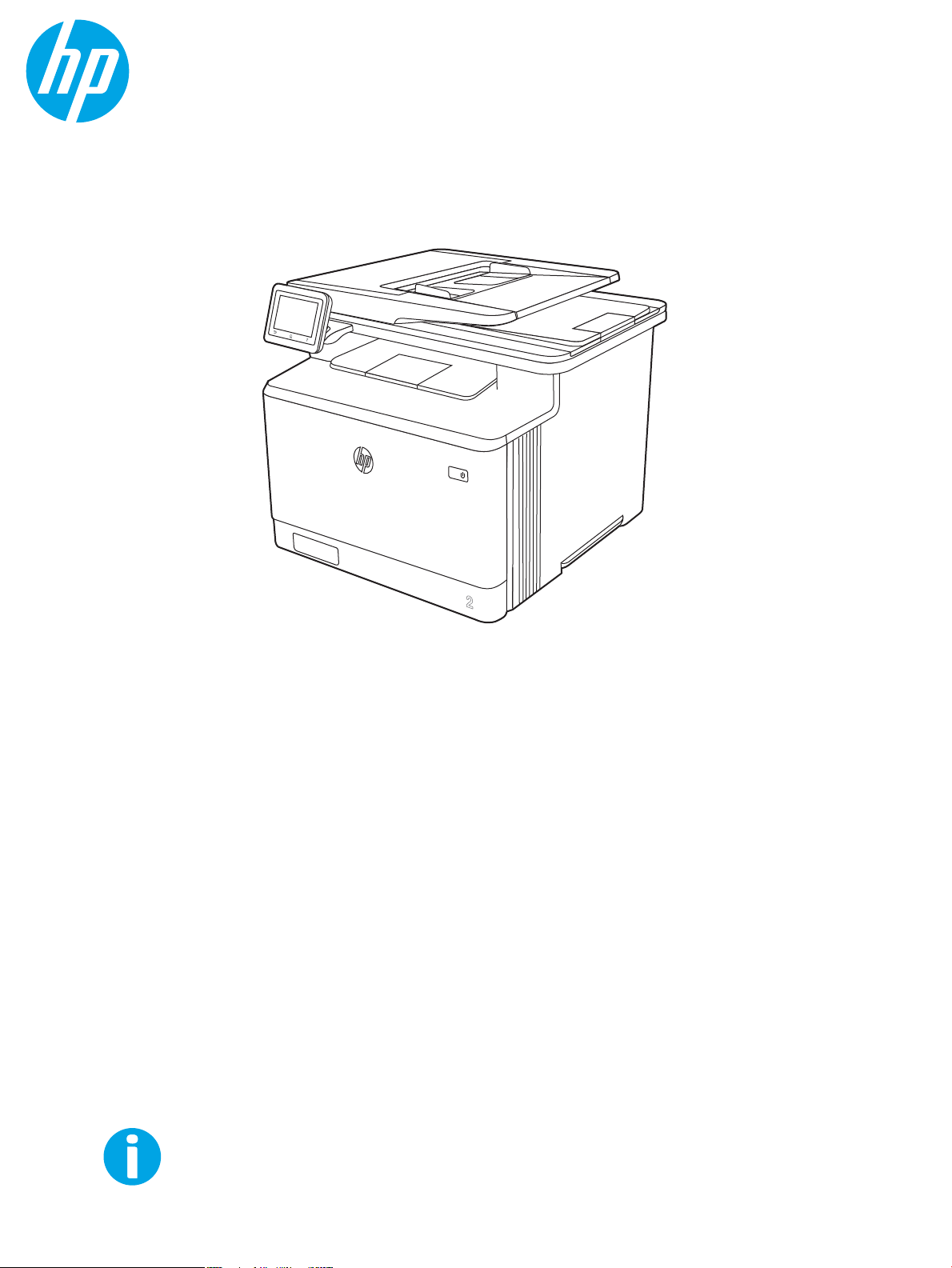
Пайдаланушы Нұсқаулығы
www.hp.com/videos/LaserJet
www.hp.com/support/colorljM479MFP
HP Color LaserJet Pro MFP M479
Page 2
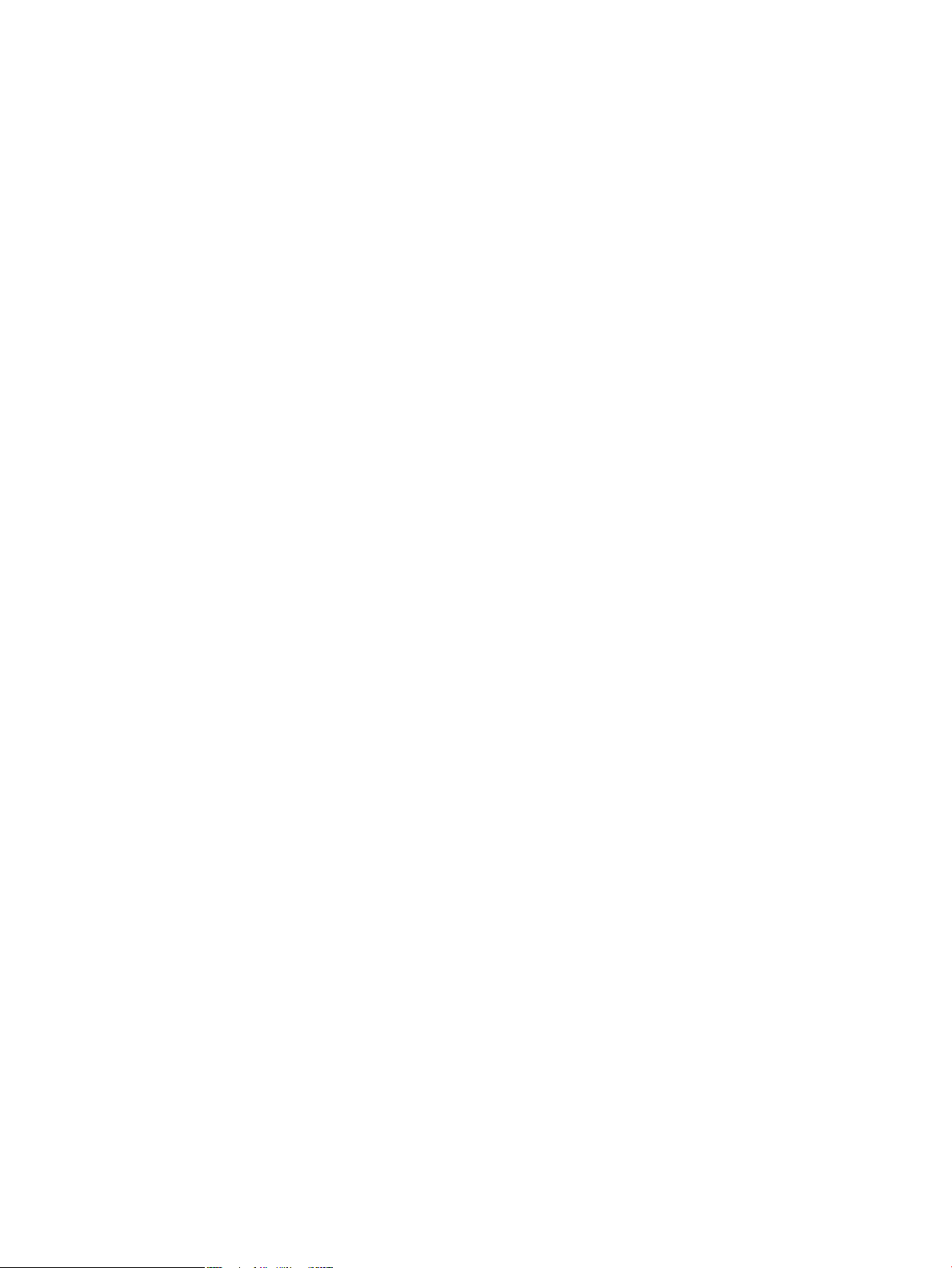
Page 3
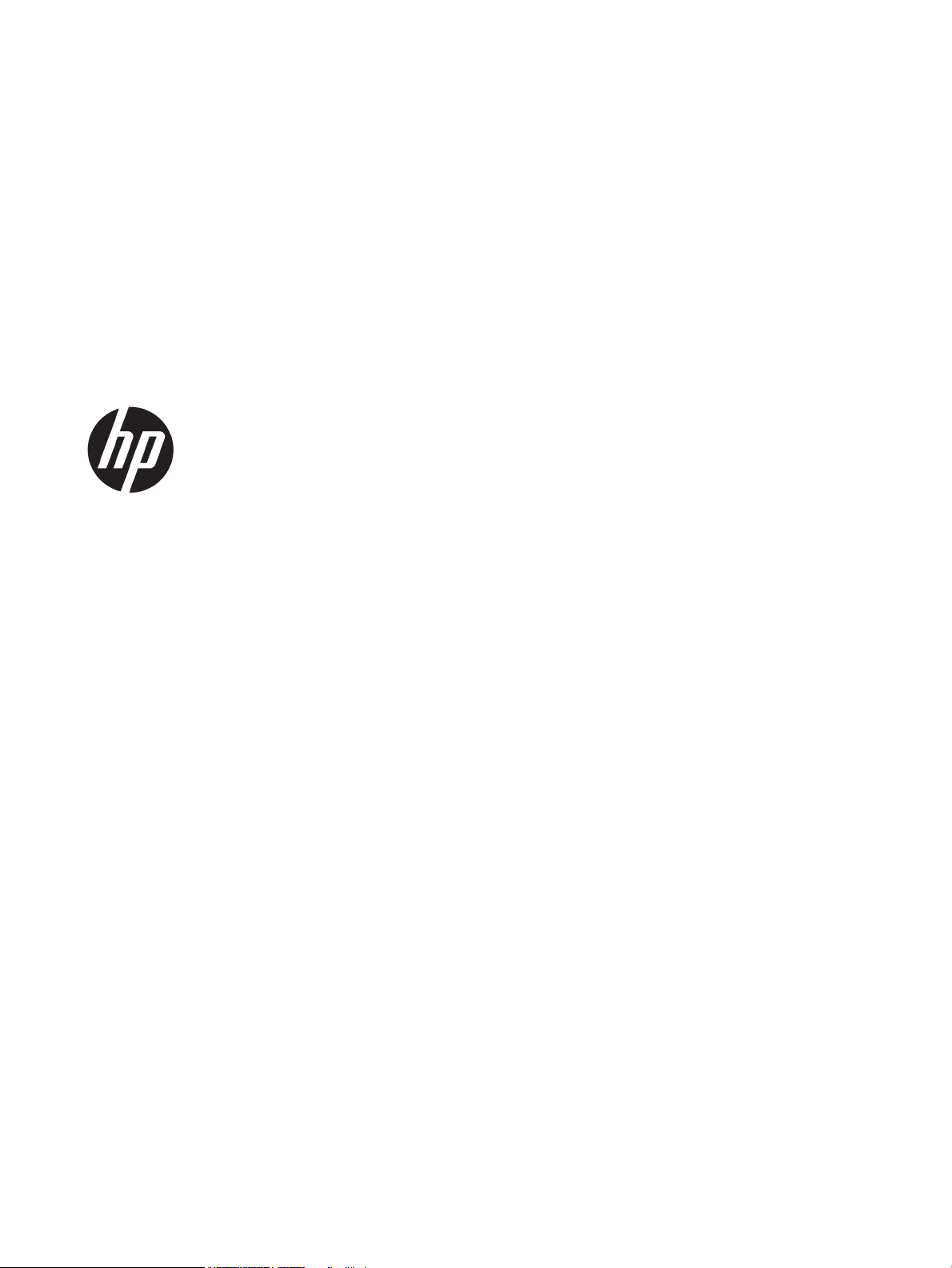
HP Color LaserJet Pro M479
Пайдаланушы Нұсқаулығы
Page 4
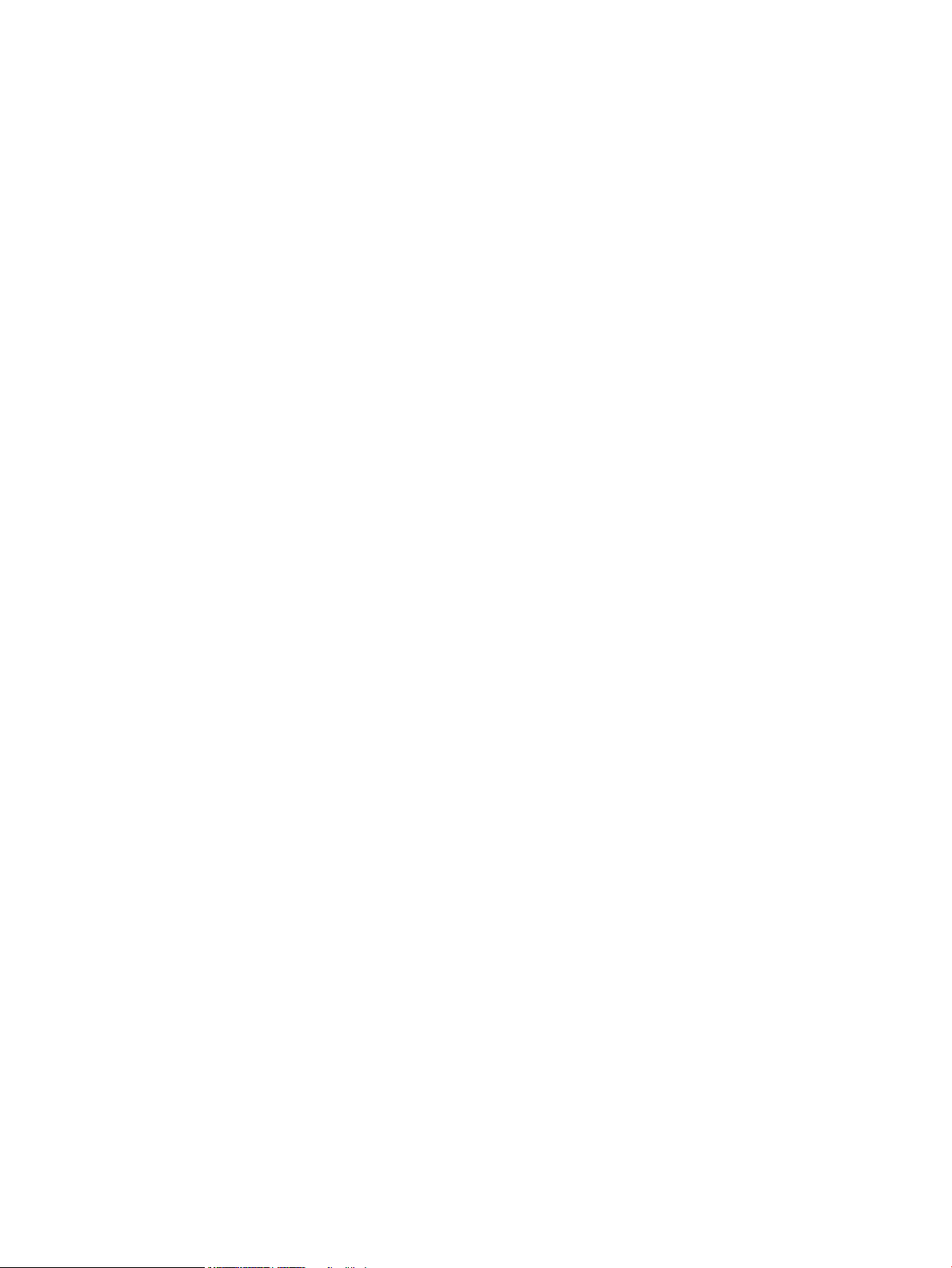
Авторлық құқық және лицензия
Сауда белгілерінің тізімі
© Copyright 2019 HP Development Company,
L.P.
Авторлық құқықтар бойынша рұқсат етілген
жағдайларды қоспағанда, алдын ала
жазбаша рұқсатсыз осы құжаттың
көшірмелерін таратуға, бейімдеуге немесе
аударуға тыйым салынады.
Осы құжатта берілген ақпарат ескертусіз
өзгертіледі.
НР өнімдері мен қызметтеріне берілетін
кепілдіктер тек сондай өнімдер мен
қызметтерге қоса берілетін тікелей кепілдік
мәлімдемелерінде көрсетіледі. Осы
құжаттағы ешнәрсе қосымша кепілдік деп
түсінілмеуі тиіс. HP компаниясы осы құжатта
кеткен техникалық немесе редакциялық
қателер немесе қателіктер үшін жауапты
емес.
Edition 1, 4/2019
Adobe®, Adobe Photoshop®, Acrobat®және
PostScript® — Adobe Systems Incorporated
корпорациясының сауда белгілері.
Apple және Apple логотипі — Apple Inc.
компаниясының АҚШ пен басқа елдердегі/
аймақтардағы сауда белгілері.
macOS – Apple Inc. компаниясының АҚШ пен
басқа елдерде/аймақтарда тіркелген сауда
белгілері.
AirPrint — Apple Inc. компаниясының АҚШ пен
басқа елдерде/аймақтарда тіркелген сауда
белгілері.
Google™ — Google Inc. корпорациясының
тіркелген сауда белгісі.
Microsoft®, Windows®, Windows® XP және
Windows Vista® — Microsoft Corporation
компаниясының АҚШ-тағы тіркелген сауда
белгілері.
UNIX® — The Open Group компаниясының
тіркелген сауда белгісі.
Page 5
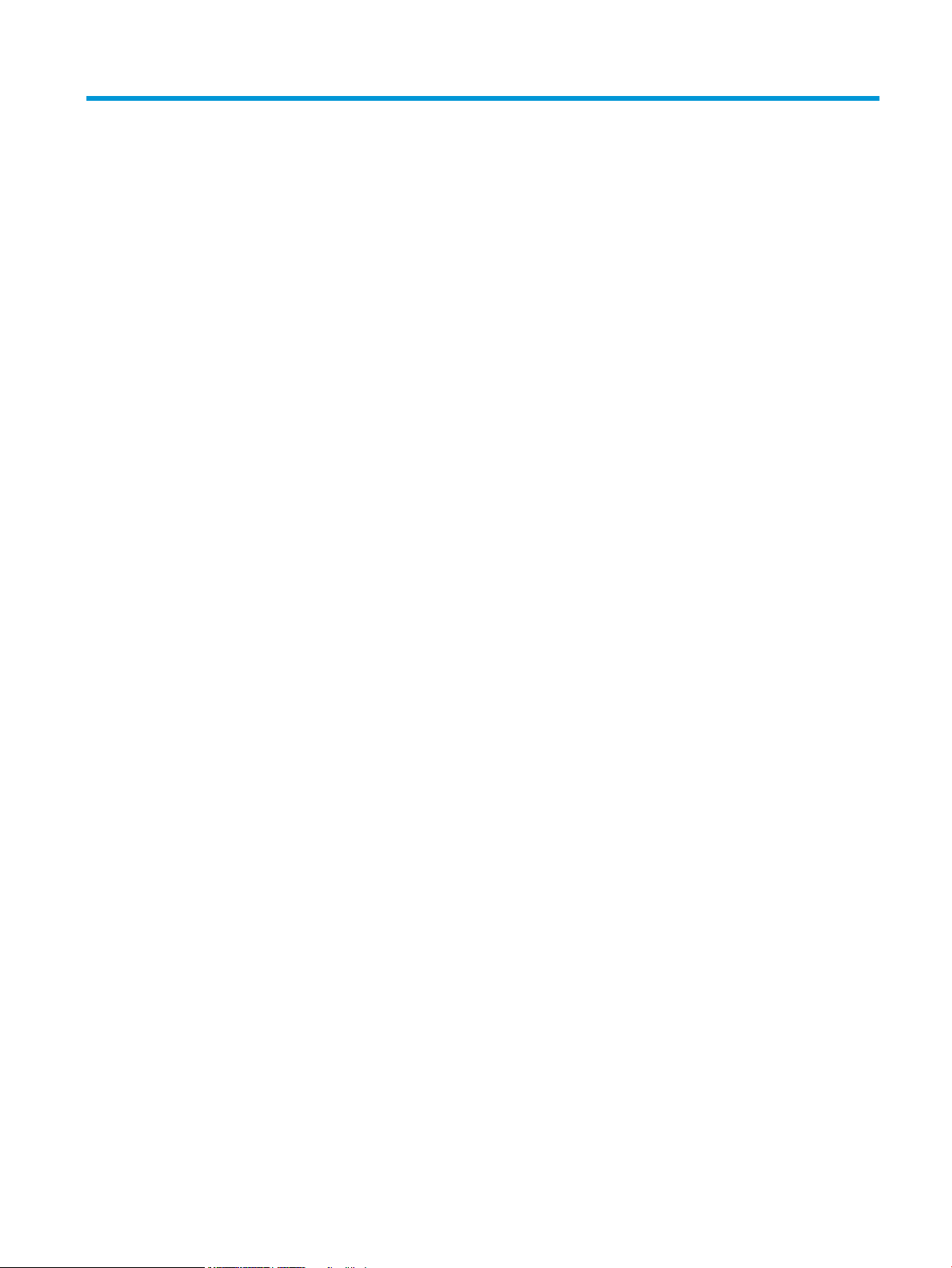
Maзмұны
1 Принтерге шолу ....................................................................................................................................................................................... 1
Ескерту белгішелері ............................................................................................................................................................... 1
Ықтимал ток соғу қаупі .......................................................................................................................................................... 2
Ашық ресурстық лицензия ................................................................................................................................................... 3
Принтер көріністері ................................................................................................................................................................ 4
Принтердің алдыңғы көрінісі .......................................................................................................................... 4
Принтердің артқы көрінісі ................................................................................................................................ 5
Басқару тақтасының көрінісі ........................................................................................................................... 6
Сенсорлы басқару тақтасын пайдалану жолы ....................................................................... 8
Принтердің техникалық сипаттамалары .......................................................................................................................... 9
Техникалық сипаттамалары ............................................................................................................................ 9
Қолдау көрсетілетін операциялық жүйелер ............................................................................................ 10
Мобильді басып шығару шешімдері .......................................................................................................... 12
Принтер өлшемдері ......................................................................................................................................... 12
Қуатты тұтыну, электр сипаттамалары мен дыбыс шығару ................................................................. 14
Жұмыс ортасының ауқымы ........................................................................................................................... 15
Принтердің аппараттық құрал параметрлерін және бағдарламалық құралдарды орнату .............................. 15
2 Қағаз науалары ..................................................................................................................................................................................... 17
Кіріспе ...................................................................................................................................................................................... 17
1-науаға қағаз салу .............................................................................................................................................................. 18
Кіріспе ................................................................................................................................................................. 18
1-науаға (көп мақсатты науа) қағаз жүктеу .............................................................................................. 18
1-науаның қағаз бағыты ................................................................................................................................ 20
2-науаға қағаз салу .............................................................................................................................................................. 22
Кіріспе ................................................................................................................................................................. 22
2-науаға қағаз салу ......................................................................................................................................... 22
2-науаның қағаз бағыты ................................................................................................................................ 24
3-науаға қағаз салу .............................................................................................................................................................. 27
Кіріспе ................................................................................................................................................................. 27
3-науаға қағаз салу (міндетті емес) ............................................................................................................. 27
3-науаның қағаз бағдары .............................................................................................................................. 29
KKWW iii
Page 6
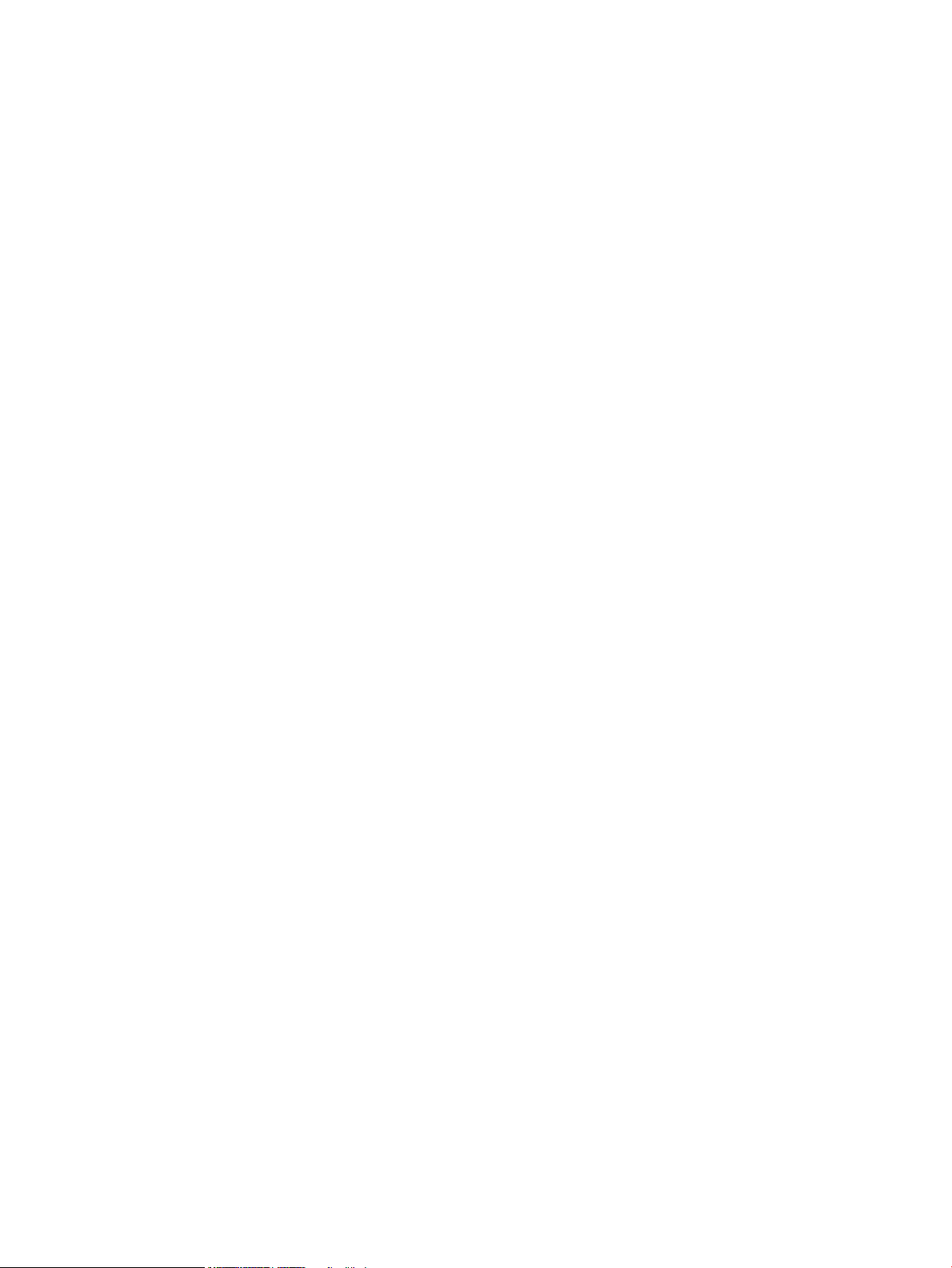
Конверттерді салу және басып шығару ......................................................................................................................... 31
Кіріспе ................................................................................................................................................................. 31
Конверттерді басып шығару ......................................................................................................................... 31
Конверт бағыты ................................................................................................................................................ 31
3 Жабдықтар, қосалқы құралдар мен бөлшектер .......................................................................................................................... 33
Жабдықтарға, керек-жарақтарға және бөлшектерге тапсырыс беру ................................................................... 34
Тапсырыс беру .................................................................................................................................................. 34
Қамсыздандыру материалдары және керек-жарақтар ......................................................................... 34
Тұтынушының өзі жөндейтін бөлшектер .................................................................................................. 36
Динамикалық қауіпсіздік .................................................................................................................................................... 36
HP тонер-картридж-қорғанысын қамтамасыз ету параметрлерін реттеу ............................................................. 38
Кіріспе ................................................................................................................................................................. 38
Картридж саясаты функциясын қосу немесе өшіру ............................................................................... 39
Картридж саясаты функциясын қосу үшін принтердің басқару панелін
қолданыңыз ................................................................................................................................. 39
Картридж саясаты функциясын өшіру үшін принтердің басқару панелін
қолданыңыз ................................................................................................................................. 39
Картридж саясаты функциясын қосу үшін HP ендірілген веб-серверін (EWS)
пайдалану ..................................................................................................................................... 39
Картридж саясаты функциясын өшіру үшін HP ендірілген веб-серверін (EWS)
пайдалану ..................................................................................................................................... 40
Картридж саясаты басқару панеліндегі қате туралы хабарлардың шешімін табу .... 40
Картриджді қорғау функциясын қосу немесе өшіру .............................................................................. 42
Картриджді қорғау функциясын қосу үшін принтердің басқару панелін
қолданыңыз ................................................................................................................................. 42
Картриджді қорғау функциясын өшіру үшін принтердің басқару панелін
қолданыңыз ................................................................................................................................. 42
Картриджді қорғау функциясын қосу үшін HP ендірілген веб-серверін (EWS)
пайдалану ..................................................................................................................................... 43
Картриджді қорғау функциясын өшіру үшін HP Кіріктірілген веб-серверін (EWS)
пайдалану ..................................................................................................................................... 43
Картриджді қорғау басқару панеліндегі қате туралы хабарлардың шешімін табу ... 44
Тонер картридждерін ауыстыру ....................................................................................................................................... 45
Тонер картриджі туралы ақпарат ................................................................................................................ 45
Тонер картридждерін алу .............................................................................................................................. 47
4 Басып шығару ....................................................................................................................................................................................... 53
Басып шығару тапсырмалары (Windows) ....................................................................................................................... 54
Басып шығару әдісі (Windows) ...................................................................................................................... 54
Қағаздың екі жағына автоматты түрде басып шығару (Windows жүйесі) ......................................... 54
Қағаздың екі жағына қолмен басып шығару (Windows) ........................................................................ 55
iv KKWW
Page 7
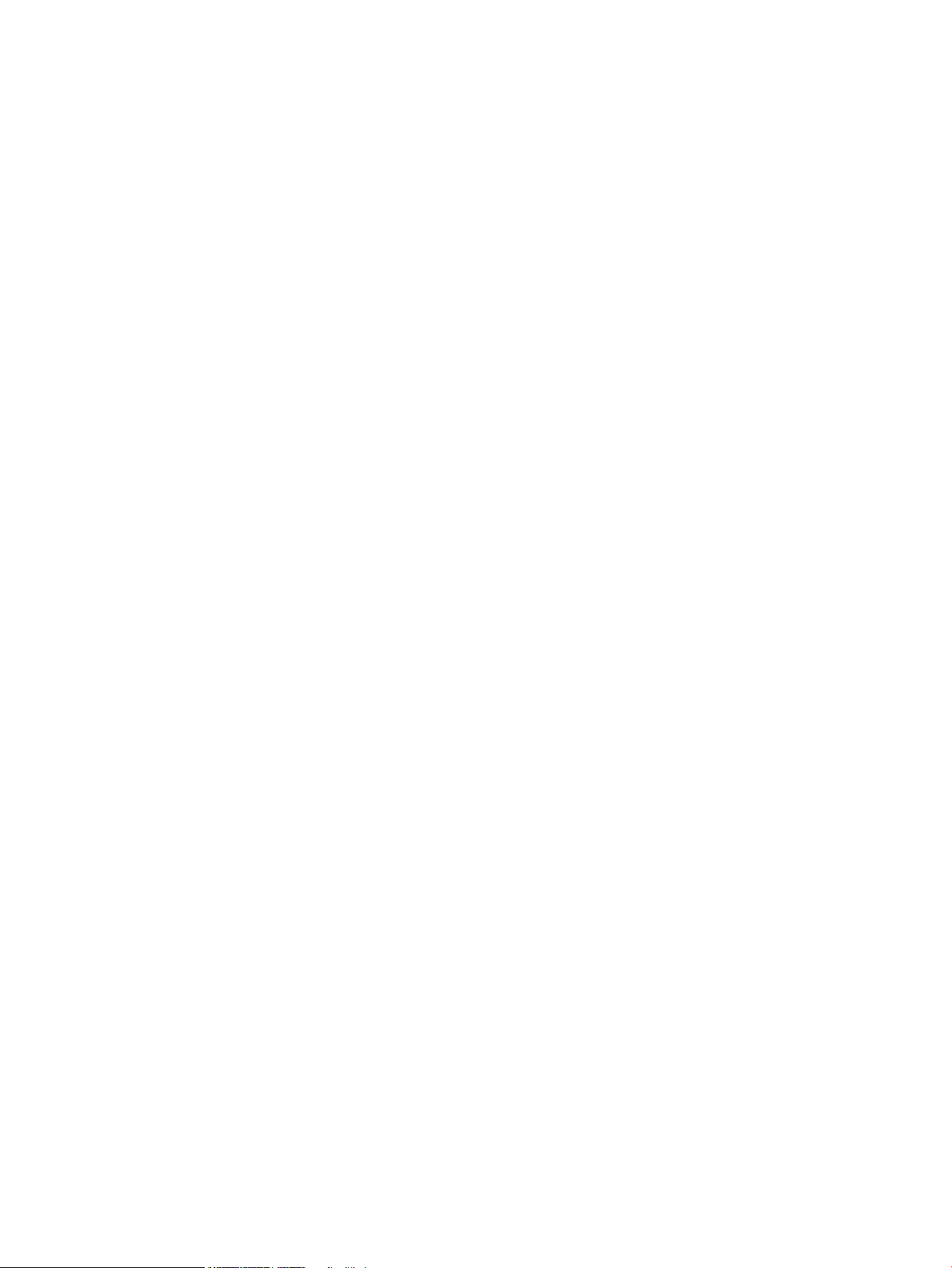
Бір параққа бірнеше бетті басып шығару (Windows) ............................................................................. 55
Қағаз түрін таңдау (Windows) ........................................................................................................................ 56
Қосымша басып шығару тапсырмалары ................................................................................................... 56
Баспа тапсырмалары (macOS) ........................................................................................................................................... 58
Басып шығару жолы (macOS) ....................................................................................................................... 58
Қағаздың екі жағына автоматты түрде басып шығару (macOS) .......................................................... 58
Қағаздың екі жағына қолмен басып шығару (macOS) ........................................................................... 59
Бір параққа бірнеше бетті басып шығару (macOS) ................................................................................. 59
Қағаз түрін таңдау (macOS) ........................................................................................................................... 59
Қосымша басып шығару тапсырмалары ................................................................................................... 60
Кейінірек немесе жеке басып шығару үшін басып шығару тапсырмаларын принтерге сақтау ....................... 61
Кіріспе ................................................................................................................................................................. 61
Бастамас бұрын ................................................................................................................................................ 61
Тапсырманы сақтауды орнату ...................................................................................................................... 61
Тапсырма сақтау мүмкіндігін өшіру немесе қосу ...................................................................................... 62
Сақталған тапсырма жасау (Windows) ........................................................................................................ 63
Сақталған тапсырманы жасау (macOS) ...................................................................................................... 64
Сақталған тапсырманы басып шығару ...................................................................................................... 65
Сақталған тапсырманы жою ......................................................................................................................... 66
Принтерде сақталған тапсырманы өшіру ............................................................................. 66
Тапсырманы есепке алу мақсаттары үшін принтерге жіберілетін ақпарат ...................................... 66
Мобильді басып шығару .................................................................................................................................................... 67
Кіріспе ................................................................................................................................................................. 67
Wi-Fi Direct басып шығару (тек сымсыз үлгілерде) .................................................................................. 68
Wi-Fi Direct қосу ........................................................................................................................... 68
Принтердің Wi-Fi Direct атауын өзгерту ................................................................................. 69
Бірінші қадам: НР ендірілген веб-серверін ашу .............................................. 69
Екінші қадам: Wi-Fi Direct атауын өзгерту ......................................................... 69
Электрондық пошта арқылы HP ePrint ...................................................................................................... 69
AirPrint ................................................................................................................................................................. 70
Android ендірілген басып шығаруы ............................................................................................................. 70
USB флеш жадынан басып шығару ................................................................................................................................ 71
Кіріспе ................................................................................................................................................................. 71
USB құжаттарын басып шығару .................................................................................................................. 71
5 Көшіру ..................................................................................................................................................................................................... 73
Көшірме жасау ...................................................................................................................................................................... 73
Екі жағына басып шығару (дуплекс) ............................................................................................................................... 75
Екі жағына автоматты түрде басып шығару ............................................................................................. 75
Қолмен екі жағына басып шығару .............................................................................................................. 75
Куәлікті көшіру ...................................................................................................................................................................... 75
KKWW v
Page 8
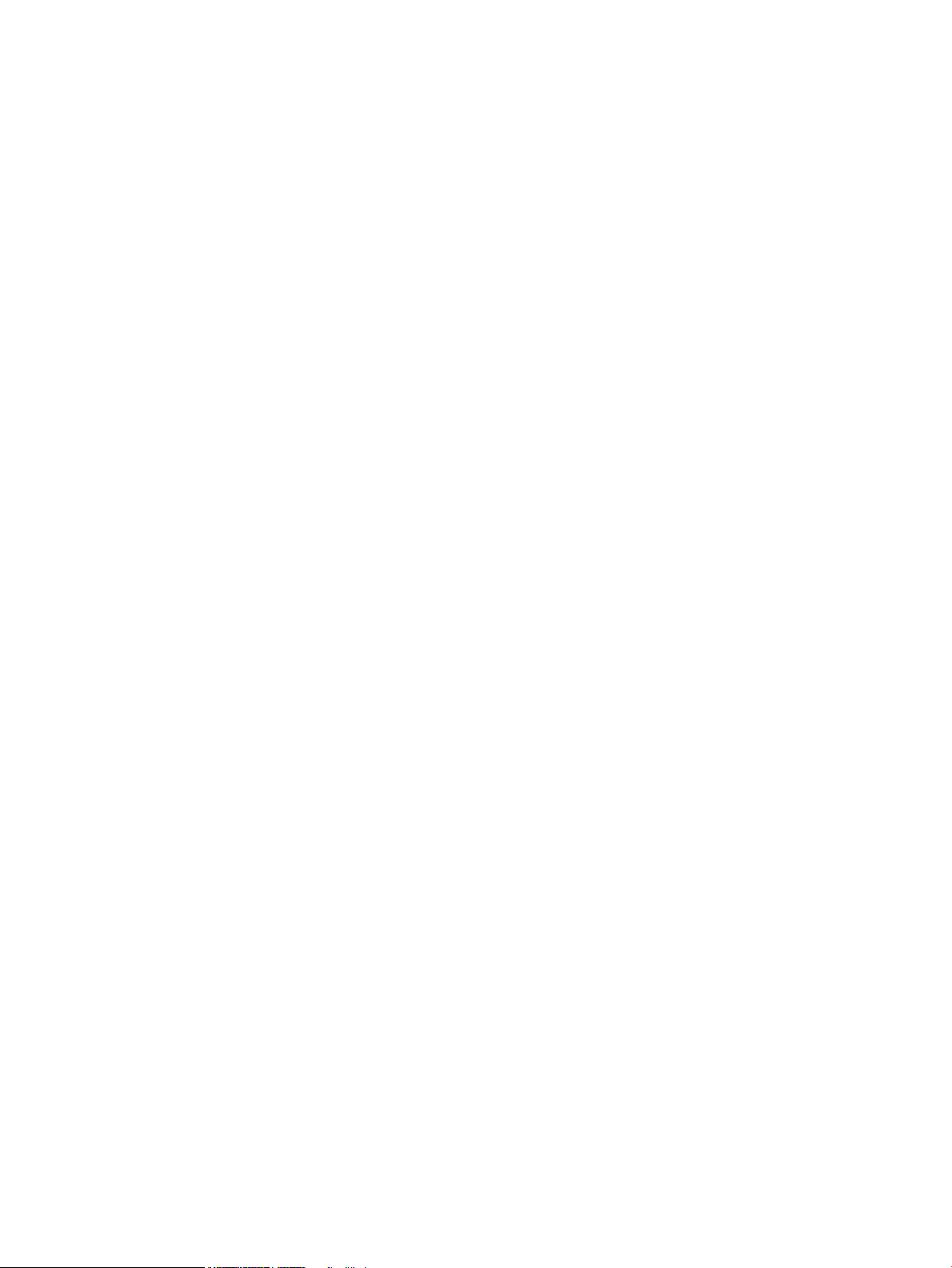
Қосымша көшіру тапсырмалары ...................................................................................................................................... 76
6 Сканерлеу ............................................................................................................................................................................................... 77
HP Scan (Windows) бағдарламалық құралының көмегімен сканерлеу ................................................................... 78
HP Easy Scan (macOS) бағдарламалық құралының көмегімен сканерлеу ............................................................. 78
Электрондық поштаға сканерлеуді орнату ................................................................................................................... 79
Кіріспе ................................................................................................................................................................. 79
Бастамас бұрын ................................................................................................................................................ 79
Бірінші әдіс: Scan to Email Wizard (Электрондық поштаға сканерлеу шебері) құралын
(Windows) пайдалану ...................................................................................................................................... 79
Екінші әдіс: HP ендірілген веб-сервері арқылы Scan to Email (Электрондық поштаға
сканерлеу) мүмкіндігін реттеу ...................................................................................................................... 82
Бірінші қадам: HP енгізілген веб-серверіне (EWS) өту ....................................................... 82
Екінші қадам: электрондық поштаға сканерлеу мүмкіндігін реттеу .............................. 82
Желілік қалтаға сканерлеуді реттеу ................................................................................................................................ 84
Кіріспе ................................................................................................................................................................. 84
Бастамас бұрын ................................................................................................................................................ 84
Бірінші әдіс: Scan to Network Folder Wizard (Желілік қалтаға сканерлеу параметрлерін
орнату шеберін) (Windows) пайдалану ...................................................................................................... 84
Екінші әдіс: HP ендірілген веб-сервері арқылы Scan to Network Folder (Желілік қалтаға
сканерлеу) мүмкіндігін реттеу ...................................................................................................................... 87
Бірінші қадам: HP енгізілген веб-серверіне (EWS) өту ....................................................... 87
Екінші қадам: Scan to Network Folder (Желілік қалтаға сканерлеу) мүмкіндігін
реттеу ............................................................................................................................................. 87
SharePoint сайтына сканерлеу мүмкіндігін орнату ....................................................................................................... 88
Бірінші қадам: HP енгізілген веб-серверіне (EWS) өту ............................................................................ 88
Екінші қадам: SharePoint сайтына сканерлеу мүмкіндігін орнату ........................................................ 88
Компьютерге сканерлеу (Windows) мүмкіндігін орнату .............................................................................................. 89
Компьютерге сканерлеуді қосу (Windows) ................................................................................................. 89
USB құрылғысына сканерлеу ............................................................................................................................................ 89
Scan to email (Электрондық поштаға сканерлеу) ......................................................................................................... 90
Желідегі қалтаға сканерлеу ............................................................................................................................................... 91
SharePoint торабына сканерлеу ....................................................................................................................................... 91
Компьютерге сканерлеу (Windows) .................................................................................................................................. 92
Қосымша сканерлеу тапсырмалары ............................................................................................................................... 92
7 Факс .......................................................................................................................................................................................................... 95
Принтер қосу және факс үшін реттеу .............................................................................................................................. 96
Принтерді телефон желісіне жалғау ........................................................................................................... 96
Принтерді факс үшін реттеңіз ....................................................................................................................... 97
vi KKWW
Page 9
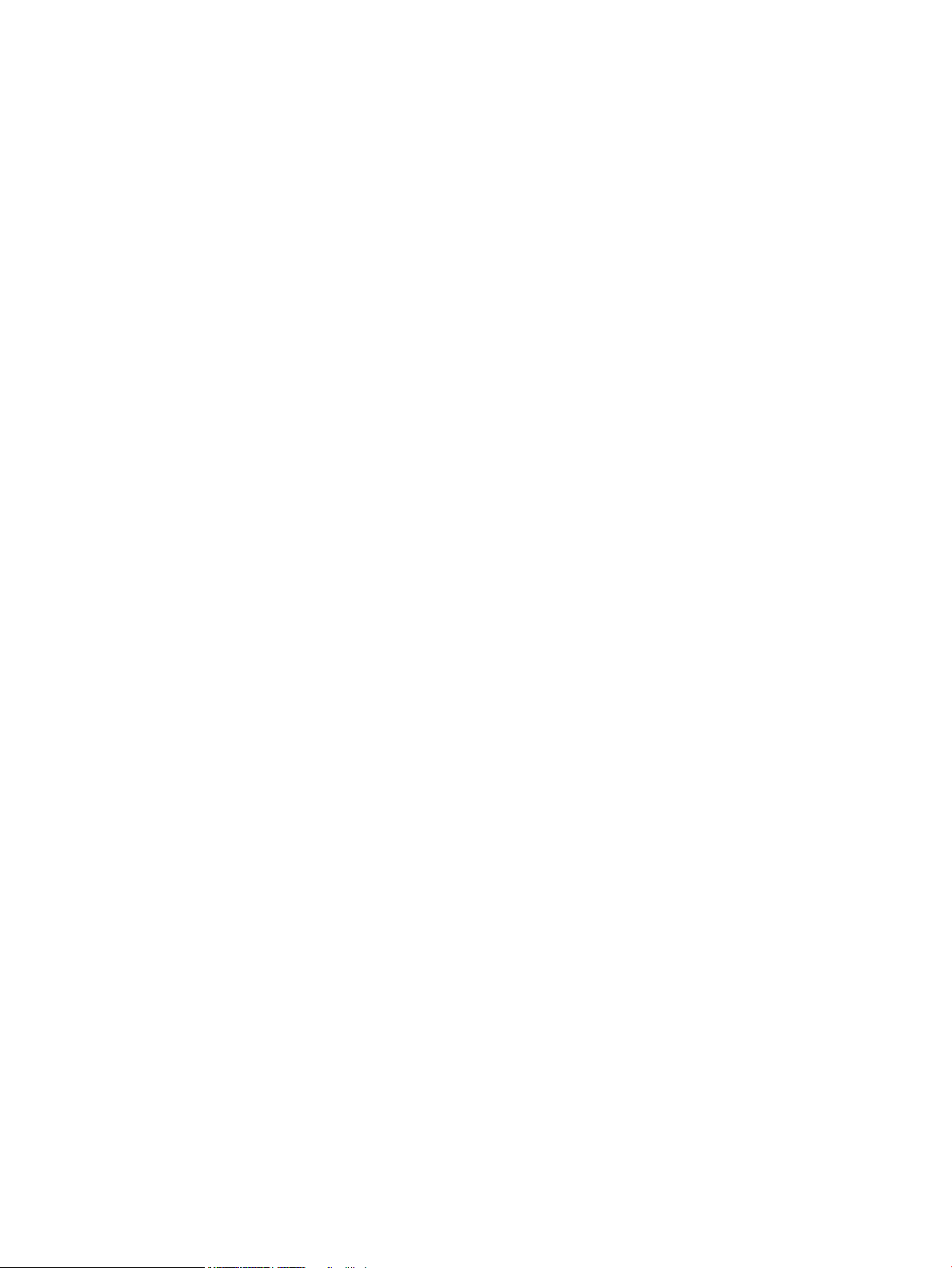
HP факс орнату шеберін пайдаланып, факс уақытын, күнін және тақырыбын
реттеңіз .......................................................................................................................................... 97
Принтерді басқару тақтасының көмегімен уақытты, күнді және тақырыпты
реттеңіз .......................................................................................................................................... 98
HP ендірілген веб-серверін (EWS) және принтер бастапқы бетін пайдаланып,
уақытты, күн мен тақырыпты реттеңіз .................................................................................. 98
Автономдық факсты орнату ..................................................................................................... 99
Жауап беру машинасы үшін конфигурациялау .................................................................. 99
HP Fax бағдарламасын Windows жүйесіне орнату (міндетті емес) ............................... 101
Факс жіберу ......................................................................................................................................................................... 102
Факсты принтердің басқару тақтасында қолмен теру арқылы жіберу ........................................... 102
Планшетті сканерден факс жіберу ............................................................................................................ 102
Құжаттарды автоматты түрде беру құрылғысындағы факс .............................................................. 103
Факс кейінірек жіберілетіндей етіп оны жоспарлау ............................................................................. 104
Телефон кітапшасы жазбаларын пайдалану ......................................................................................... 104
Бағдарламалық құралдан факс жіберу (Windows) ............................................................................... 105
Үшінші жақтың Microsoft Word сияқты бағдарламасынан факс жіберу .......................................... 106
Телефон кітапшасы жазбаларын жасау, өңдеу және жою ..................................................................................... 107
Жеке телефон кітабының жазбаларын жасау және өңдеу ................................................................ 107
Топтық телефон кітапшасы жазбаларын жасау және өңдеу ............................................................ 107
Телефон кітабының жазбаларын жою .................................................................................................... 108
Принтер жадынан алынған факсты қайта басып шығару ...................................................................................... 108
Қосымша факс тапсырмалары ....................................................................................................................................... 108
8 Принтерді басқару ............................................................................................................................................................................. 109
HP веб қызметтері қолданбаларын пайдалану ......................................................................................................... 109
Принтердің байланыс түрін өзгерту (Windows) .......................................................................................................... 110
HP Ендірілген веб-серверімен және принтердің негізгі бетімен орындалатын кеңейтілген
конфигурация ..................................................................................................................................................................... 111
Бірінші әдіс: бағдарламалық құралдан HP ендірілген веб-серверін (EWS) ашу ........................... 111
Екінші әдіс: веб-браузерден HP ендірілген веб-серверін (EWS) ашу ............................................... 112
IP желі параметрлерін реттеу ......................................................................................................................................... 116
Кіріспе ............................................................................................................................................................... 116
Принтерді бірлесіп пайдалануға байланысты жауапкершіліктен бас тарту .................................. 116
Желі параметрлерін көру немесе өзгерту ............................................................................................... 116
Желідегі принтердің атауын өзгерту ........................................................................................................ 116
IPv4 TCP/IP параметрлерін басқару панелінен қолмен конфигурациялау. ..................................... 117
Сілтеме жылдамдығы және дуплекстеу параметрлері ....................................................................... 117
Принтердің қауіпсіздік мүмкіндіктері ............................................................................................................................ 119
Кіріспе ............................................................................................................................................................... 119
Ендірілген веб-сервер арқылы жүйенің құпия сөзін тағайындау немесе өзгерту ........................ 119
KKWW vii
Page 10
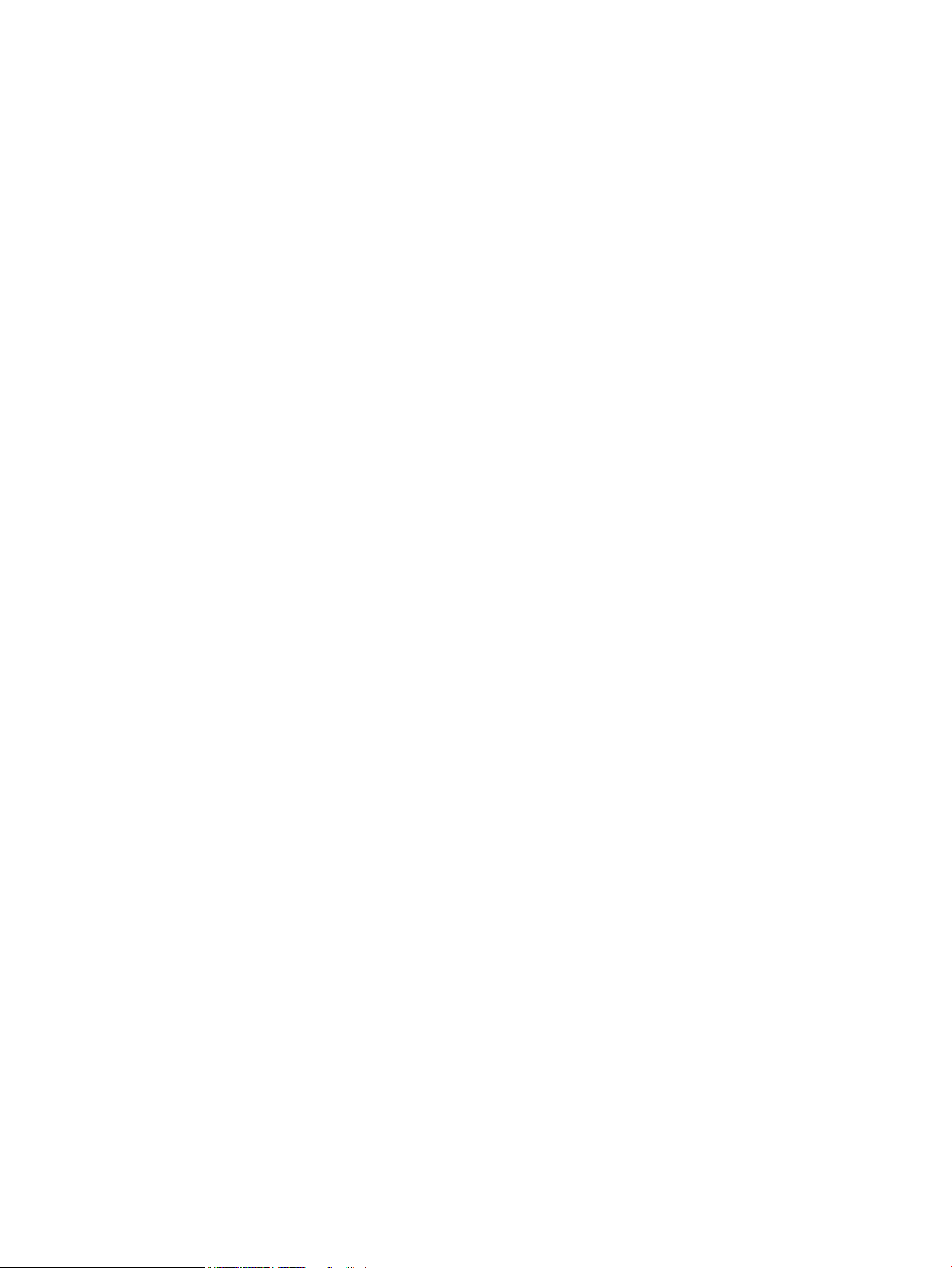
Қуат үнемдеу параметрлері ............................................................................................................................................ 120
Кіріспе ............................................................................................................................................................... 120
EconoMode режимімен басып шығару ..................................................................................................... 120
Ұйқы режимінің параметрін орнату .......................................................................................................... 120
Өшіру режимінің параметрін орнату ........................................................................................................ 121
Жұмысты аяқтауды өшіру параметрін реттеу ........................................................................................ 121
HP Web Jetadmin ................................................................................................................................................................. 121
Аппараттық бағдарламалық құралды жаңарту ......................................................................................................... 122
Бірінші әдіс: микробағдарламаны басқару панелін пайдаланып жаңарту .................................... 122
Екінші әдіс: микробағдарламаны HP Printer Update қызметтік бағдарламасын пайдаланып
жаңарту ........................................................................................................................................................... 123
9 Проблемаларды шешу ..................................................................................................................................................................... 125
Пайдаланушы Қолдауы ................................................................................................................................................... 126
Басқару тақтасының анықтамалық жүйесі ................................................................................................................. 126
Зауытта орнатылған әдепкі параметрлерді бастапқы қалпына келтіру ............................................................. 126
Принтердің басқару тақтасында «Cartridge is low» (Картридж деңгейі төмен) немесе «Cartridge is very
low» (Картридж деңгейі өте төмен) хабарламасы көрсетіледі ............................................................................... 128
«Very Low» (Өте төмен) параметрлерін өзгерту ...................................................................................... 129
Басқару тақтасынан «Өте төмен деңгейде» параметрлерін өзгерту ............................ 129
Факс мүмкіндігі бар принтерлер үшін .................................................................................. 129
Жабдықтарына тапсырыс беру ................................................................................................................. 129
Принтер қағазды алмайды немесе дұрыс бермейді ................................................................................................. 131
Кіріспе ............................................................................................................................................................... 131
Принтер бірнеше қағаз парақтарын тартып алады ............................................................................. 131
Принтер қағазды тартып алмайды ........................................................................................................... 134
Құжатты беру құрылғысында кептелістер, ығыс кету немесе қағаздың бірнеше
парақтарын алу туындаса ........................................................................................................................... 136
Кептелген қағаздарды шығару ...................................................................................................................................... 137
Кіріспе ............................................................................................................................................................... 137
Қағаз кептелістері жиі немесе қайта-қайта орын ала бере ме? ......................................................... 137
Кептелген қағаз орындары ......................................................................................................................... 138
Құжат бергіштегі кептелген қағаздарды алу .......................................................................................... 139
1 - 13.02-науадағы кептелген қағаздарды тазалау ............................................................................. 141
2 - 13.03-науадағы кептелген қағаздарды шығарып алу .................................................................. 143
Кептелген қағазды шығару қалтасынан тазалау – 13.10, 13.11, 13.12 .......................................... 145
Дуплексердегі кептелген қағаздарды тазалау (тек дуплексті модельдер) - 13.14, 13.15 .......... 145
Кептелген қағаздарды тонер картриджінен немесе термобекіткіш аумағынан алу - 13.08,
13.09 ................................................................................................................................................................. 146
Басып шығару сапасы мәселелерін шешу .................................................................................................................. 148
Кіріспе ............................................................................................................................................................... 148
viii KKWW
Page 11
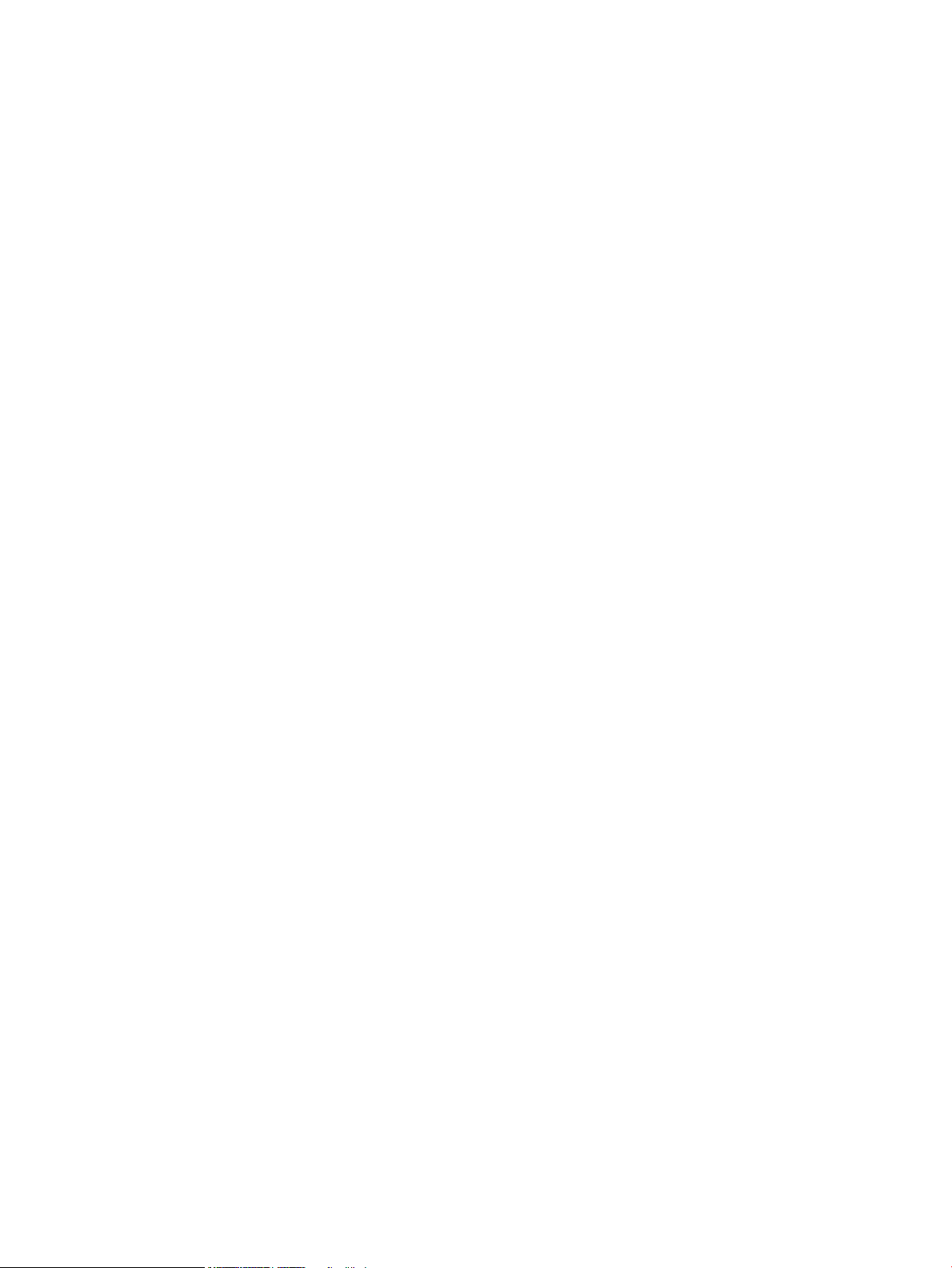
Басып шығару сапасы мәселелерін жою ................................................................................................ 149
Принтердің бағдарламалық құралын жаңарту ................................................................ 149
Әртүрлі бағдарламалық құралдан басып шығару ........................................................... 149
Баспа тапсырмасы үшін қағаз түрінің параметрін тексеру ............................................. 150
Принтердегі қағаз түрінің параметрін тексеру .............................................. 150
Қағаз түрінің параметрін тексеру (Windows) .................................................. 150
Қағаз түрінің параметрін тексеру (macOS) ..................................................... 150
Тонер картриджінің күйін тексеру ........................................................................................ 152
Бірінші қадам: жабдықтар күйінің бетін басып шығару ............................. 152
Екінші қадам: жабдықтар күйін тексеру ......................................................... 152
Тазалағыш бетті басып шығару ............................................................................................ 152
Тонер картриджін немесе картридждерін көзбен қарап шығу ..................................... 153
Қағаз бен басып шығару ортасын тексеру ......................................................................... 154
Бірінші қадам: HP қағаз ерекшеліктеріне сай келетін қағазды
пайдалану .............................................................................................................. 154
Екінші қадам: ортаны тексеру ........................................................................... 154
Үшінші қадам: жеке науа туралануын орнату .............................................. 154
Басқа принтер драйверін қолданып көру .......................................................................... 155
Түс сапасы мәселелерін жою ................................................................................................. 156
Түстерді теңестіру үшін принтерді тексеру .................................................... 156
Түс параметрлерін реттеу (Windows) .............................................................. 156
Баспа сапасы бетін басып шығару және түсіну ............................................ 156
Үнемдеу режимі параметрлерін тексеру ............................................................................. 157
Басып шығару тығыздығын реттеу ...................................................................................... 158
Кескін ақауларын жою ................................................................................................................................. 158
Кескінді көшіру және сканерлеу сапасын жақсарту ................................................................................................. 168
Кіріспе ............................................................................................................................................................... 168
Сканер әйнегіндегі кір мен дақтардың болмауын тексеру .................................................................. 168
Қағаз параметрлерін тексеру ...................................................................................................................... 169
Суретті реттеу параметрлерін тексеру ..................................................................................................... 169
Мәтіндер немесе суреттер үшін оңтайландыру .................................................................................... 169
Компьютерде сканер ажыратымдылығын және түс параметрлерін тексеру ................................ 171
Ажыратымдылық пен түстер бойынша нұсқаулықтар ................................................... 171
Түс ................................................................................................................................................. 172
Шеттен шетке көшіру ................................................................................................................................... 172
Құжат бергіштің көтеру ролигі мен бөлу төсемін тазалаңыз .............................................................. 172
Факс сурет сапасын жақсарту ......................................................................................................................................... 175
Кіріспе ............................................................................................................................................................... 175
Сканер әйнегіндегі кір мен дақтардың болмауын тексеру .................................................................. 175
Факс жіберу ажыратымдылық параметрлерін тексеру ....................................................................... 176
Қателерді түзету режимінің параметрін тексеру ................................................................................... 176
KKWW ix
Page 12
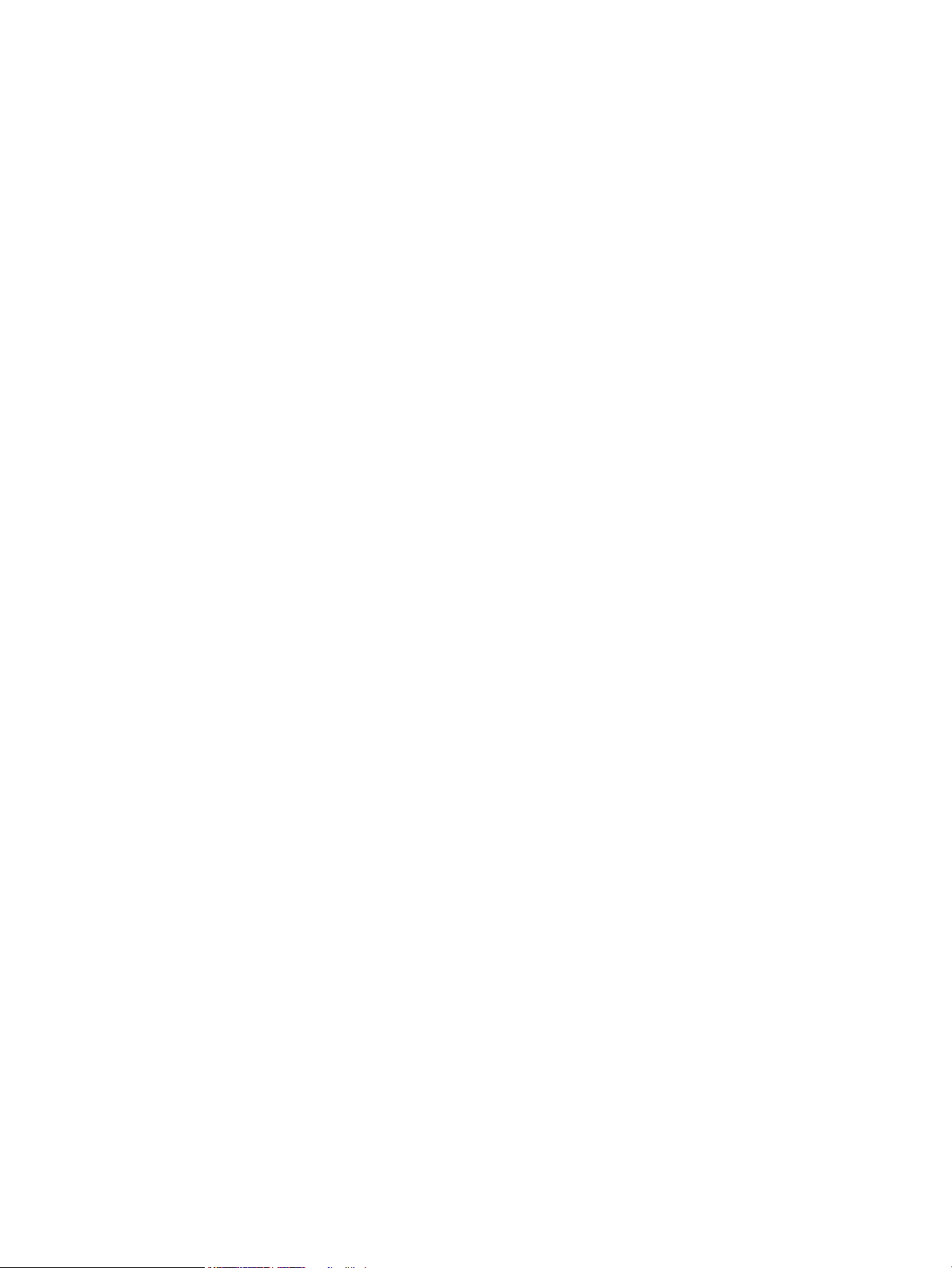
Басқа факс құрылғысына жіберу .............................................................................................................. 176
Жіберушінің факс құрылғысын тексеру .................................................................................................. 176
Сымсыз желі мәселелерін шешу .................................................................................................................................... 177
Кіріспе ............................................................................................................................................................... 177
Нашар физикалық байланыс ..................................................................................................................... 177
Компьютер принтерге қате IP мекенжайын қолдануда ....................................................................... 177
Компьютерді принтермен байланыстыру мүмкін емес. ....................................................................... 178
Принтер желі үшін қате сілтеме және дуплекс параметрлерін пайдалануда ................................ 178
Жаңа бағдарламалық құралдар үйлесімді ақаулықтарды тудыруы мүмкін. ................................. 178
Компьютеріңіз немесе жұмыс компьютеріңіз дұрыс орнатылмаған. ................................................ 178
Принтер ажыратылған немесе басқа желі параметрлері дұрыс емес ............................................. 179
Сымсыз желі ақауларын жою .......................................................................................................................................... 180
Кіріспе ............................................................................................................................................................... 180
Сымсыз байланысты тексеру парағы ....................................................................................................... 180
Сымсыз конфигурациялау аяқталғаннан кейін принтер басып шығармайды ............................... 181
Принтер басып шығармайды және компьютерде үшінші тараптың желіаралық қалқаны
орнатылған ..................................................................................................................................................... 181
Сымсыз маршрутизатор немесе принтерді жылжытқаннан кейін сымсыз байланыс жұмыс
істемейді .......................................................................................................................................................... 181
Сымсыз принтерге қосымша компьютерлер қосу мүмкін емес .......................................................... 182
Сымсыз принтер байланысы VPN желісіне қосылған кезде жоғалады ........................................... 182
Желі сымсыз желілер тізімінде шықпайды ............................................................................................. 182
Сымсыз желі жұмыс істеп тұрған жоқ ....................................................................................................... 182
Сымсыз желі диагностика сынағын жүргізу ............................................................................................ 183
Сымсыз желідегі кедергіні азайту .............................................................................................................. 183
Факс мәселелерін шешу ................................................................................................................................................... 184
Кіріспе ............................................................................................................................................................... 184
Факстің ақаулықтарын жою туралы бақылау кестесі .......................................................................... 184
Жалпы факс ақаулықтарын түзету ........................................................................................................... 186
Факстар баяу жіберілуде ........................................................................................................ 186
Факс сапасы нашар .................................................................................................................. 186
Факс жіберілген деректі үзілмелі түрде жіберуде немесе екі параққа басып
шығаруда .................................................................................................................................... 187
Индекс ....................................................................................................................................................................................................... 189
x KKWW
Page 13
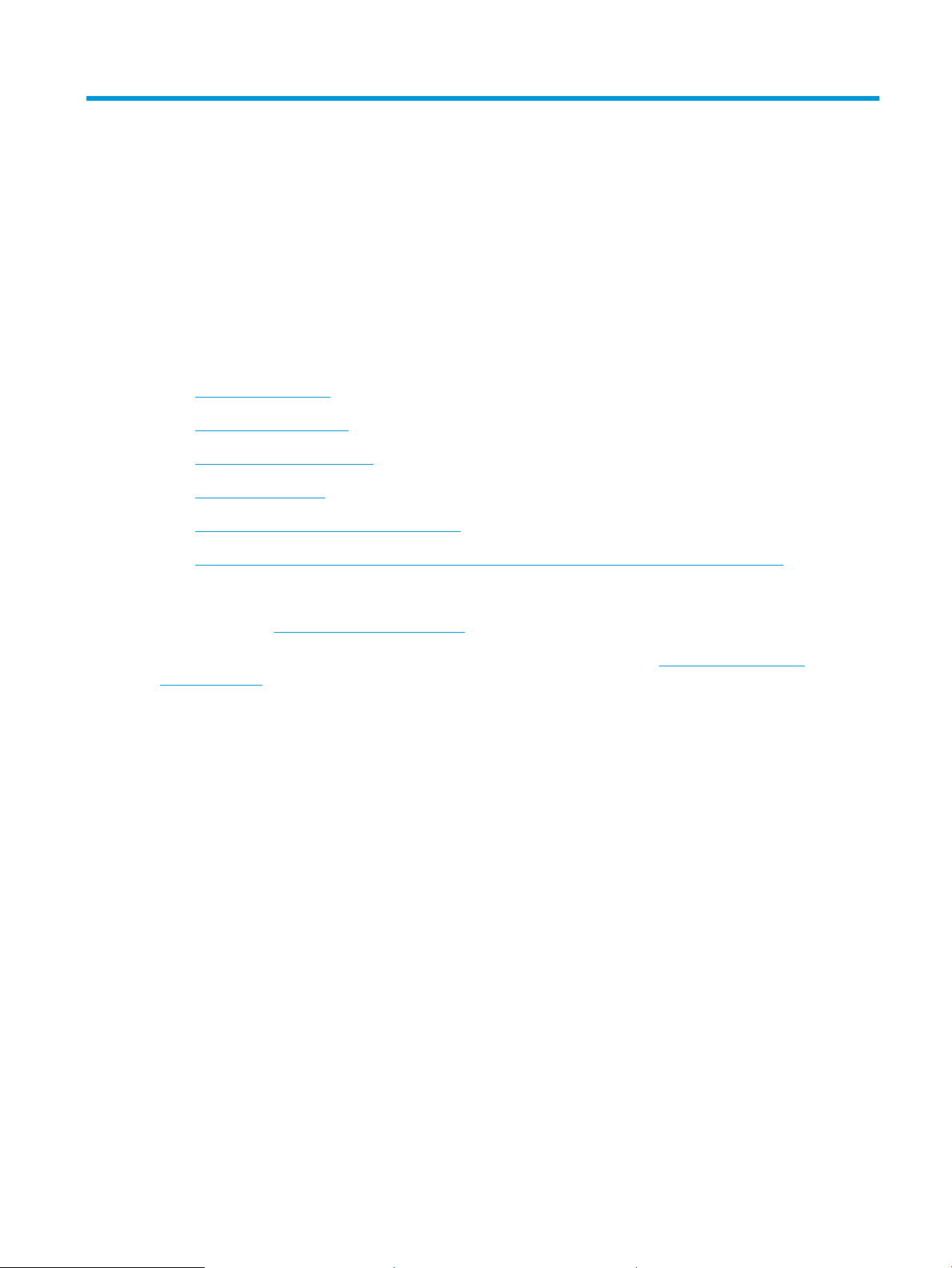
1 Принтерге шолу
Принтердегі мүмкіндіктердің орнын, принтердің физикалық және техникалық сипаттамаларын және
орнату туралы ақпарат орналасатын орынды қарап шығыңыз.
●
Ескерту белгішелері
●
Ықтимал ток соғу қаупі
●
Ашық ресурстық лицензия
●
Принтер көріністері
●
Принтердің техникалық сипаттамалары
●
Принтердің аппараттық құрал параметрлерін және бағдарламалық құралдарды орнату
Қосымша ақпарат алу үшін:
Видео көру үшін www.hp.com/videos/LaserJet бөлімін қараңыз.
Келесі ақпарат жариялау уақытында дұрыс болады. Ағымдағы ақпаратты www.hp.com/support/
colorljM479MFP бөлімінен қараңыз.
Принтер бойынша HP компаниясының жан-жақты анықтамасы мынадай ақпаратты қамтиды:
● Орнату және параметрлерді реттеу
● Үйрену және пайдалану
● Проблемаларды шешу
● Бағдарламалық құрал мен микробағдарлама жаңартуларын жүктеп алу
● Қолдау форумдарына қосылу
● Кепілдік және нормативтік ақпарат табу
Ескерту белгішелері
HP принтерінде белгіше сипаттамасында көрсетілген ескерту белгішесі көрсетілгенде сақ болыңыз.
● Абайлаңыз! Ток соғуы
KKWW 1
Page 14
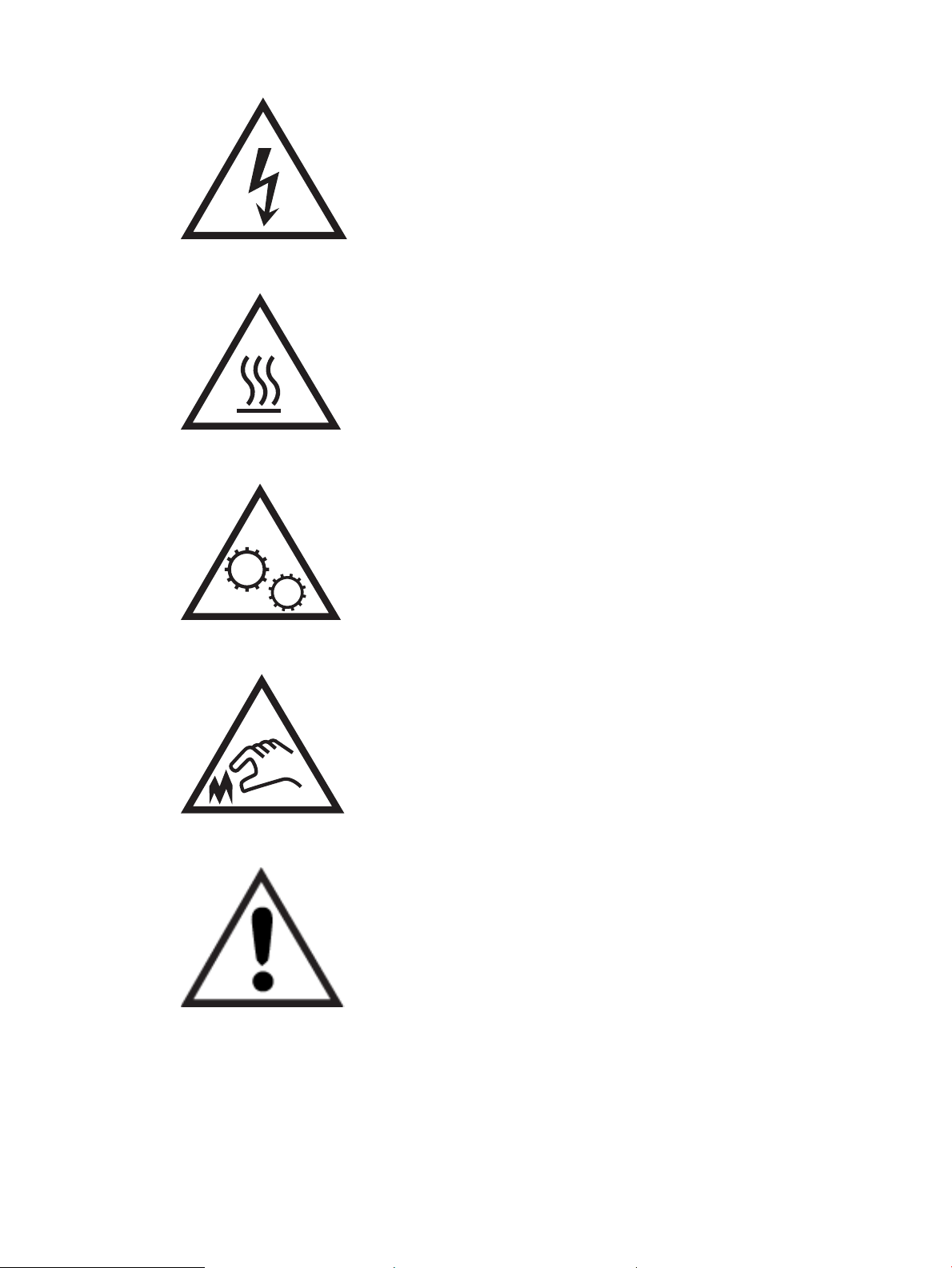
● Абайлаңыз! Ыстық бет
● Абайлаңыз! Дене бөліктерін қозғалатын бөлшектеріне жақындатпаңыз
● Абайлаңыз! Өткір жиегі бар
● Абайлаңыз!
Ықтимал ток соғу қаупі
Осы маңызды қауіпсіздік туралы ақпаратты қарап шығыңыз.
2 1-тарау Принтерге шолу KKWW
Page 15
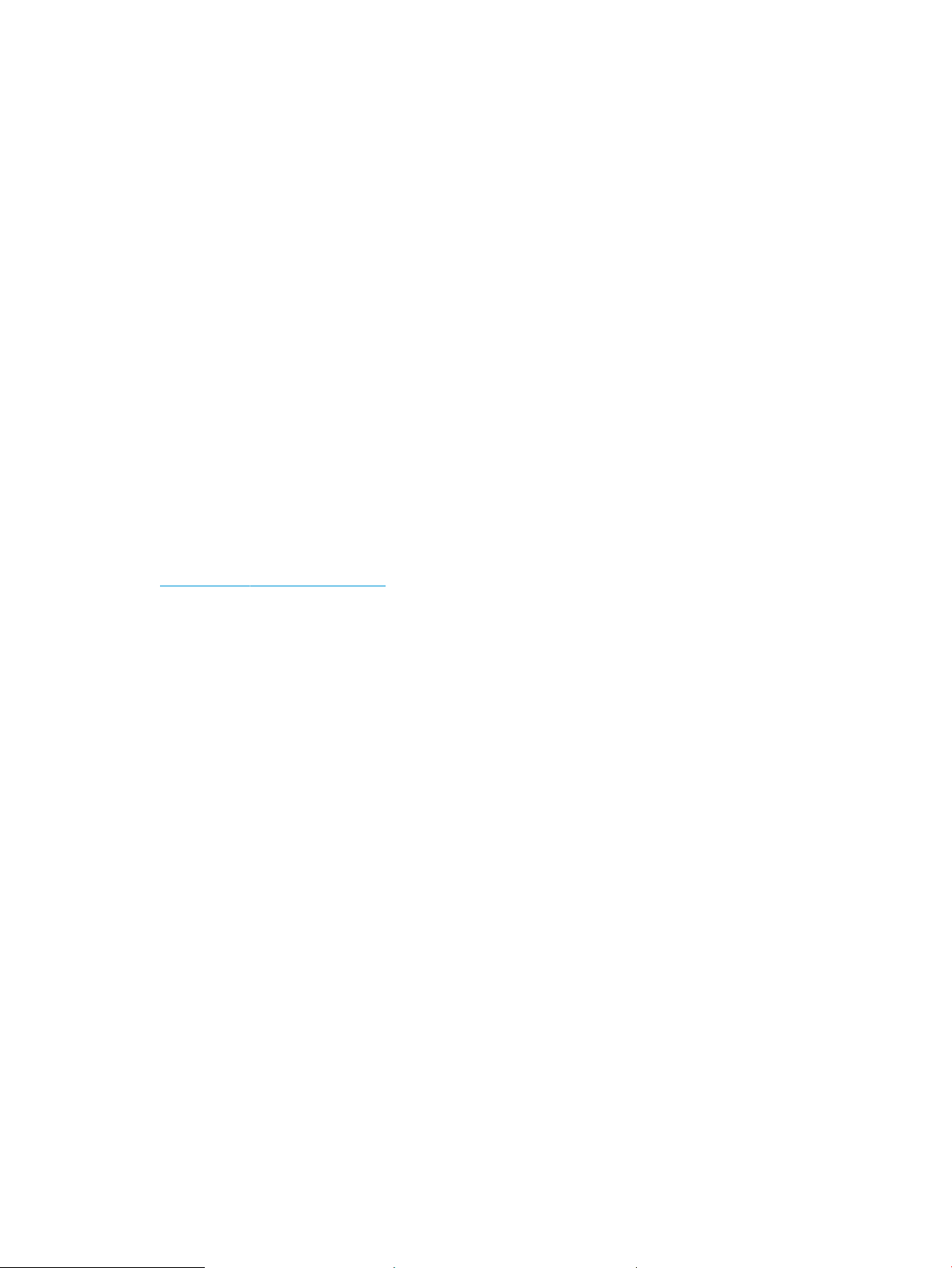
● Ток соғу қаупінің алдын алу үшін осы қауіпсіздік мәлімдемелерін оқып түсініңіз.
● Осы өнімді өрттен немесе ток соғудан жарақат алу қаупін азайту үшін пайдаланған кезде, негізгі
қауіпсіздік талаптарын әрқашан орындаңыз.
● Пайдаланушы нұсқаулығындағы барлық нұсқауларды оқып, түсініңіз.
● Өнімде белгіленген барлық ескертулер мен нұсқауларды қарап шығыңыз.
● Бұйымды қуат көзіне жалғаған кезде, тек жерге тұйықталған электр шығысын пайдаланыңыз.
Шығыстың жерге тұйықталғанына сенімді болмасаңыз, білікті маманға тексертіңіз.
● Бұйымның ешқандай ұясындағы контактілерді ұстамаңыз. Зақымдалған сымдарды тез арада
ауыстырыңыз.
● Тазарту алдында бұйымды қабырға шығыстарынан ажыратыңыз.
● Бұйымды суға жақын жерде немесе дымқыл кезіңізде орнатпаңыз немесе пайдаланбаңыз.
● Бұйымды тегіс бетке мұқият орнатыңыз.
● Бұйымды қуат сымы басылмайтын немесе оған шалынбайтын, қорғалған орынға орнатыңыз.
Ашық ресурстық лицензия
Осы принтерде қолданылатын ашық ресурстық бағдарламалық құрал туралы ақпарат алу үшін
www.hp.com/software/opensource бетін қараңыз.
KKWW Ашық ресурстық лицензия 3
Page 16
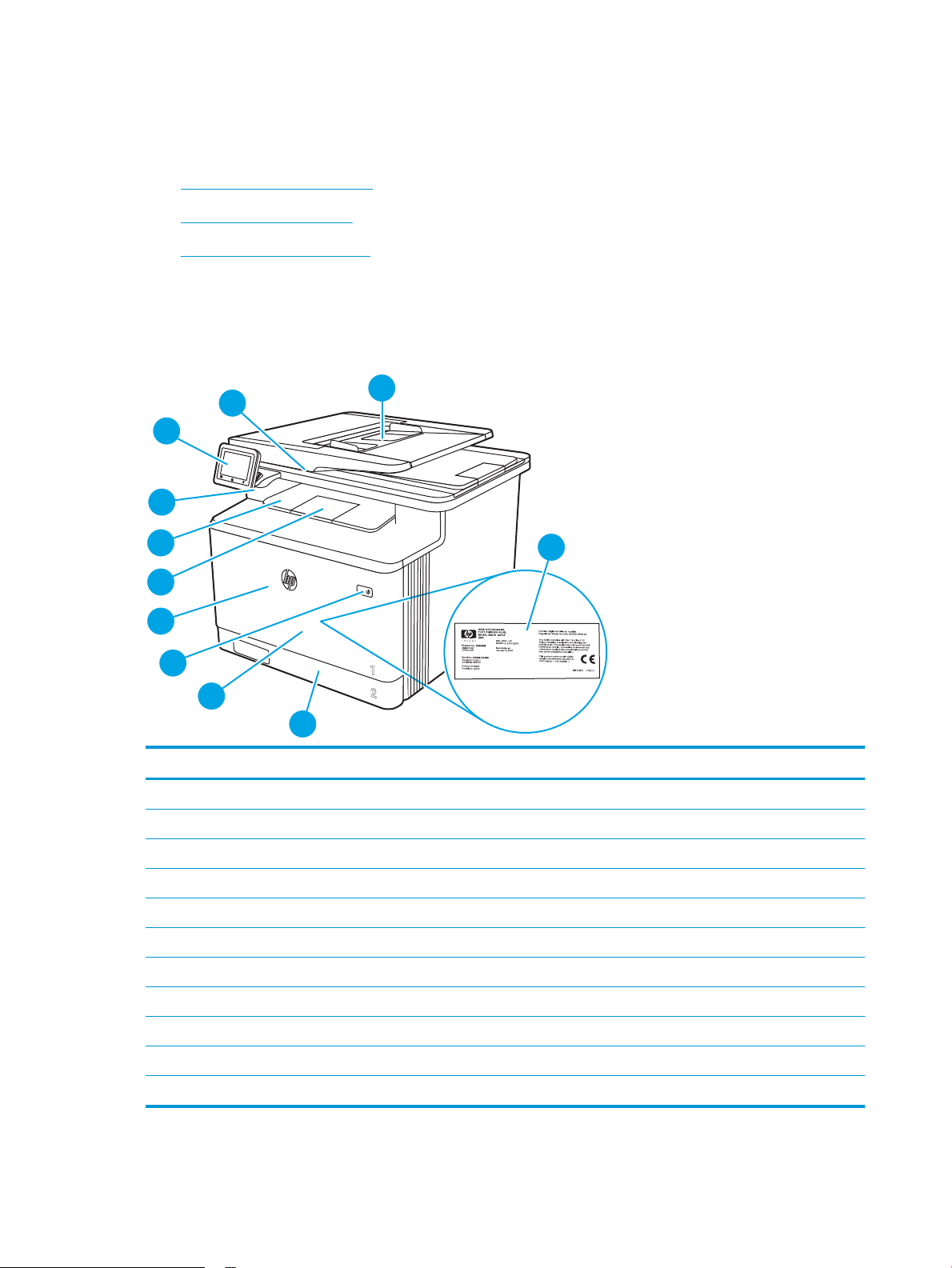
Принтер көріністері
10
11
9
8
7
6
1
2
4
5
3
Принтердегі бөліктер мен басқару тақтасындағы түймелерді анықтау.
●
Принтердің алдыңғы көрінісі
●
Принтердің артқы көрінісі
●
Басқару тақтасының көрінісі
Принтердің алдыңғы көрінісі
Принтердің алдыңғы жағындағы бөліктерді анықтау.
Cурет 1-1 Принтердің алдыңғы көрінісі
Сан Сипаттама
1 Сканер
2 Құжат бергіш
3 Нормативтік ақпарат жапсырмасы (алдыңғы есіктің ішінде)
4 2-науа
5 1-науа
4 1-тарау Принтерге шолу KKWW
6 Қосу/өшіру түймесі
7 Алдыңғы есік (тонер картриджіне өткізеді)
8 Шығыс науасын үлкейту
9 Шығару науасы
10 USB арқылы тікелей басып шығару порты (компьютерсіз басып шығаруға және сканерлеуге арналған)
11 Сенсорлы басқару тақтасы (оңайырақ көру үшін жоғары көтеруге болады)
Page 17
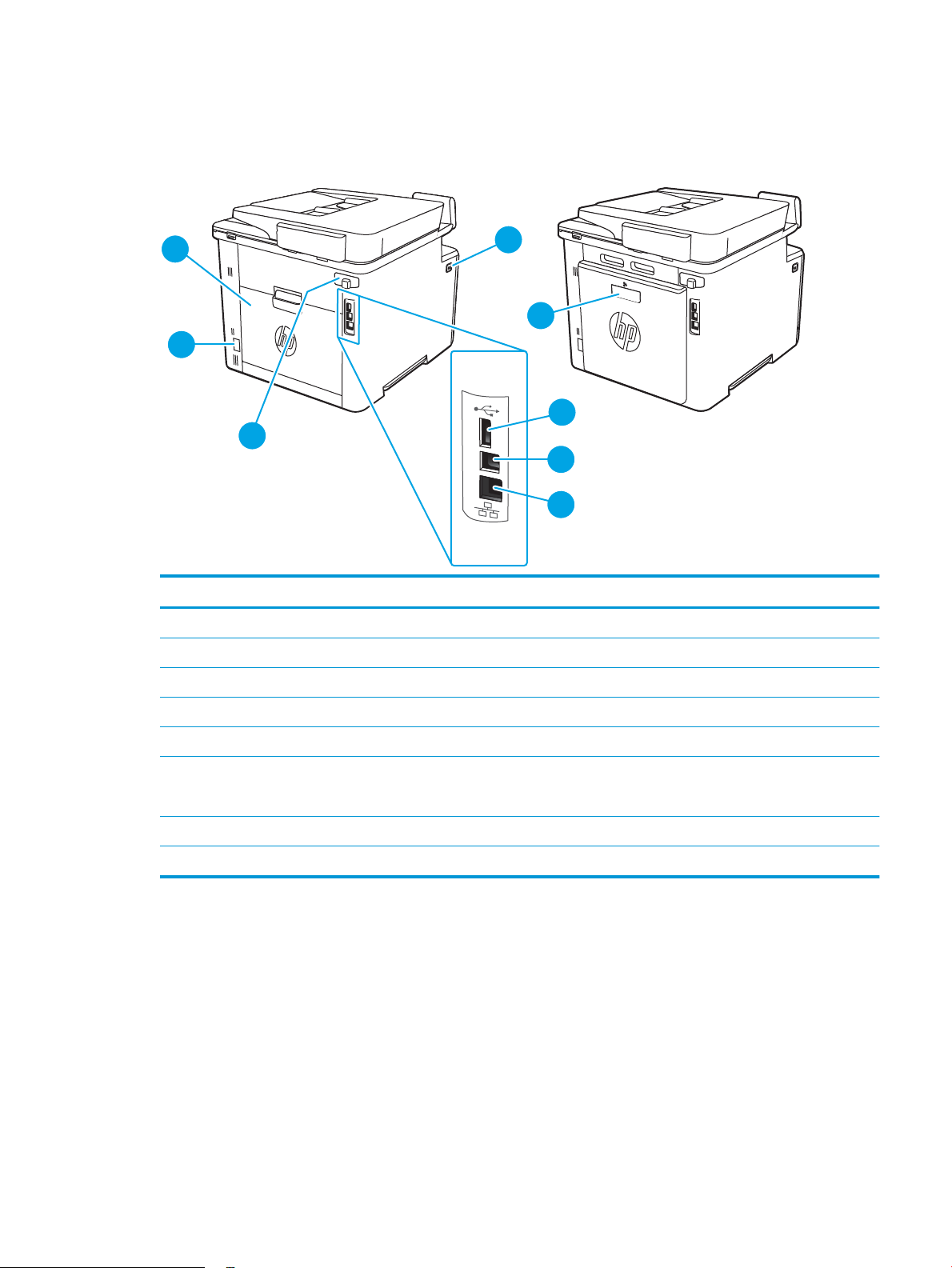
Принтердің артқы көрінісі
7
8
6
3
5
4
1
2
Принтердің артқы жағындағы бөліктерді анықтау.
Cурет 1-2 Принтердің артқы көрінісі
Сан Сипаттама
1 Алдыңғы есікті босату түймешігі
2 Дуплексер (dw, fdn, және fdw үлгілерінде ғана)
3 Тапсырмаларды сақтауға арналған USB порты
4 Компьютерге тікелей жалғауға арналған USB порты
5 Ethernet порты
6 Факс порттарының қақпағы
ЕСКЕРТПЕ: факс порттары қақпақтың артында орналасқан.
7 Қуат қосылымы
8 Артқы есік (fnw үлгісі ғана) (кептелістерді жою үшін қол жеткізуге мүмкіндік береді)
KKWW Принтер көріністері 5
Page 18
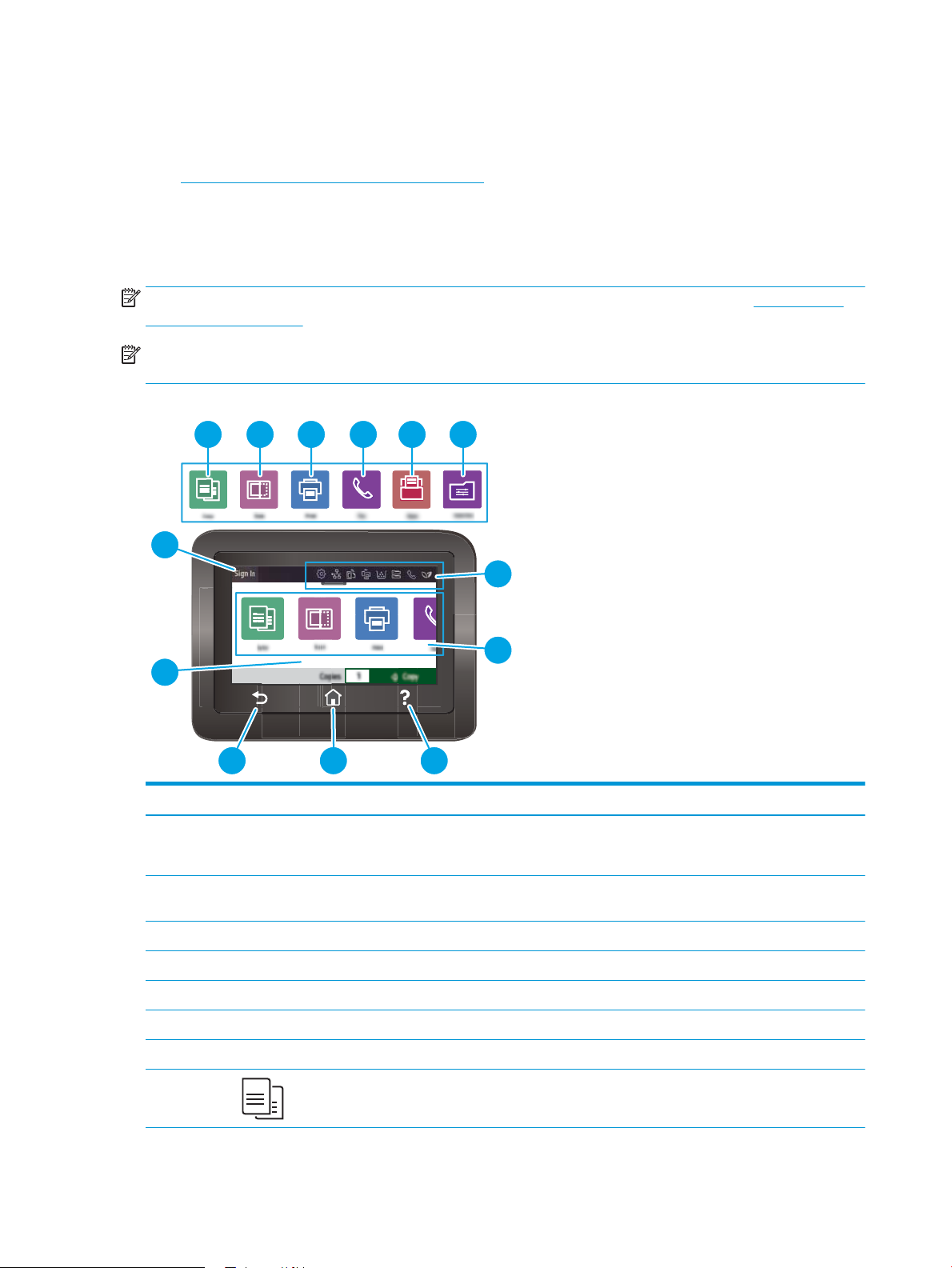
Басқару тақтасының көрінісі
Copies Copy
3
1312111098
7
2
6
1
45
Сенсорлы экраны бар басқару тақтасындағы түймелер мен мүмкіндіктерді анықтау.
●
Сенсорлы басқару тақтасын пайдалану жолы
Негізгі экран принтер мүмкіндіктерін пайдалануға мүмкіндік беріп, принтердің ағымдағы күйін көрсетеді.
Принтердің басқару тақтасының астындағы Home (Бастапқы) түймесін түртіп, негізгі экранға кез келген
уақытта оралыңыз.
ЕСКЕРТПЕ: принтердің басқару тақтасы мүмкіндіктері туралы қосымша ақпарат алу үшін www.hp.com/
support/colorljM479MFP бетіне өтіңіз.
ЕСКЕРТПЕ: Негізгі экранда көрсетілетін мүмкіндіктер принтердің конфигурациясына байланысты әртүрлі
болуы мүмкін.
Cурет 1-3 Басқару тақтасының көрінісі
Сан Бөлшек Сипаттама
1 Негізгі экран құралдар
тақтасын көрсету белгішелері
2 Бастапқы экранның
белгішелері
3 Анықтама түймешігі Басқару тақтасының анықтама жүйесіне кіруге мүмкіндік береді.
4 Басты бет түймешігі Негізгі экранға өткізеді.
5 Артқа түймешігі Алдыңғы экранға қайтарады.
6 Түрлі түсті сенсорлы экран Мәзірлерге, анықтамалық анимацияларға және принтер ақпаратына өткізеді.
Белгішелер сипаттамасын төменде берілген кестеден қараңыз.
Jobs (Тапсырмалар) мәзірін ашу үшін осы қойындыны төмен сырғытыңыз.
Осы функциялар үшін мәзірлерді ашу үшін осы белгішелерді түртіңіз.
7 Кіру түймесі Принтер жүйесіне кіру үшін осы түймені түртіңіз.
8 Copy (Көшіру) белгішесі: Copy (Көшіру) мәзірін ашу үшін осы түймені түртіңіз.
6 1-тарау Принтерге шолу KKWW
Page 19
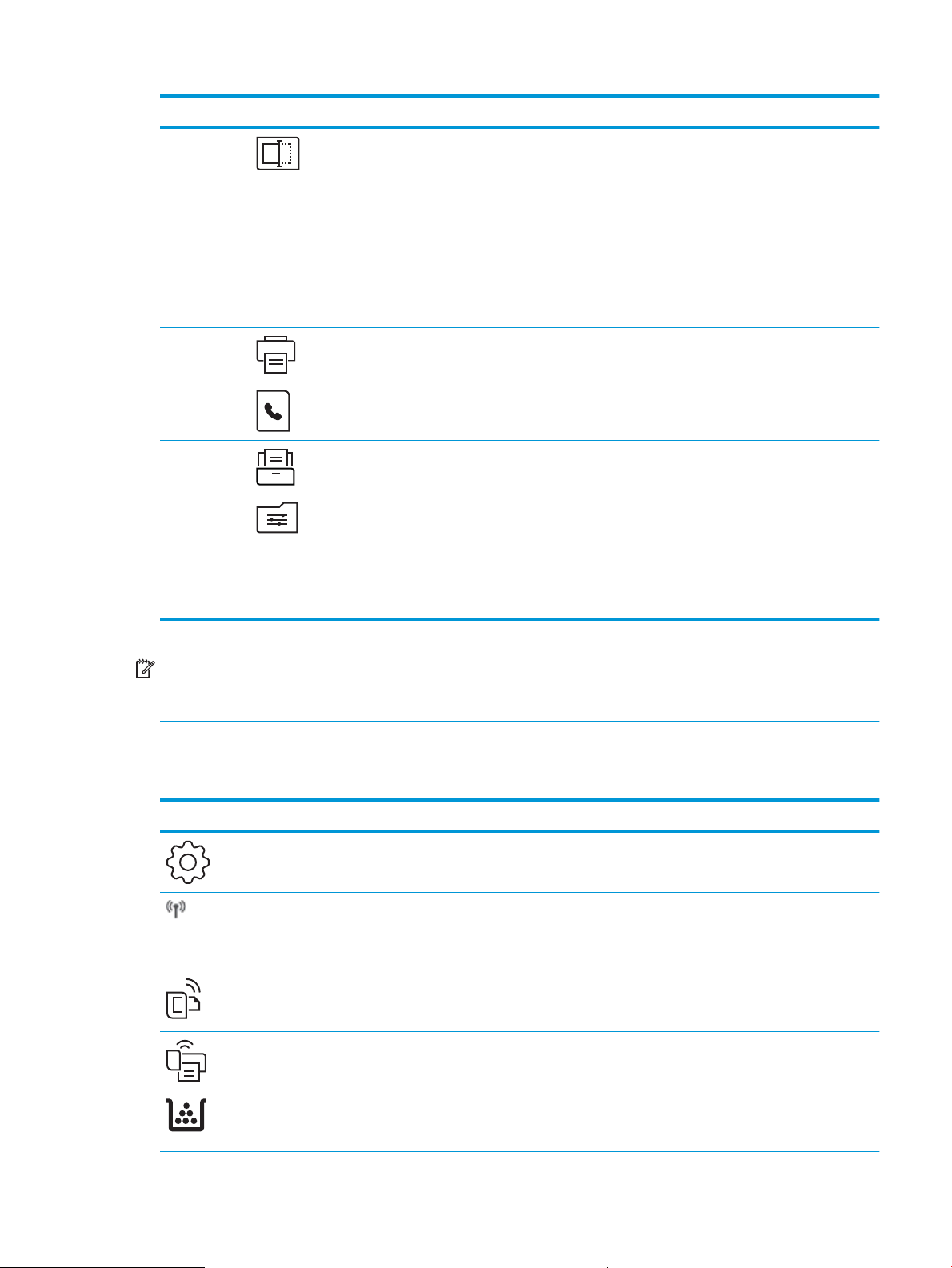
Сан Бөлшек Сипаттама
9 Scan (Сканерлеу) белгішесі: Scan (Сканерлеу) мәзірлерін ашу үшін мына
белгішесін түртіңіз:
● Scan to USB Drive (Сканерлеп, USB құрылғысына сақтау)
● Scan to Network Folder (Желідегі қалтаға сканерлеу)
● Scan to E-mail (Электрондық поштаға сканерлеу)
● Компьютерге сканерлеу
● SharePoint торабына сканерлеу
10 Print (Басып шығару) белгішесі: Print (Басып шығару) мәзірлерін ашу үшін мына
белгішені түртіңіз:
11 Fax (Факс) белгішесі: Fax (Факс) мәзірлерін ашу үшін осы түймені түртіңіз.
12 Apps (Қолданбалар) белгішесі: Таңдалған веб-қолданбалардан тікелей басып
шығаратын Apps (Қолданбалар) мәзірін ашу үшін осы белгішені түртіңіз.
13 Quick Sets (Жылдам орнатулар) белгішесі: Жиі орындалатын тапсырмалар үшін
реттелген таңбаша тапсырмаларына кіру үшін осы белгішені түртіңіз. Жылдам
орнату мүмкіндігі конфигурацияланған соң, осы белгіше пайда болады.
Жылдам орнатулар Settings (Параметрлер)►Control Panel Customization
(Басқару тақтасын реттеу) ішіндегі ендірілген веб-серверде (EWS)
конфигурацияланады.
ЕСКЕРТПЕ: Басқару тақтасында стандартты Cancel (Бас тарту) түймесі болмаса, принтердің көптеген
процестерінде Cancel (Бас тарту) түймесі сенсорлы экранда көрсетіледі. Принтер аяқтамастан бұрын, ол
процестен бас тартуға мүмкіндік береді.
Негізгі экран құралдар тақтасын көрсету белгішелері
Кесте
1-1 Бастапқы экранның белгішелері
Белгіше Мақсаты
Setup (Реттеу) белгішесі: Setup (Реттеу) мәзірі ашылады, ол жерден параметрлерді өзгертуге және
қызмет көрсету функцияларын орындауға болады.
Сымсыз белгішесі: Wireless Summary (Сымсыз қосылым жиынтығы) мәзірі ашылады, ол жерден
сымсыз күйді тексеруге және сымсыз параметрлерді өзгертуге болады. Сымсыз қосылым сынақ
есебін де басып шығаруға болады, бұл желілік қосылым ақауларын дигностикалауға мүмкіндік
береді.
HP ePrint белгішесі: Web Services Summary (Веб-қызметтер жиынтығы) ашылады, ол жерден
ePrint күйі туралы мәліметтерді тексеруге, ePrint параметрлерін өзгертуге немесе «Ақпарат» бетін
басып шығаруға болады.
Wi-Fi Direct белгішесі: Wi-Fi Direct мәзірі ашылады, ол жерден Wi-Fi Direct қосуға және өшіруге
және Wi-Fi Direct атауы мен құпиясөзін көрсетуге болады.
Cartridge (Картридж) белгішесі: Cartridge Information (Картридж туралы ақпарат) экраны
ашылады, ол жерден тонер картридждерінің шамамен көрсетілген деңгейлерін және беттерді
көруге болады.
KKWW Принтер көріністері 7
Page 20
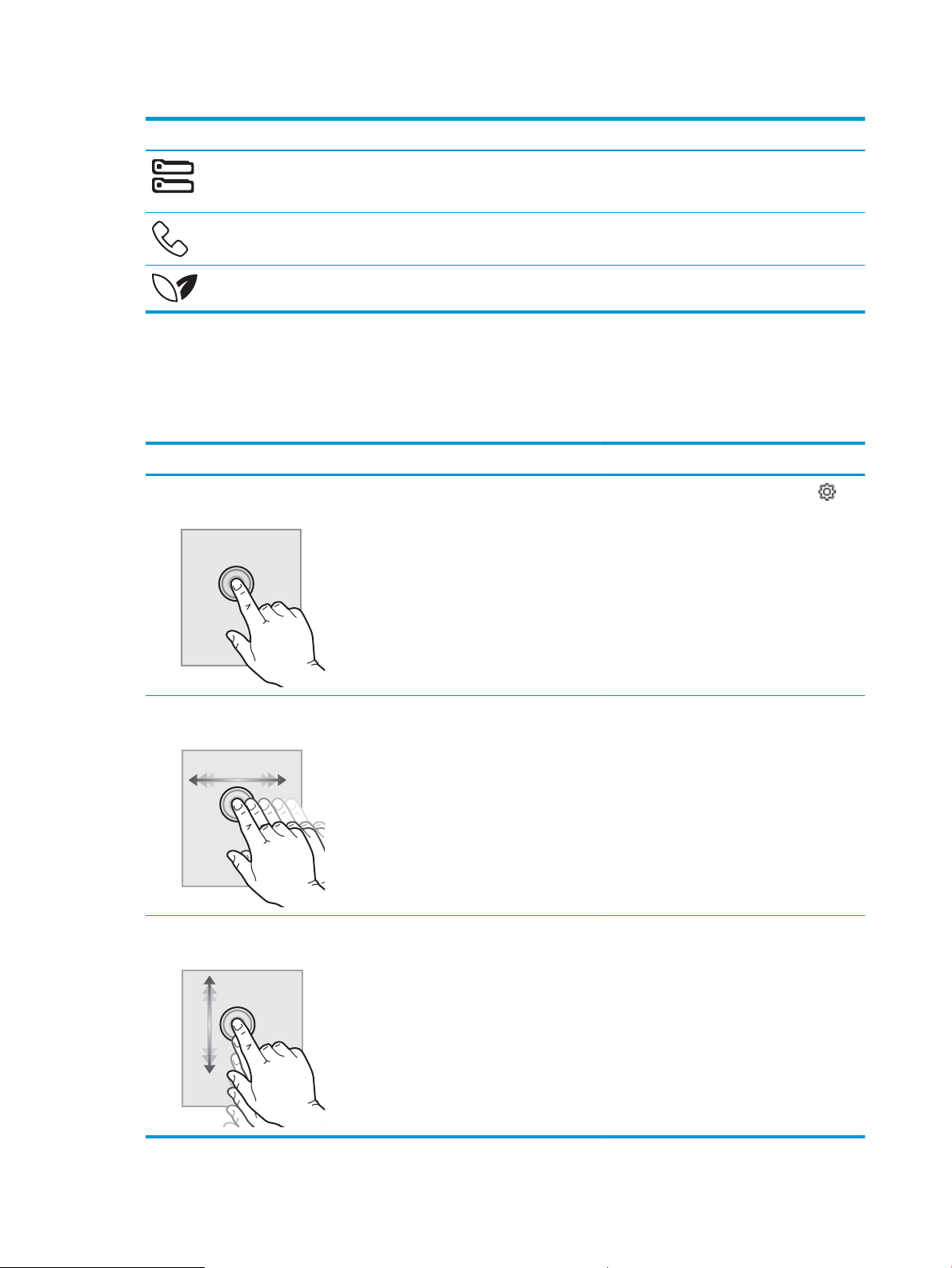
Кесте 1-1 Бастапқы экранның белгішелері (жалғасы)
Белгіше Мақсаты
Paper Setup (Қағазды реттеу) белгішесі: Paper Setup (Қағазды реттеу) мәзірі ашылады, ол жерден
қағаз науалары үшін әдепкі Paper Size (Қағаз өлшемі) мен Paper Type (Қағаз түрін)
конфигурациялауға болады.
Fax Status (Факс күйі) белгішесі: Auto Answer (Автоматты жауап беру) функциясы үшін күй
ақпаратын, факс логотиптері мен факс дыбыс деңгейін көрсетеді.
ECO белгішесі: кейбір принтер ортасының мүмкіндіктерін конфигурациялауға мүмкіндік береді.
Сенсорлы басқару тақтасын пайдалану жолы
Принтердің сенсорлы экран басқару панелін төмендегідей әрекеттерді орындау үшін пайдаланыңыз.
Кесте 1-2 Сенсорлы басқару тақтасын пайдалану жолы
Әрекет Сипаттама Мысал
Түрту Экрандағы кез келген элементті түртіп, сол
элементті таңдаңыз немесе сол мәзірді
ашыңыз. Сонымен бірге мәзірлермен
жүргенде, жылжуды тоқтату үшін экранды
түртіңіз.
Сипау Экранның жан-жағына жылжыту үшін
экранды түртіп, саусағыңызды көлденеңінен
қозғалтыңыз.
Жылжыту Экранның үстіңгі-астыңғы жақтарына
жылжыту үшін экранды түртіп, саусағыңызды
тігінен қозғалтыңыз. Мәзірлерді
айналдырғанда, айналдыруды тоқтату үшін
экранды аз түртіңіз.
Setup (Орнату) мәзірін ашу үшін орнату
белгішесін түртіңіз.
Қосымша мәзір опцияларына кіру үшін негізгі
экранды сипаңыз.
Setup (Орнату) мәзірімен жылжыңыз.
8 1-тарау Принтерге шолу KKWW
Page 21
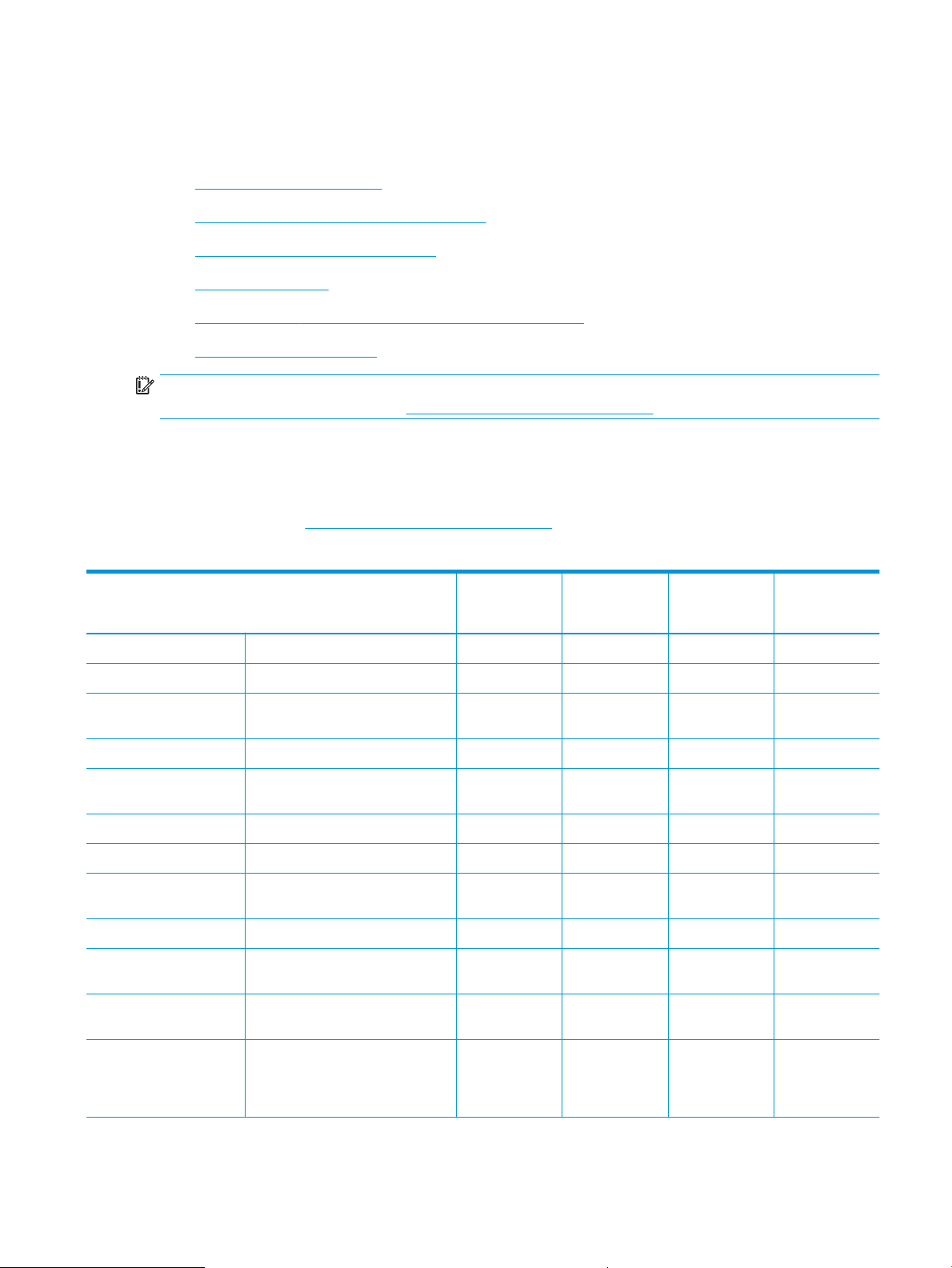
Принтердің техникалық сипаттамалары
Аппарат, бағдарламалық құрал және принтердің техникалық сипаттамаларын қарап шығыңыз.
●
Техникалық сипаттамалары
●
Қолдау көрсетілетін операциялық жүйелер
●
Мобильді басып шығару шешімдері
●
Принтер өлшемдері
●
Қуатты тұтыну, электр сипаттамалары мен дыбыс шығару
●
Жұмыс ортасының ауқымы
МАҢЫЗДЫ АҚПАРАТ: Төмендегі техникалық сипаттамалар жарияланған уақытында дұрыс, бірақ олар
өзгеруі мүмкін. Ағымдағы ақпаратты www.hp.com/support/colorljM479MFP бөлімінен қараңыз.
Техникалық сипаттамалары
Принтердің техникалық сипаттамаларын қарап шығыңыз.
Ағымдағы ақпаратты www.hp.com/support/colorljM479MFP бөлімінен қараңыз.
Кесте
1-3 Техникалық сипаттамалары
Модель аты
Өнім нөмірі
Қағазбен жұмыс 1-науа (сыйымдылығы 50 парақ) Қамтылған Қамтылған Қамтылған Қамтылған
Қағазбен жұмыс 2-науа (сыйымдылығы 250 парақ) Қамтылған Қамтылған Қамтылған Қамтылған
Қағазбен жұмыс Қосымша 550 парақтық қосалқы
құралдар науасы
Қағазбен жұмыс Автоматты дуплекстік басып шығару Қамтылған Жоқ Қамтылған Қамтылған
Қосылу сипаттары IPv4 және IPv6 бар 10/100/1000
Ethernet желі байланысы
Қосылу сипаттары Hi-Speed USB 2.0 Қамтылған Қамтылған Қамтылған Қамтылған
Қосылу сипаттары Тасымалы USB порты Қамтылған Қамтылған Қамтылған Қамтылған
Қосылу сипаттары Сымсыз қосылуға арналған баспа
сервері
Қосылу сипаттары Аз қуат тұтынатын Bluetooth (BLE) Қамтылған Қамтылған Жоқ Қамтылған
Қосылу сипаттары Мобильді құрылғылардан басып
шығаруға арналған Wi-Fi Direct
Басқару тақтасының
дисплейі және кірісі
Түсті сенсорлы экран басқару
тақтасы
M479dw
W1A77A
Қосымша Қосымша Қосымша Қосымша
Қамтылған Қамтылған Қамтылған Қамтылған
Қамтылған Қамтылған Жоқ Қамтылған
Қамтылған Қамтылған Жоқ Қамтылған
Қамтылған Қамтылған Қамтылған Қамтылған
M479fnw
W1A78A
M479fdn
W1A79A
M479fdw
W1A80A
Басып шығару A4 өлшемді қағазға минутына 27
парақ және Letter өлшемді қағазға
минутына 28 парақ басып
шығарады
Қамтылған Қамтылған Қамтылған Қамтылған
KKWW Принтердің техникалық сипаттамалары 9
Page 22
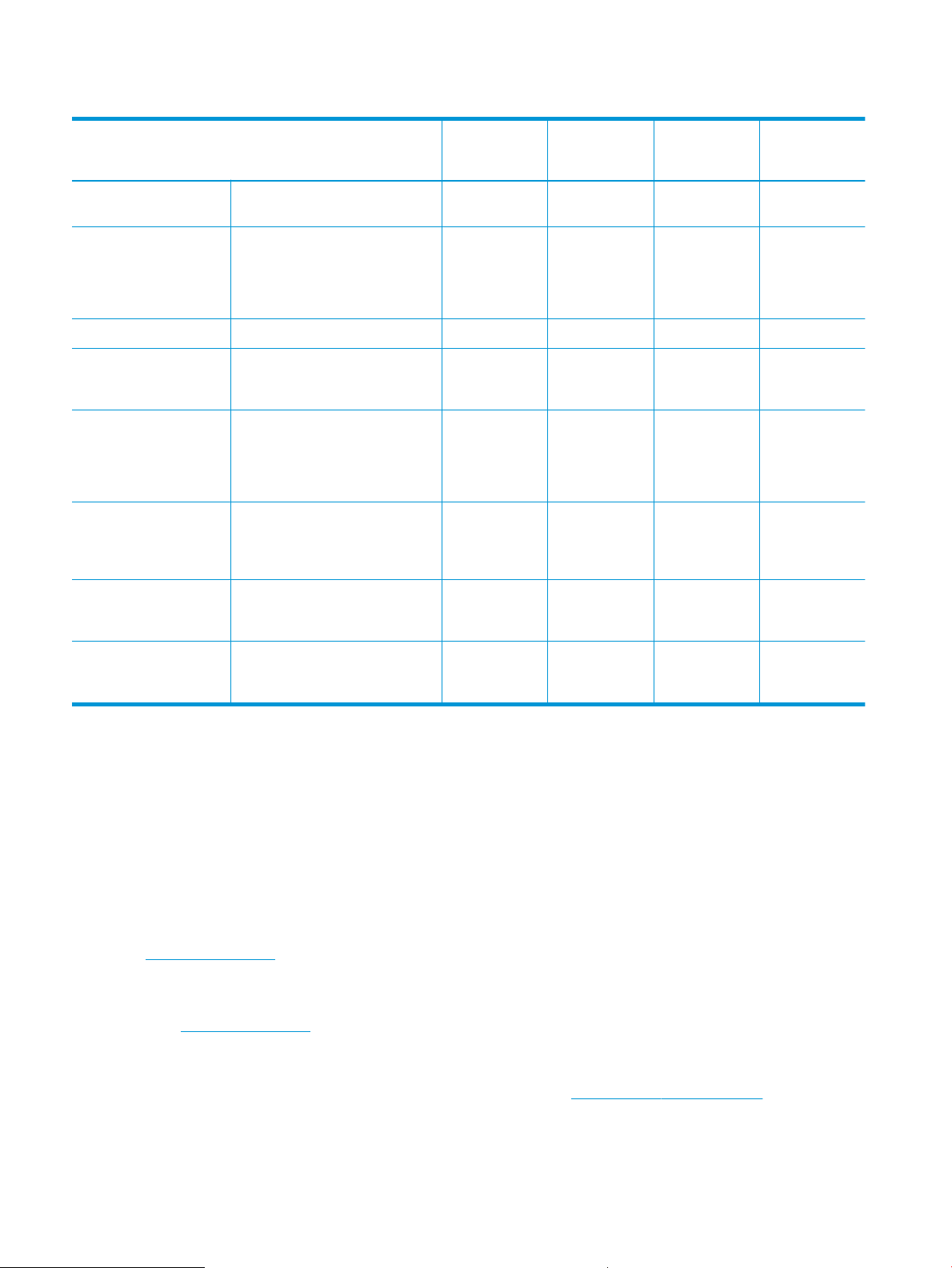
Кесте 1-3 Техникалық сипаттамалары (жалғасы)
Модель аты
Өнім нөмірі
Басып шығару USB арқылы басып шығару
(компьютер қажет емес)
Басып шығару Тапсырманы сақтау және жеке
басып шығару
(16 ГБ немесе үлкенірек USB флеш
құрылғысы қажет.)
Факс Факс мүмкіндіктері Жоқ Қамтылған Қамтылған Қамтылған
Факс HP сандық факсы (Электрондық
поштаға факс жіберу және Желі
қалтасына факс жіберу опциялары)
Көшіру және сканерлеу Минутына 19 бет (бет/мин) көшіріп,
26 бет сканерлейді.
ЕСКЕРТПЕ: Көшіруді және сканер
жылдамдықтарын өзгеруге болады.
Көшіру және сканерлеу Бір жолды дуплексті көшіру және
сканерлеу үшін қос басты сканерлеу
мүмкіндігі бар 50 беттік құжат
бергіш
Көшіру және сканерлеу Қарапайым көшіру және сканерлеу
мүмкіндігі бар 50 беттік құжат
бергіш
M479dw
W1A77A
Қамтылған Қамтылған Қамтылған Қамтылған
Қамтылған Қамтылған Қамтылған Қамтылған
Жоқ Қамтылған Қамтылған Қамтылған
Қамтылған Қамтылған Қамтылған Қамтылған
Жоқ Қамтылған Қамтылған Қамтылған
Қамтылған Қамтылған Қамтылған Қамтылған
M479fnw
W1A78A
M479fdn
W1A79A
M479fdw
W1A80A
Көшіру және сканерлеу Электрондық поштаға жіберу, USB
құрылғысына сақтау және Желілік
қалтаға сақтау параметрлері
Қамтылған Қамтылған Қамтылған Қамтылған
Қолдау көрсетілетін операциялық жүйелер
Төмендегі ақпарат macOS жүйелеріне арналған принтерге тән Windows және HP баспа драйверлері,
сонымен бірге бағдарламалық құрал орнатқышына қатысты.
Windows: толық бағдарламалық құралды орнату құралын пайдаланған кезде HP бағдарламалық құралын
орнату құралы Windows операциялық жүйесіне қарай қосымша бағдарламалық құралмен бірге V3 немесе
V4 PCL 6 драйверлерін орнатады. Қосымша ақпаратты бағдарламалық құралды орнату жазбаларынан
қараңыз.
macOS: Mac компьютерлері мен Apple мобильді құрылғыларына осы принтермен бірге қолдау көрсетіледі.
123.hp.com/laserjet сайтынан немесе «Принтерді қолдау» бетінен HP Easy Start көмекшісін жүктеп алыңыз,
одан кейін HP баспа драйверін орнату үшін HP Easy Start көмекшісін пайдаланыңыз. HP Easy Start
көмекшісі HP бағдарламалық құрал орнатқышында берілмейді.
1. 123.hp.com/laserjet торабына өтіңіз.
2. HP Easy Start утилитасын жүктеп алу үшін берілген қадамдарды орындаңыз.
Linux: Linux туралы ақпарат және баспа драйверлерін алу үшін www.hp.com/go/linuxprinting торабына
өтіңіз.
10 1-тарау Принтерге шолу KKWW
Page 23
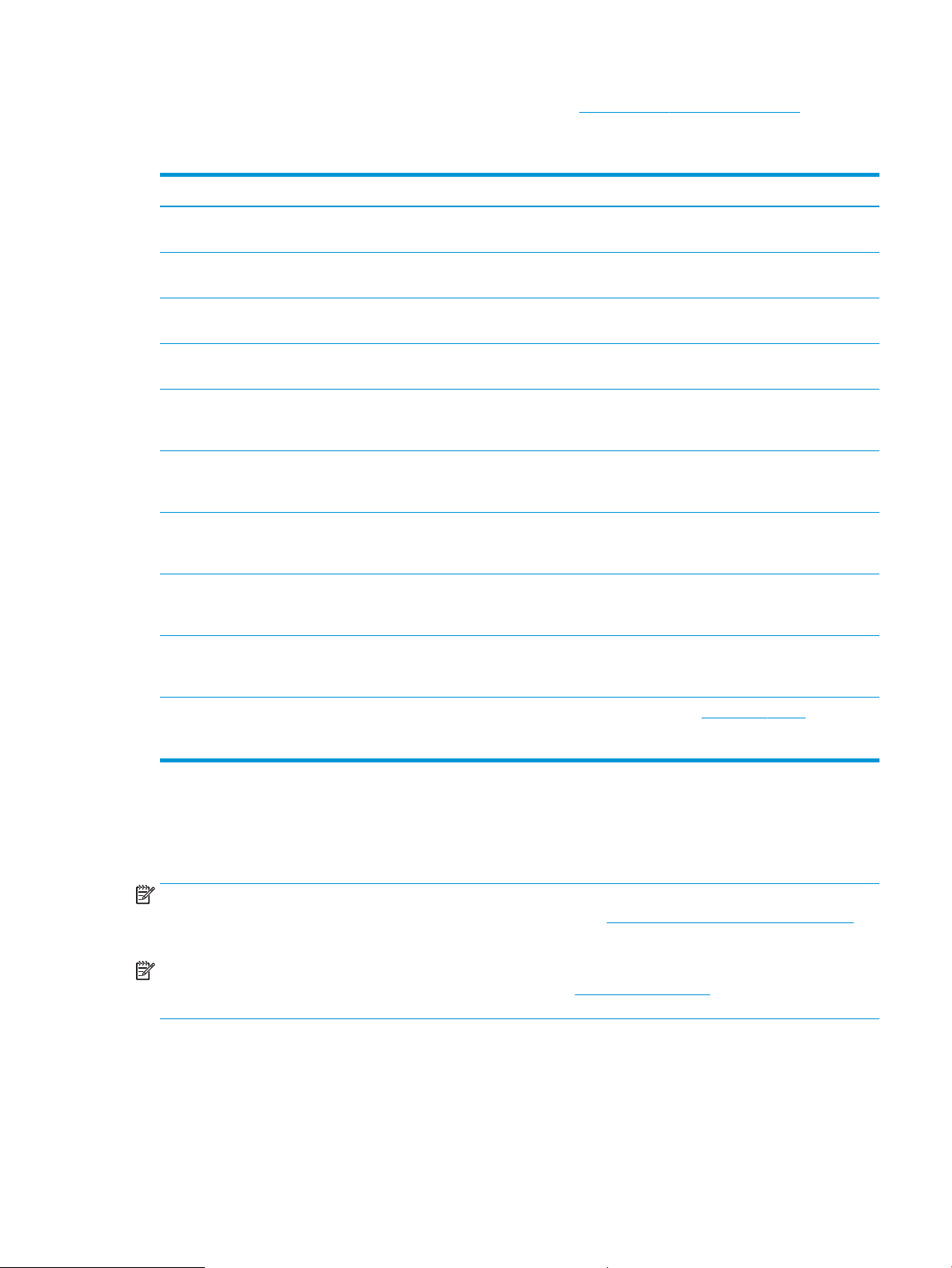
UNIX: UNIX туралы ақпарат және баспа драйверлерін алу үшін www.hp.com/go/unixmodelscripts торабына
өтіңіз.
Кесте 1-4 Қолдау көрсетілетін операциялық жүйелер мен баспа драйверлері
Операциялық жүйе Орнатылған басып шығару драйвері (Интернеттегі бағдарламалық құралдан)
Windows 7, 32 биттік және 64 биттік HP PCL 6 (V3) принтерге тән баспа драйвері осы операциялық жүйеге бағдарламалық
құралды орнатудың бір бөлігі ретінде орнатылады.
Windows 8, 32 биттік және 64 биттік HP PCL 6 (V3) принтерге тән баспа драйвері осы операциялық жүйеге бағдарламалық
құралды орнатудың бір бөлігі ретінде орнатылады.
Windows 8.1, 32 биттік және 64 биттік HP PCL-6 (V4) принтерге тән баспа драйвері осы операциялық жүйеге бағдарламалық
құралды орнатудың бір бөлігі ретінде орнатылады.
Windows 10, 32 биттік және 64 биттік HP PCL-6 (V4) принтерге тән баспа драйвері осы операциялық жүйеге бағдарламалық
құралды орнатудың бір бөлігі ретінде орнатылады.
64 биттік Windows Server 2008 R2 Принтерге арналған HP PCL 6 (V3) баспа драйверін принтерді қолдау веб-торабынан
жүктеп алуға болады. Драйверді жүктеп алып, оны орнату үшін Microsoft Add Printer
құралын пайдаланыңыз.
Windows Server 2008 R2 SP1, 64 биттік Принтерге арналған HP PCL 6 (V3) баспа драйверін принтерді қолдау веб-торабынан
жүктеп алуға болады. Драйверді жүктеп алып, оны орнату үшін Microsoft Add Printer
құралын пайдаланыңыз.
Windows Server 2012 Принтерге арналған HP PCL 6 (V3) баспа драйверін принтерді қолдау веб-торабынан
жүктеп алуға болады. Драйверді жүктеп алып, оны орнату үшін Microsoft Add Printer
құралын пайдаланыңыз.
Windows Server 2012 R2 Принтерге арналған HP PCL 6 (V3) баспа драйверін принтерді қолдау веб-торабынан
жүктеп алуға болады. Драйверді жүктеп алып, оны орнату үшін Microsoft Add Printer
құралын пайдаланыңыз.
Windows Server 2016, 64 биттік Принтерге арналған HP PCL 6 (V3) баспа драйверін принтерді қолдау веб-торабынан
жүктеп алуға болады. Драйверді жүктеп алып, оны орнату үшін Microsoft Add Printer
құралын пайдаланыңыз.
macOS Sierra 10.12, macOS High
Sierra 10.13, macOS Mojave 10.14
1
Windows 8 RT нұсқасына Microsoft IN OS 4 нұсқасының 32 биттік драйвері арқылы қолдау көрсетіледі.
2
Windows 8.1 RT нұсқасына Microsoft IN OS 4 нұсқасының 32 биттік драйвері арқылы қолдау көрсетіледі.
3
Microsoft корпорациясы 2015 жылдың қаңтар айында Windows Server 2008 операциялық жүйесіне негізгі қолдау көрсетуді
тоқтатты. HP компаниясы тоқтатылған Server 2008 операциялық жүйесі үшін ең жақсы қолдауды қамтамасыз етуді
жалғастырады.
Баспа драйверін орнату үшін HP Easy Start утилитасын 123.hp.com/laserjet вебсайтынан жүктеп алыңыз. Принтердің бағдарламалық құралын және баспа драйверін
орнату үшін берілген қадамдарды орындаңыз.
3
1
2
ЕСКЕРТПЕ: Принтер үшін қолдау көрсетілетін операциялық жүйелердің ағымдағы тізімін көру үшін HP
компаниясының барлығы қосылған анықтамасын алу мақсатында www.hp.com/support/colorljM479MFP
торабына өтіңіз.
ЕСКЕРТПЕ: клиенттік және серверлік операциялық жүйелер туралы және осы принтердің HP UPD PCL6
және UPD PS драйвер қолдауы туралы мәліметтерді алу үшін www.hp.com/go/upd веб-сайтына өтіп,
Сипаттамалар опциясын басыңыз.
KKWW Принтердің техникалық сипаттамалары 11
Page 24
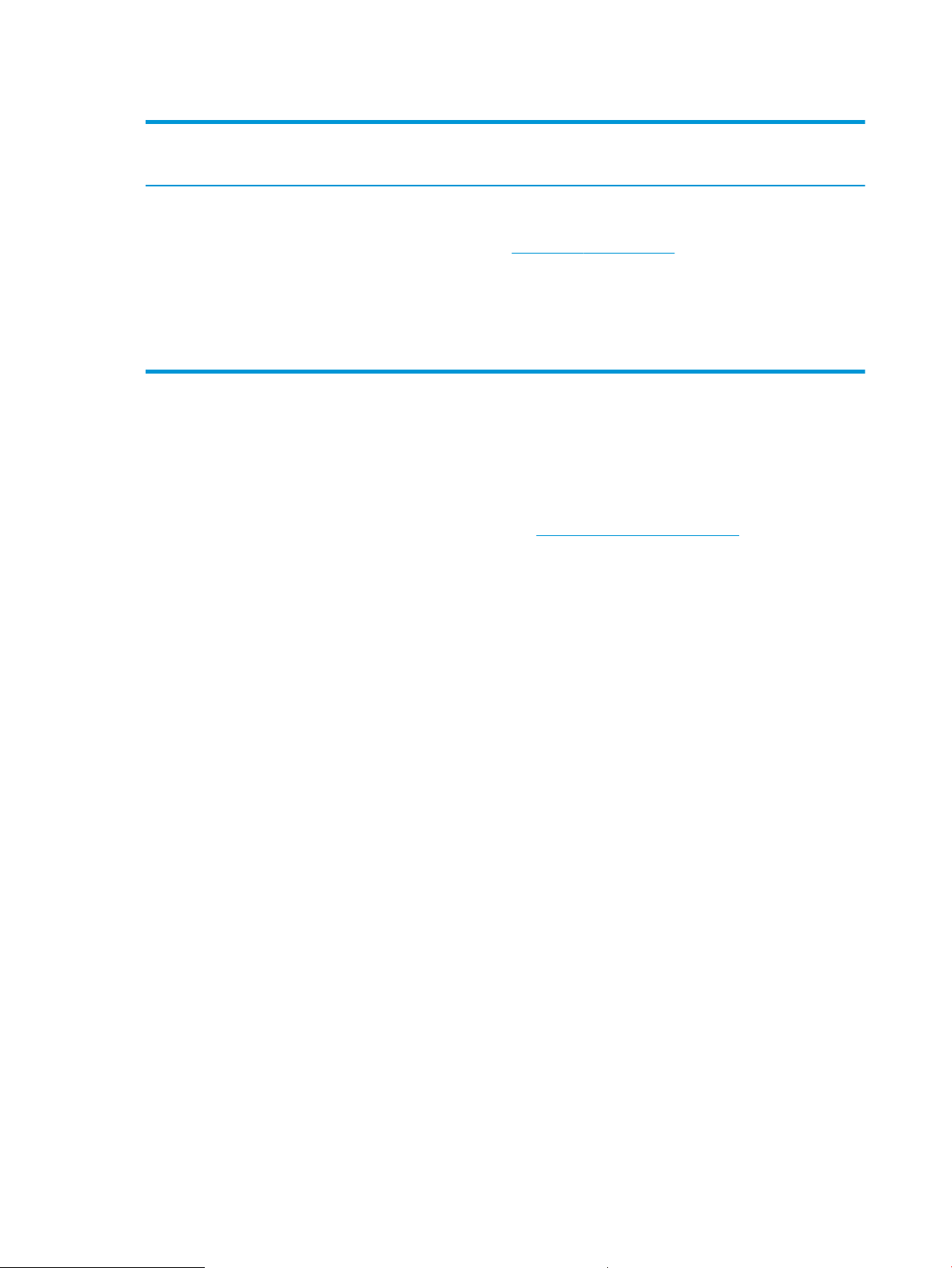
Кесте 1-5 Жүйеге қойылатын ең аз талаптар
Windows 7, 8, 8.1, 10 macOS Sierra v10.12, macOS
High Sierra v10.13, macOS
Mojave v10.14
Mobile құрылғылары, iOS,
Android
● 32 биттік немесе 64
биттік
● Қатты дискіден 2 ГБ бос
орын
● Microsoft Internet Explorer
● Интернет қосылысы
● USB порты
● Қатты дискіден 2 ГБ бос
орын
● Интернет қосылысы
Мобильді басып шығару шешімдері
HP компаниясы ноутбуктан, планшеттен, смартфоннан немесе басқа мобильді құрылғыдан HP принтері
арқылы оңай басып шығаруға мүмкіндік беретін мобильді және электрондық басып шығару (ePrint)
шешімдерін ұсынады.
Толық тізімді көру және ең жақсы таңдауды анықтау үшін www.hp.com/go/MobilePrinting веб-сайтына
өтіңіз.
Принтер мобильді басып шығару үшін мына бағдарламалық құралға қолдау көрсетеді:
● Wi-Fi Direct (тек сымсыз үлгілерде)
● Bluetooth төмен қуаты
Маршрутизатор қосылымы
қажет емес
www.hp.com/go/mobileprinting
● iOS және Android құрылғыларына арналған HP Smart қолданбасы
● Google Cloud Print
● AirPrint
● Android жүйесінен басып шығару
● HP Roam
Принтер өлшемдері
Принтерді орналастыру үшін оны орнату ортасы үлкен екенін тексеріңіз.
12 1-тарау Принтерге шолу KKWW
Page 25
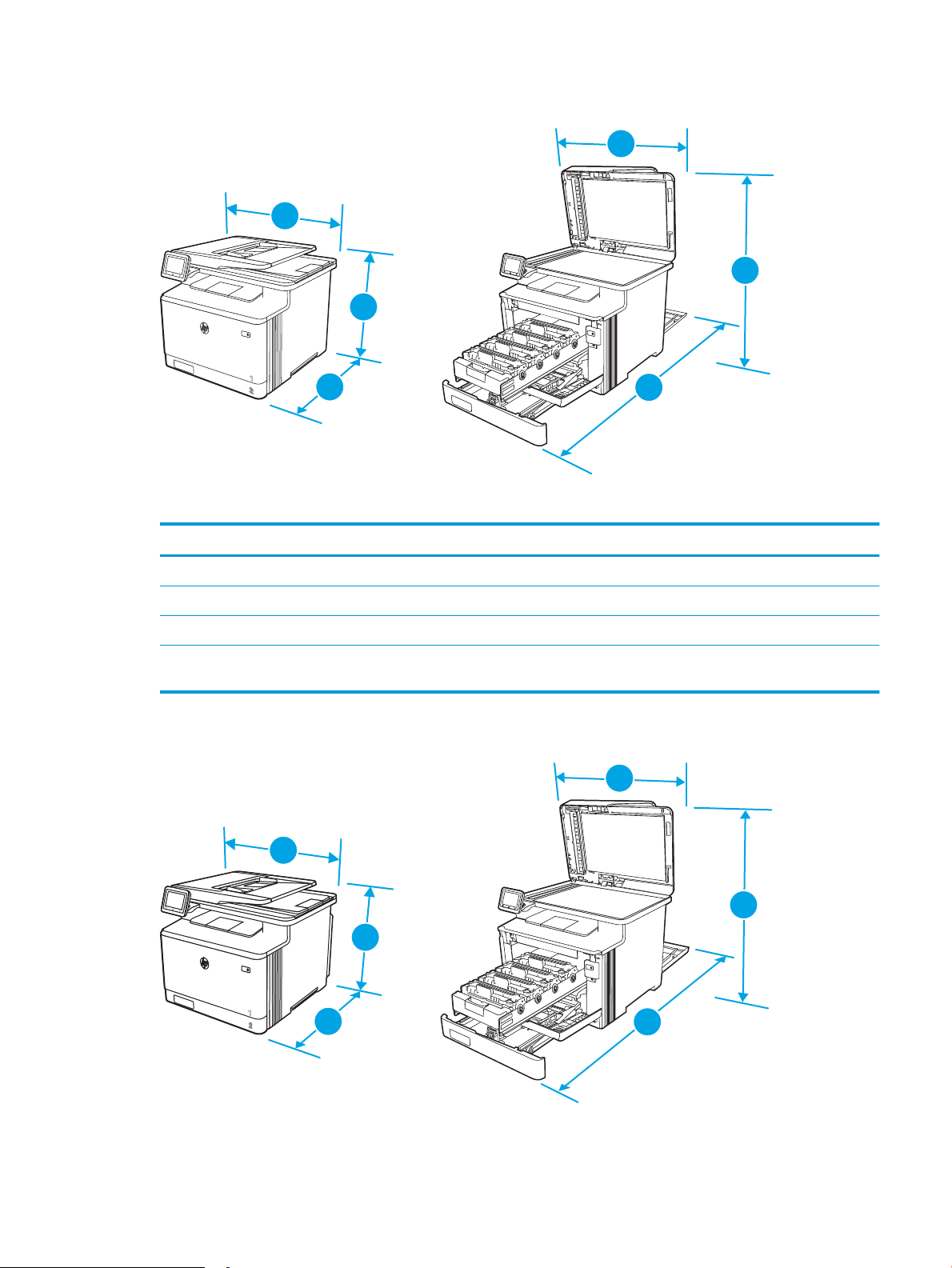
M479fnw үлгісінің өлшемдері
3
3
1
1
2
2
3
3
1
1
2
2
Кесте 1-6 M479fnw үлгісінің өлшемдері
Өлшем Принтер толығымен жабық Принтер толығымен ашық
1 - Биіктігі 399,8 мм 656 мм
2 - Қалыңдығы 461 мм 1025 мм
3 - Ені 415,4 мм 415,4 мм
Салмағы
(картридждерімен бірге)
M479dw, M479fdn және M479fdw үлгілерінің өлшемдері
21,8 кг 21,8 кг
KKWW Принтердің техникалық сипаттамалары 13
Page 26
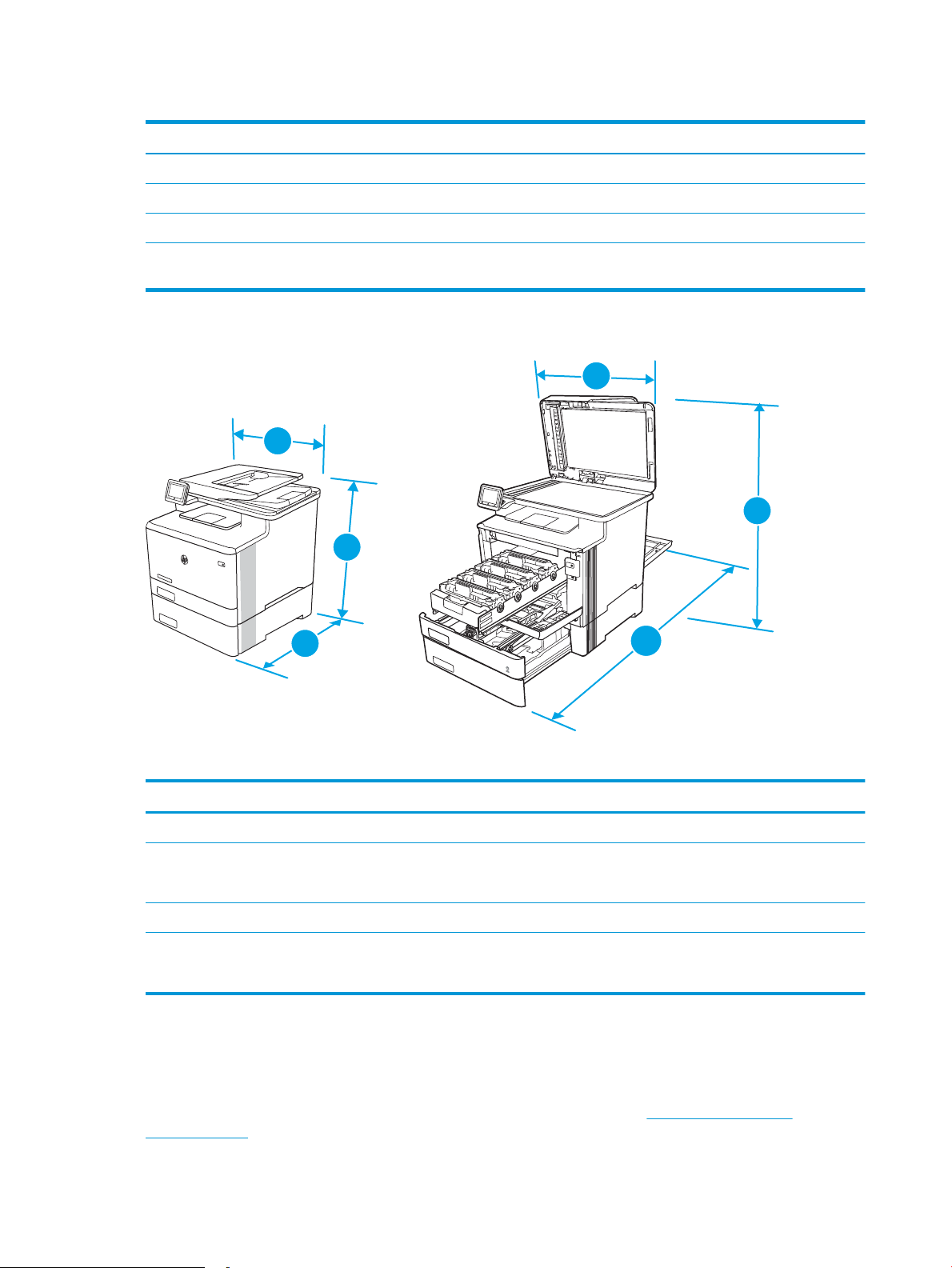
Кесте 1-7 M479dw, M479fdn және M479fdw үлгілерінің өлшемдері
3
1
2
1
2
3
Өлшем Принтер толығымен жабық Принтер толығымен ашық
1 - Биіктігі 399,8 мм 656 мм
2 - Қалыңдығы 472 мм 1124,4 мм
3 - Ені 415,4 мм 415,4 мм
Салмағы
(картридждерімен бірге)
23,2 кг 23,2 кг
Қосымша 3-науасы бар үлгілердің өлшемдері
Кесте 1-8 Қосымша 3-науасы бар принтердің өлшемдері
Өлшем Принтер толығымен жабық Принтер толығымен ашық
1 - Биіктігі 531,8 мм 788 мм
2 - Қалыңдығы 461 мм (fnw үлгісі)
472,3 мм (dw, fdn және fdw үлгілері)
3 - Ені 415,4 мм 415,4 мм
Салмағы
(картриджімен)
27 кг (fnw үлгісі)
28,4 кг (dw. fdn және fnw үлгілері)
Қуатты тұтыну, электр сипаттамалары мен дыбыс шығару
Дұрыс жұмыс істеуі үшін принтер белгілі қуат талаптарына сай ортада орналастырылуы керек.
1025 мм (fnw үлгісі)
1124,4 мм (dw, fdn және fdw үлгілері)
27 кг (fnw үлгісі)
28,4 кг (dw. fdn және fnw үлгілері)
Ағымдағы ақпаратты принтеріңізге қолдау көрсету басты бетінен қараңыз:www.hp.com/support/
colorljM479MFP.
14 1-тарау Принтерге шолу KKWW
Page 27
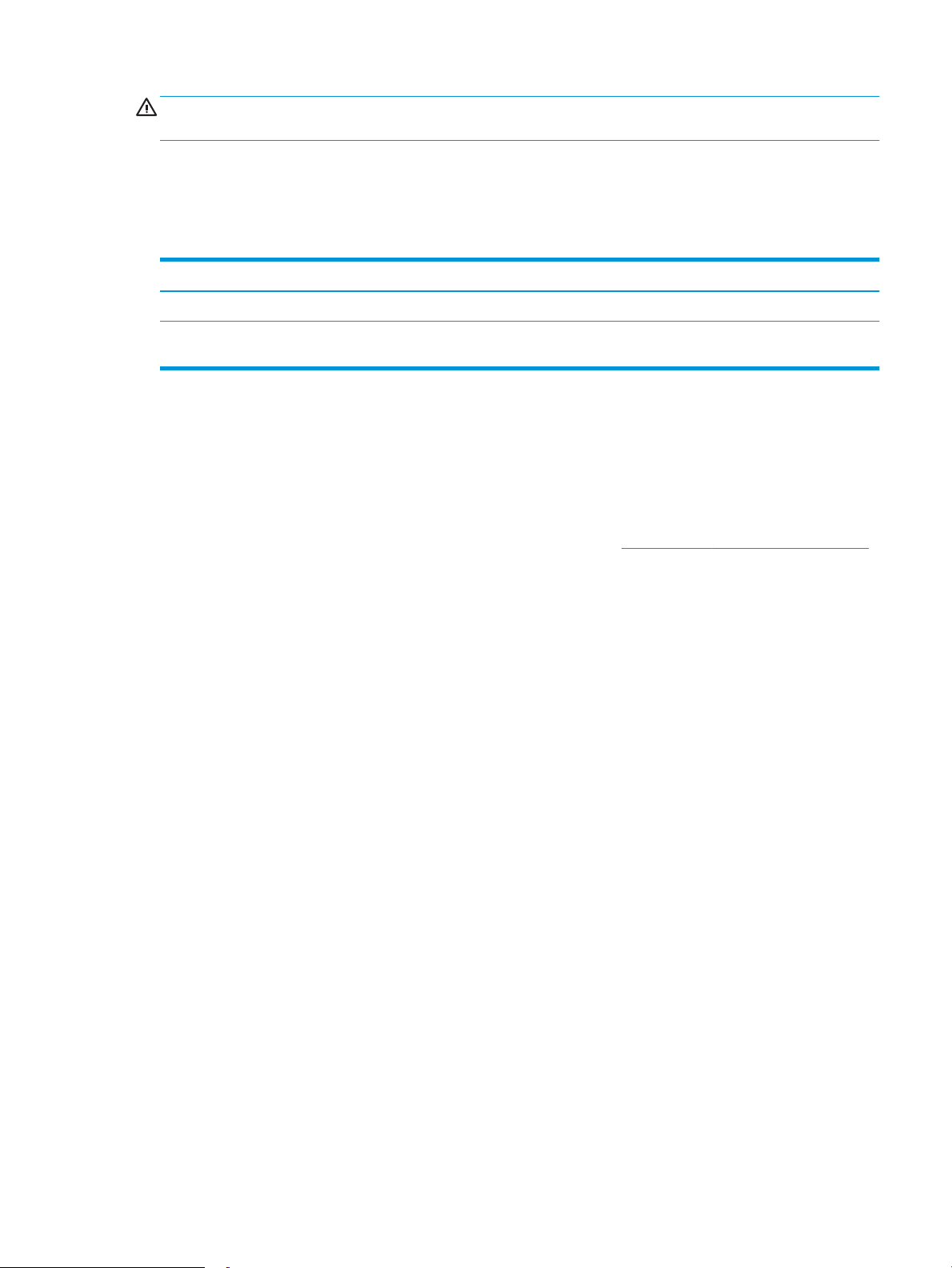
ЕСКЕРТУ: қуат талаптары құрал сатылған елдегі/аймақтағы талаптарға негізделеді. Жұмыс кернеуін
ауыстырмаңыз. Бұл принтерді зақымдап, принтер кепілдігін бұзуы мүмкін.
Жұмыс ортасының ауқымы
Принтердің ұсынылған жұмыс ортасының сипаттамаларын қарап шығыңыз.
Кесте 1-9 Жұмыс ортасының сипаттамалары
Қоршаған орта Ұсынылған Рұқсат етілген
Температура 15-27°C 15 °C - 30 °C
Салыстырмалы ылғалдылық 20 және 70 % аралығындағы
салыстырмалы ылғалдылық (СЫ)
10-80% СЫ
Принтердің аппараттық құрал параметрлерін және бағдарламалық құралдарды орнату
Негізгі параметрлерді орнату нұсқауларын принтермен бірге келген Аппараттық құралды орнату
нұсқаулығынан қараңыз. Қосымша нұсқаулар алу үшін интернеттегі HP қолдау сайтына өтіңіз.
Принтер бойынша HP компаниясының жан-жақты анықтамасы үшін www.hp.com/support/colorljM479MFP
сайтына өтіңіз, ол мынадай ақпаратты қамтиды:
● Орнату және параметрлерді реттеу
● Үйрену және пайдалану
● Проблемаларды шешу
● Бағдарламалық құрал мен микробағдарлама жаңартуларын жүктеп алу
● Қолдау форумдарына қосылу
● Кепілдік және нормативтік ақпарат табу
● Microsoft Add Printer құралын пайдалану әдісі туралы нұсқауларды табу
KKWW Принтердің аппараттық құрал параметрлерін және бағдарламалық құралдарды орнату 15
Page 28
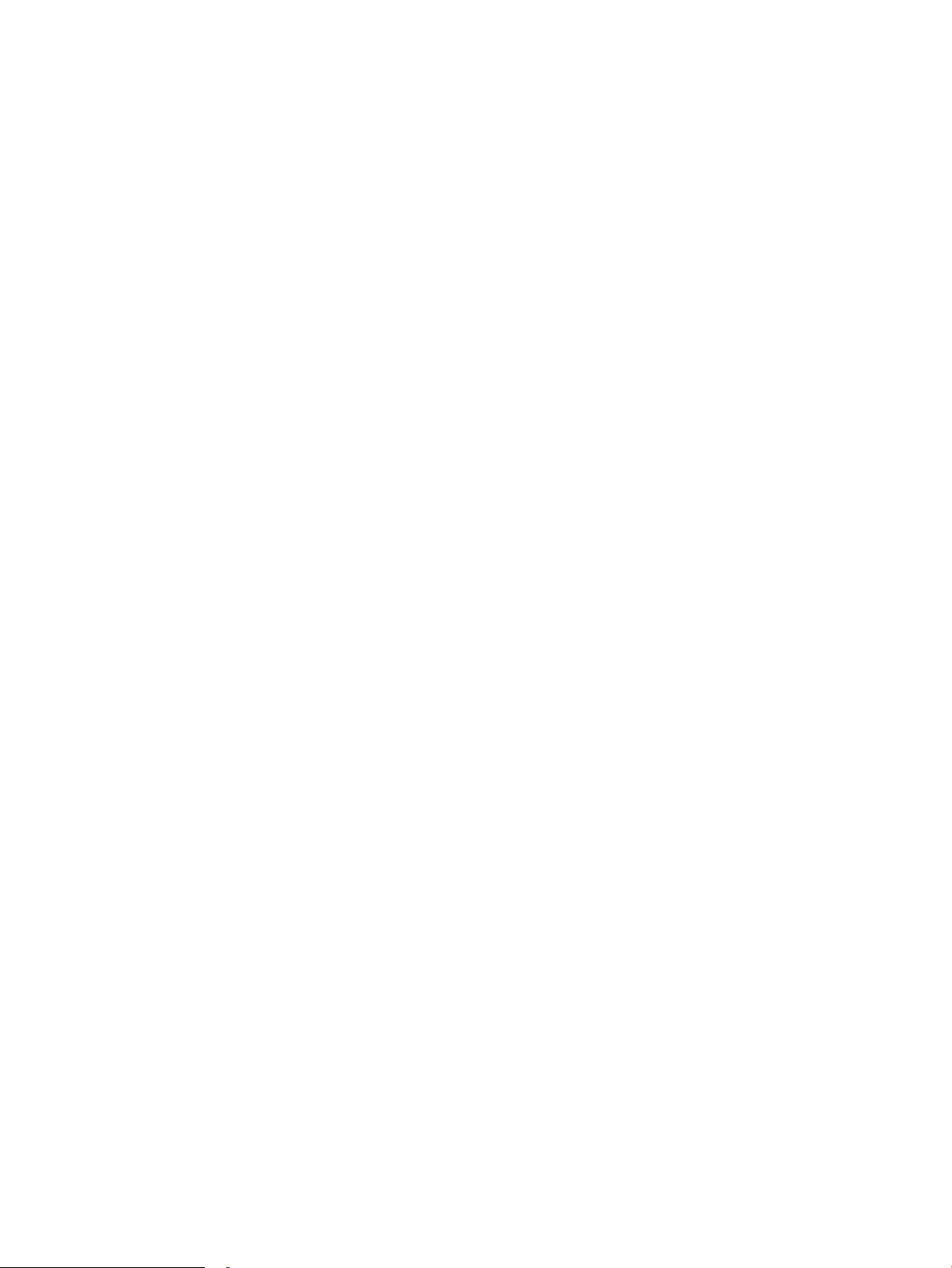
16 1-тарау Принтерге шолу KKWW
Page 29
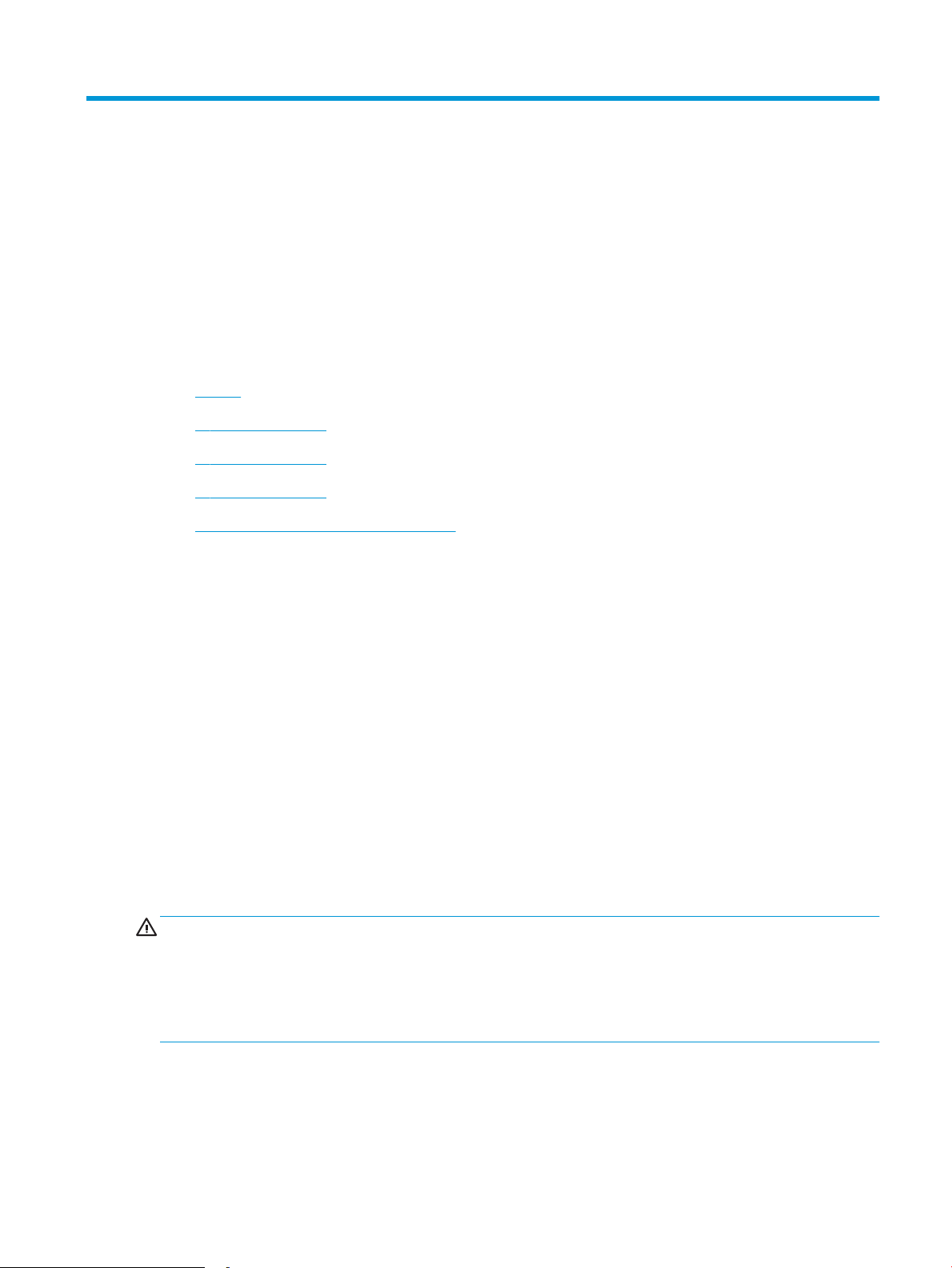
2 Қағаз науалары
Қағаз науаларын салу және пайдалану әдісін, оның ішінде хатқалталар сияқты арнайы нәрселерді салу
әдісін біліңіз.
●
Кіріспе
●
1-науаға қағаз салу
●
2-науаға қағаз салу
●
3-науаға қағаз салу
●
Конверттерді салу және басып шығару
Қосымша ақпарат алу үшін:
Принтер бойынша HP компаниясының жан-жақты анықтамасы мынадай ақпаратты қамтиды:
Кіріспе
● Орнату және параметрлерді реттеу
● Үйрену және пайдалану
● Проблемаларды шешу
● Бағдарламалық құрал мен микробағдарлама жаңартуларын жүктеп алу
● Қолдау форумдарына қосылу
● Кепілдік және нормативтік ақпарат табу
Қағаз науалары туралы төмендегі ақпаратты қараңыз.
ЕСКЕРТУ: бір уақытта бір қағаз науасын ғана ұзартыңыз.
Қағаз науасын қадам ретінде пайдаланбаңыз.
Жабу кезінде қағаз науаларын қолмен ұстамаңыз.
Принтерді жылжытқанда барлық науалар жабық болуы қажет.
KKWW 17
Page 30
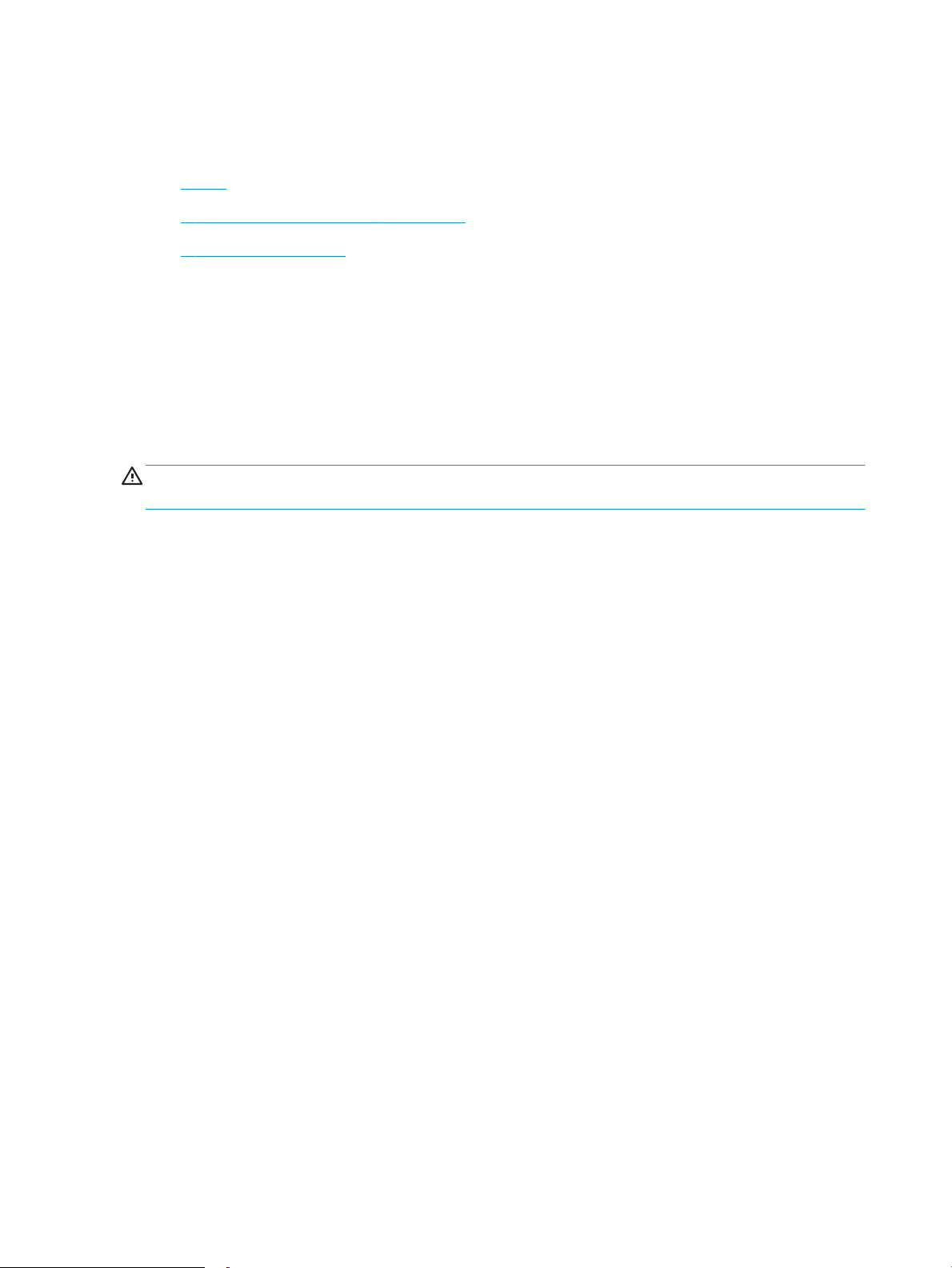
1-науаға қағаз салу
1-науаға қағаз салу туралы төмендегі ақпаратты қараңыз.
●
Кіріспе
●
1-науаға (көп мақсатты науа) қағаз жүктеу
●
1-науаның қағаз бағыты
Кіріспе
Төмендегі ақпарат қағазды 1-науаға салу жолын сипаттайды.
1-науаға (көп мақсатты науа) қағаз жүктеу
1-науаға қағаз салу үшін төмендегі қадамдарды орындаңыз.
Бұл науаға 75 г/м2 қағаздың 50 парағына дейін сыяды.
ЕСКЕРТУ: Кептелістерін болдырмау үшін басып шығару кезінде ешқашан 1-науаға қағаз қоспаңыз немесе
алмаңыз.
1. 1-науаны науаның сол және оң жағындағы тұтқаларынан ұстап, төмен тарту арқылы ашыңыз.
18 2-тарау Қағаз науалары KKWW
Page 31

2. Науа ұзартқышын тартып шығарыңыз.
3. Оң жақ қағаз бағыттағышындағы құлақшаны басыңыз, одан кейін қағаз бағыттағыштарын дұрыс
өлшемге жайыңыз.
4. Қағазды науаға салыңыз. Қағаз ілмектердің астында және ең үлкен биіктік белгілерінен төмен
орналасқанына көз жеткізіңіз.
Қағазды бағыттау жолдары туралы ақпаратты 1-науаның қағаз бағыты (20-бет) бөлімінен қараңыз.
KKWW 1-науаға қағаз салу 19
Page 32

5. Компьютерде бағдарлама қолданбасынан басып шығару процесін бастаңыз. Драйвердің науадан
123
басып шығарылып жатқан қағаз үшін дұрыс қағаз түрі мен өлшеміне орнатылғанын тексеріңіз.
1-науаның қағаз бағыты
Егер сіз арнайы бағдарды қажет ететін қағазды пайдалансаңыз, оны келесі кестедегі ақпаратқа сәйкес
салыңыз.
Кесте
2-1 1-науаның қағаз бағыты
Қағаз түрі Шығыс Қағаз салу тәсілі
Бланк немесе алдын ала басылған 1 жағын басып шығару Жоғары қаратып
Жоғарғы жиегін принтерге бірінші кіргізіп
20 2-тарау Қағаз науалары KKWW
Page 33

Кесте 2-1 1-науаның қағаз бағыты (жалғасы)
123
123
Қағаз түрі Шығыс Қағаз салу тәсілі
Бланк немесе алдын ала басылған 2 жағына басып шығару Төмен қаратып
Жоғарғы жиегін принтерден шығарып
Тесілген 1 жақты немесе 2 жақты басып шығару Жоғары қаратып
Тесіктер принтердің сол жағына бағытталады
KKWW 1-науаға қағаз салу 21
Page 34

2-науаға қағаз салу
2-науаға қағаз салу туралы төмендегі ақпаратты қараңыз.
●
Кіріспе
●
2-науаға қағаз салу
●
2-науаның қағаз бағыты
Кіріспе
Төмендегі ақпарат қағазды 2-науаға салу жолын сипаттайды.
2-науаға қағаз салу
Бұл науаға 75 г/м2 қағаздың 250 парағына дейін сыяды.
1. 2-науаны ашыңыз.
2. Қағаздың енін бағыттағыштарды реттеуіш бекіткіштерін қысу және бағыттағыштарды
пайдаланылатын қағаз өлшеміне сырғыту арқылы дұрыстаңыз.
3. Legal өлшемді қағазды салу үшін, науаның алдыңғы ысырмасын қысып, алдыңғы жағына өзіңізге
тартып шығару арқылы науаның алдын ұзартыңыз.
22 2-тарау Қағаз науалары KKWW
Page 35

2
ЕСКЕРТПЕ: Legal өлшемді қағаз салынғанда, 2-науа принтердің алдынан шамамен 2 дюйм шығып
тұрады.
4. Қағазды науаға салыңыз.
Қағазды бағыттау жолдары туралы ақпаратты 2-науаның қағаз бағыты (24-бет) бөлімінен қараңыз.
5. Қағаз дестесінің төрт бұрышында тегіс жатқанына көз жеткізіңіз. Қағаз дестесіне қарама-қарсы тұруы
үшін, қағаздың ұзындығы мен енін бағыттауыштарды сырғытыңыз.
ЕСКЕРТПЕ: Кептелуге жол бермеу үшін науаны толтырып жібермеңіз. Буманың жоғарғы жағы
науаның толық көрсеткішінен төмен екенін тексеріңіз.
KKWW 2-науаға қағаз салу 23
Page 36

6. Қағаз дестесінің науа толғанын білдіретін белгіден төмен екеніне көз жеткізген соң, науаны жабыңыз.
7. Компьютерде бағдарлама қолданбасынан басып шығару процесін бастаңыз. Драйвердің науадан
басып шығарылып жатқан қағаз үшін дұрыс қағаз түрі мен өлшеміне орнатылғанын тексеріңіз.
2-науаның қағаз бағыты
Егер сіз арнайы бағдарды қажет ететін қағазды пайдалансаңыз, оны келесі кестедегі ақпаратқа сәйкес
салыңыз.
24 2-тарау Қағаз науалары KKWW
Page 37

Кесте 2-2 2-науаның қағаз бағдары
123
123
123
Қағаз түрі Шығыс Қағаз салу тәсілі
Бланк немесе алдын ала басылған 1 жағын басып шығару Жоғары қаратып
Жоғарғы жиегін принтерге қаратып.
Бланк немесе алдын ала басылған 2 жағына басып шығару Төмен қаратып
Жоғарғы жиегін принтерден шығарып
Алдын ала тесілген 1 жақты басып шығару немесе 2 жақты
басып шығару
Жоғары қаратып
Тесіктер принтердің сол жағына бағытталады
KKWW 2-науаға қағаз салу 25
Page 38

2-науадағы конверттерді орналастыру және бағдарлау туралы ақпаратты Конверт бағыты (31-бет)
бөлімінен қараңыз.
26 2-тарау Қағаз науалары KKWW
Page 39

3-науаға қағаз салу
3-науаға қағаз салу туралы төмендегі ақпаратты қараңыз.
●
Кіріспе
●
3-науаға қағаз салу (міндетті емес)
●
3-науаның қағаз бағдары
Кіріспе
Төмендегі ақпарат қағазды 3-науаға салу жолын сипаттайды.
3-науаға қағаз салу (міндетті емес)
Бұл науаға 75 г/м2 қағаздың 550 параққа дейін сыяды.
Конверттерді, жапсырмаларды немесе қолдау көрсетілмейтін қағаз өлшемдерін 3-науадан басып
шығармаңыз. Қағаздың бұл түрлерін тек 1-науадан басып шығарыңыз.
1. 3-науаны ашыңыз.
2. Қағаздың енін бағыттағыштарды реттеуіш бекіткіштерін қысу және бағыттағыштарды
пайдаланылатын қағаз өлшеміне сырғыту арқылы дұрыстаңыз.
3. Legal өлшемді қағазды салу үшін, науаның алдыңғы ысырмасын қысып, алдыңғы жағына өзіңізге
тартып шығару арқылы науаның алдын ұзартыңыз.
KKWW 3-науаға қағаз салу 27
Page 40

3
4. Науаға парақты салыңыз.
Қағазды бағыттау жолдары туралы ақпаратты 3-науаның қағаз бағдары (29-бет) бөлімінен
қараңыз.
5. Қағаз дестесінің төрт бұрышында тегіс жатқанына көз жеткізіңіз. Қағаз дестесіне қарама-қарсы тұруы
үшін, қағаздың ұзындығы мен енін бағыттауыштарды сырғытыңыз.
ЕСКЕРТПЕ: Кептелуге жол бермеу үшін науаны толтырып жібермеңіз. Буманың жоғарғы жағы
науаның толық көрсеткішінен төмен екенін тексеріңіз.
6. Қағаз дестесінің науа толғанын білдіретін белгіден төмен екеніне көз жеткізген соң, науаны жабыңыз.
28 2-тарау Қағаз науалары KKWW
Page 41

7. Компьютерде бағдарлама қолданбасынан басып шығару процесін бастаңыз. Драйвердің науадан
123
басып шығарылып жатқан қағаз үшін дұрыс қағаз түрі мен өлшеміне орнатылғанын тексеріңіз.
3-науаның қағаз бағдары
Егер сіз арнайы бағдарды қажет ететін қағазды пайдалансаңыз, оны келесі кестедегі ақпаратқа сәйкес
салыңыз.
Кесте
2-3 3-науаның қағаз бағдары
Қағаз түрі Шығыс Қағаз салу тәсілі
Бланк немесе алдын ала басылған 1 жағын басып шығару Жоғары қаратып
Жоғарғы жиегін принтерге қаратып.
KKWW 3-науаға қағаз салу 29
Page 42

Кесте 2-3 3-науаның қағаз бағдары (жалғасы)
123
Қағаз түрі Шығыс Қағаз салу тәсілі
Бланк немесе алдын ала басылған 2 жағына басып шығару Төмен қаратып
Жоғарғы жиегін принтерден шығарып
Алдын ала тесілген 1 жақты басып шығару немесе 2 жақты
басып шығару
Жоғары қаратып
Тесіктер принтердің сол жағында
30 2-тарау Қағаз науалары KKWW
Page 43

Конверттерді салу және басып шығару
Конверттерді салу және басып шығару туралы төмендегі ақпаратты қараңыз.
●
Кіріспе
●
Конверттерді басып шығару
●
Конверт бағыты
Кіріспе
Төмендегі ақпарат конверттерді басып шығару және салу жолын сипаттайды.
Конверттерді басып шығару
1-науаны немесе 2-науаны қолданып, конверттерді басып шығарғыңыз келсе, баспа драйверінде дұрыс
параметрлерді таңдау қадамдарын орындаңыз. 1-науаға 10 конвертке дейін сыяды.
1. Бағдарламалық құралда Print (Басып шығару) опциясын таңдаңыз.
2. Принтерлер тізімінен принтерді таңдаңыз да, басып шығару драйверін таңдау үшін Сипаттар немесе
Параметрлер түймесін басыңыз немесе түртіңіз.
ЕСКЕРТПЕ: Түйменің атауы бағдарламаға қарай әртүрлі болады.
3. Қағаз/Сапа қойындысын басыңыз немесе түртіңіз.
4. Қағаз өлшемі ашылмалы тізімінен конверттер үшін дұрыс өлшемді таңдаңыз.
5. Қағаз түрі ашылмалы тізімінен Конверт параметрін таңдаңыз.
6. Paper source (Қағаз көзі) ашылмалы тізімінен Manual feed (Қолмен беру) тармағын таңдаңыз.
7. Құжат сипаттары тілқатысу терезесін жабу үшін OK түймесін түртіңіз.
8. Тапсырманы басып шығару үшін Print (Басып шығару) тілқатысу терезесіндегі OK түймесін түртіңіз.
Конверт бағыты
Конверттерді пайдаланғанда, оларды төмендегі кестедегі ақпаратқа сәйкес салыңыз.
KKWW Конверттерді салу және басып шығару 31
Page 44

Кесте 2-4 Конверт бағыты
Науа Салу әдісі
1-науа Жоғары қаратып
Қысқа, марка жиегі принтерге қарайды
2-науа Жоғары қаратып
Қысқа, марка жиегі принтерге қарайды
32 2-тарау Қағаз науалары KKWW
Page 45

3 Жабдықтар, қосалқы құралдар мен
бөлшектер
Жабдықтарға немесе қосалқы құралдарға тапсырыс беріңіз, тонер картриджін ауыстырыңыз немесе басқа
бөлігін алып ауыстырыңыз.
●
Жабдықтарға, керек-жарақтарға және бөлшектерге тапсырыс беру
●
Динамикалық қауіпсіздік
●
HP тонер-картридж-қорғанысын қамтамасыз ету параметрлерін реттеу
●
Тонер картридждерін ауыстыру
Видео көру үшін www.hp.com/videos/LaserJet бөлімін қараңыз.
Қосымша ақпарат алу үшін:
Принтер бойынша HP компаниясының жан-жақты анықтамасы мынадай ақпаратты қамтиды:
● Орнату және параметрлерді реттеу
● Үйрену және пайдалану
● Проблемаларды шешу
● Бағдарламалық құрал мен микробағдарлама жаңартуларын жүктеп алу
● Қолдау форумдарына қосылу
● Кепілдік және нормативтік ақпарат табу
KKWW 33
Page 46

Жабдықтарға, керек-жарақтарға және бөлшектерге тапсырыс беру
Жабдықтарға, қосалқы құрылғыларға және принтер бөлшектеріне тапсырыс беру туралы мәліметтерді
қарап шығыңыз.
●
Тапсырыс беру
●
Қамсыздандыру материалдары және керек-жарақтар
●
Тұтынушының өзі жөндейтін бөлшектер
Тапсырыс беру
Принтер жабдықтарына, бөліктеріне және керек-жарақтарына тапсырыс беру туралы ақпарат пен
сілтемелерді табыңыз.
Ordering Information (Тапсырыс беру туралы
Тапсырыс беру опциялары
Жабдықтар мен қағазға тапсырыс беру www.hp.com/go/suresupply
ақпарат)
Шынайы HP бөлшектеріне немесе керек-
www.hp.com/buy/parts
жарақтарына тапсырыс беру
Қызмет көрсету орталығы немесе қолдау
көрсетуші провайдерлер арқылы тапсырыс беру
HP өкілеттігі бар қызметпен немесе қолдау
көрсететін провайдермен байланысыңыз.
HP енгізілген веб-серверін (EWS) пайдалану реті Кіру үшін компьютерде қолдау көрсетілетін веб-
браузердегі мекенжай/URL жолағына принтердің IP
мекенжайын немесе хост атауын енгізіңіз. EWS
құрамында HP SureSupply веб-торабына сілтеме
бар, ол түпнұсқа HP жабдықтарын сатып алу
опцияларын береді.
Қамсыздандыру материалдары және керек-жарақтар
Принтеріңіз үшін қолжетімді жабдықтар мен керек-жарақтар туралы ақпаратты табыңыз.
ЕСКЕРТУ: Картридждер тек тағайындалған аймақта таратып, пайдалануға арналған; олар тағайындалған
аймақтан тыс жерде жұмыс істемейді.
Кесте 3-1 Жабдықтар
Бөлшек Сипаттама Картридж нөмірі Бөлшек нөмірі
Жабдықтар
Солтүстік Америка мен Латын Америкасында ғана қолдануға арналған
HP 414A Black Original LaserJet тонер
картриджі
HP 414A Cyan Original LaserJet тонер
картриджі
HP 414A Yellow Original LaserJet тонер
картриджі
Стандартты сыйымдылықты қосымша қара
тонер картриджі
Стандартты сыйымдылықты қосымша
көгілдір тонер картриджі
Стандартты сыйымдылықты қосымша сары
тонер картриджі
414A W2020A
414A W2021A
414A W2022A
34 3-тарау Жабдықтар, қосалқы құралдар мен бөлшектер KKWW
Page 47

Кесте 3-1 Жабдықтар (жалғасы)
Бөлшек Сипаттама Картридж нөмірі Бөлшек нөмірі
HP 414A Magenta Original LaserJet
тонер картриджі
HP 414X High Yield Black Original
LaserJet тонер картриджі
HP 414X High Yield Cyan Original
LaserJet тонер картриджі
HP 414X High Yield Yellow Original
LaserJet тонер картриджі
HP 414X High Yield Magenta Original
LaserJet тонер картриджі
Еуропа, Таяу Шығыс, Ресей, ТМД және Африка елдерінде ғана пайдалануға арналған
HP 415A Black Original LaserJet тонер
картриджі
HP 415A Cyan Original LaserJet тонер
картриджі
HP 415A Yellow Original LaserJet тонер
картриджі
HP 415A Magenta Original LaserJet
тонер картриджі
HP 415X High Yield Black Original
LaserJet тонер картриджі
Стандартты сыйымдылықты қосымша күлгін
тонер картриджі
Жоғары сыйымдылықты алмастырмалы қара
тонер картриджі
Жоғары сыйымдылықты алмастырмалы
көгілдір тонер картриджі
Жоғары сыйымдылықты алмастырмалы сары
тонер картриджі
Жоғары сыйымдылықты алмастырмалы
күлгін тонер картриджі
Стандартты сыйымдылықты қосымша қара
тонер картриджі
Стандартты сыйымдылықты қосымша
көгілдір тонер картриджі
Стандартты сыйымдылықты қосымша сары
тонер картриджі
Стандартты сыйымдылықты қосымша күлгін
тонер картриджі
Жоғары сыйымдылықты алмастырмалы қара
тонер картриджі
414A W2023A
414X W2020X
414X W2021X
414X W2022X
414X W2023X
415A W2030A
415A W2031A
415A W2032A
415A W2033A
415X W2030X
HP 415X High Yield Cyan Original
LaserJet тонер картриджі
HP 415X High Yield Yellow Original
LaserJet тонер картриджі
HP 415X High Yield Magenta Original
LaserJet тонер картриджі
Азия-Тынық мұхиты елдерінде ғана пайдалануға арналған
HP 416A Black Original LaserJet тонер
картриджі
HP 416A Cyan Original LaserJet тонер
картриджі
HP 416A Yellow Original LaserJet тонер
картриджі
HP 416A Magenta Original LaserJet
тонер картриджі
HP 416X High Yield Black Original
LaserJet тонер картриджі
HP 416X High Yield Cyan Original
LaserJet тонер картриджі
Жоғары сыйымдылықты алмастырмалы
көгілдір тонер картриджі
Жоғары сыйымдылықты алмастырмалы сары
тонер картриджі
Жоғары сыйымдылықты алмастырмалы
күлгін тонер картриджі
Стандартты сыйымдылықты қосымша қара
тонер картриджі
Стандартты сыйымдылықты қосымша
көгілдір тонер картриджі
Стандартты сыйымдылықты қосымша сары
тонер картриджі
Стандартты сыйымдылықты қосымша күлгін
тонер картриджі
Жоғары сыйымдылықты алмастырмалы қара
тонер картриджі
Жоғары сыйымдылықты алмастырмалы
көгілдір тонер картриджі
415X W2031X
415X W2032X
415X W2033X
416A W2040A
416A W2041A
416A W2042A
416A W2043A
416X W2040X
416X W2041X
KKWW Жабдықтарға, керек-жарақтарға және бөлшектерге тапсырыс беру 35
Page 48

Кесте 3-1 Жабдықтар (жалғасы)
Бөлшек Сипаттама Картридж нөмірі Бөлшек нөмірі
HP 416X High Yield Yellow Original
LaserJet тонер картриджі
HP 416X High Yield Magenta Original
LaserJet тонер картриджі
Кесте 3-2 Аксессуарлар
Бөлшек Сипаттама Бөлшек нөмірі
Аксессуарлар
Қосымша 550 парақтық қағаз бергіш Қосымша 3-науа CF404A
USB 2.0 принтер кабелі A-B кабелі (2 метрлік стандартты) DT2738
Жоғары сыйымдылықты алмастырмалы сары
тонер картриджі
Жоғары сыйымдылықты алмастырмалы
күлгін тонер картриджі
416X W2042X
416X W2043X
Тұтынушының өзі жөндейтін бөлшектер
Жөндеу уақытын азайту үшін HP LaserJet принтерлерінің көбінде тұтынушылар өзі жөндейтін (CSR)
бөлшектер бар.
CSR бағдарламасы мен артықшылықтары туралы қосымша ақпаратты www.hp.com/go/csr-support және
www.hp.com/go/csr-faq сайттарынан алуға болады.
Түпнұсқа HP қосалқы бөлшектеріне www.hp.com/buy/parts сайтынан немесе өкілетті HP қызметіне немесе
қолдау көрсету провайдеріне хабарласып тапсырыс беруге болады. Тапсырыс жасаған кезде келесілердің
бірі қажет: бөлшек нөмірі, сериялық нөмір (принтердің артқы жағынан табылады), өнім нөмірі немесе
принтер атауы.
● Міндетті ауыстыру деп көрсетілген бөлшектерді HP мамандарының ақылы қызметін пайдаланбайтын
болса, тұтынушылар өздері орнату керек. Бұл бөлшектер үшін HP принтерінің кепілдігі шеңберінде
пайдалану орнында немесе қоймаға қайтарып жөндеу қызметі көрсетілмейді.
● Қосымша өз бетінше ауыстырылатын деп көрсетілген бөлшектерді тапсырыс бойынша кепілдік
мерзімінде қосымша ақысыз HP қызмет көрсету мамандары орната алады.
Кесте
3-3 Тұтынушының өзі жөндейтін бөлшектер
Өзін-өзі алмастыру
Бөлшек Сипаттама
150 парақтық салу науасы 2-науаның қосымша кассетасы Міндетті RM2-6377-000CN
550 парақтық қағаз бергіш Ауыстыруға арналған қосымша 3-науа Міндетті CF404-67901
опциялары Бөлшек нөмірі
Динамикалық қауіпсіздік
Динамикалық қауіпсіздік қосылған принтерлер туралы оқыңыз.
Белгілі бір HP принтерлері қауіпсіздік микросхемалары немесе электрондық схемасы бар картридждерді
пайдаланады. HP емес микросхеманы немесе өзгертілген, не болмаса HP емес схеманы* пайдаланатын
36 3-тарау Жабдықтар, қосалқы құралдар мен бөлшектер KKWW
Page 49

картридждер жұмыс істемеуі мүмкін. Сондай-ақ қазір жұмыс істейтіндері болашақта жұмыс істемеуі
ықтимал.
Басып шығару жұмысындағы стандарт секілді HP компаниясының картридждерді аутентификациялау
процесі бар. HP тұтынушы тәжірибесінің сапасын қорғау, басып шығару жүйелерінің біртұтастығын
қалыпта ұстау және зияткерлік меншікті қорғау үшін қауіпсіздік шараларын пайдалануды жалғастырады.
Бұл шаралар мезгіл сайын өзгеріп отыратын және кейбір үшінші тарап жеткізушілерінің қазір немесе
болашақта жұмыс істеуінен қорғауы мүмкін аутентификация әдістерін қамтиды. HP принтерлері мен
түпнұсқа HP картридждері үздік сапа, қауіпсіздік және сенімділікті қамтамасыз етеді. Картридждер
клондалса немесе көшірмелері шығарылса, тұтынушының басып шығару жұмысының сапасына және
қауіпсіздігіне қауіп төнуі мүмкін.
*HP емес микросхемаларды және өзгертілген немесе HP емес электрондық схеманы HP компаниясы
шығармайды немесе растамайды. HP бұл микросхемаларды немесе схеманың принтеріңізде қазір немесе
болашақта жұмыс істейтініне кепілдік бермейді. Түпнұсқа емес HP картриджін пайдалансаңыз,
жеткізушімен бірге картриджіңіздің түпнұсқа HP қауіпсіздік микросхемасы немесе өзгертілмеген HP
электрондық схемасы барын тексеріңіз.
KKWW Динамикалық қауіпсіздік 37
Page 50

HP тонер-картридж-қорғанысын қамтамасыз ету параметрлерін реттеу
Желілік әкімші принтердің басқару тақтасы немесе HP ендірілген веб-сервері арқылы тонер картриджін
қорғау параметрлерін конфигурациялай алады.
●
Кіріспе
●
Картридж саясаты функциясын қосу немесе өшіру
●
Картриджді қорғау функциясын қосу немесе өшіру
Кіріспе
Принтерде орнатылған картридждерді қадағалау және орнатылған картридждерді ұрланудан қорғау үшін
HP картридж саясаты мен картридж қорғанысын қолданыңыз.
● Картридж саясаты: бұл мүмкіндік принтерде тек қана түпнұсқа HP картридждерін пайдалануға рұқсат
ету арқылы оны жасанды тонерлі картриджден қорғайды. Түпнұсқа HP картридждерін пайдалану
мүмкін болатын ең жақсы басып шығару сапасын қамтамасыз етеді. Егер әлдекім түпнұсқа емес HP
картриджін орнататын болса, принтердің басқару панелінде картридждің рұқсаты жоқ екендігі
туралы хабар көрсетіліп, қалай жалғастыру қажеттігін түсіндіретін ақпарат беріледі.
● Картриджді қорғау: бұл функция тонерлі картридждерді нақты принтермен немесе принтерлер
тобымен байланыстырады, осылайша оларды басқа принтерлерде пайдалануға болмайды.
Картридждерді қорғау - сіздің салымдарыңызды қорғайды. Бұл функция қосылған кезде, әлдекім
қорғалған картриджді түпнұсқа принтерден мақұлданбаған принтерге тасымалдайтын болса, ол
принтер қорғалған картриджбен жұмыс істемейді. Принтердің басқару панелінде картридждің
қорғалғандығы туралы хабар көрсетіледі және ол қалай жалғастыру қажеттігін түсіндіретін ақпарат
береді.
ЕСКЕРТУ: принтер үшін картридж қорғанысын қосқаннан кейін принтерге орнатылатын кейінгі
тонерлі картридждер автоматты және тұрақты түрде қорғалады. Жаңа картридждің қорғалуына
жол бермеу үшін жаңа картридж орнату алдында бұл функцияны өшіріңіз.
Функцияны өшіру ағымдағы орнатылған картридждер үшін қорғанысты өшіріп тастамайды.
Функциялардың екеуі де әдепкі бойынша өшірілген болады. Оларды қосу немесе өшіру үшін мына
процедураларды орындаңыз.
38 3-тарау Жабдықтар, қосалқы құралдар мен бөлшектер KKWW
Page 51

Картридж саясаты функциясын қосу немесе өшіру
Картридж саясаты мүмкіндігін басқару тақтасын немесе ендірілген веб-серверді пайдалану арқылы қосуға
немесе өшіруге болады.
●
Картридж саясаты функциясын қосу үшін принтердің басқару панелін қолданыңыз
●
Картридж саясаты функциясын өшіру үшін принтердің басқару панелін қолданыңыз
●
Картридж саясаты функциясын қосу үшін HP ендірілген веб-серверін (EWS) пайдалану
●
Картридж саясаты функциясын өшіру үшін HP ендірілген веб-серверін (EWS) пайдалану
●
Картридж саясаты басқару панеліндегі қате туралы хабарлардың шешімін табу
ЕСКЕРТПЕ: осы мүмкіндікті қосу немесе өшіру әкімші құпия сөзін енгізуді талап етуі мүмкін.
Әкімші құпиясөзі орнатылғанын әкімшіңізбен сұраңыз. EWS құпиясөздері қалпына келтірілмейді.
Картридж саясаты функциясын қосу үшін принтердің басқару панелін қолданыңыз
Принтерді басқару тақтасынан желі әкімшісі «Картридж саясаты» мүмкіндігін қоса алады. Бұл тек түпнұсқа
HP картридждерін принтермен пайдалануға мүмкіндік береді.
1. Принтердің басқару тақтасындағы негізгі экраннан құралдар тақтасын ашу үшін терезенің үстіндегі
қойындыны төмен қарай сырғытып, (Орнату белгішесі) опциясын басыңыз.
2. Мына мәзірлерді ашыңыз:
1. Жабдық параметрлері
2. Cartridge Policy (Картридж саясаты)
3. Мүмкіндікті қосу үшін Authorized HP (Рұқсат етілген HP) түймесін түртіңіз.
Картридж саясаты функциясын өшіру үшін принтердің басқару панелін қолданыңыз
Принтердің басқару тақтасынан желілік әкімші «Картридж саясаты» мүмкіндігін өшіре алады. Ол тек
түпнұсқа HP картридждері пайдалану мүмкін шектеулерді жояды.
1. Принтердің басқару тақтасындағы негізгі экраннан құралдар тақтасын ашу үшін терезенің үстіндегі
қойындыны төмен қарай сырғытып, (Орнату белгішесі) опциясын басыңыз.
2. Мына мәзірлерді ашыңыз:
1. Жабдық параметрлері
2. Cartridge Policy (Картридж саясаты)
3. Мүмкіндікті өшіру үшін O (Өшірулі) түймесін түртіңіз.
Картридж саясаты функциясын қосу үшін HP ендірілген веб-серверін (EWS) пайдалану
Ендірілген веб-серверден желілік әкімші «Картридж саясаты» мүмкіндігін қоса алады. Бұл тек түпнұсқа HP
картридждерін принтермен пайдалануға мүмкіндік береді.
1. HP ендірілген веб-серверін (EWS) ашыңыз:
KKWW HP тонер-картридж-қорғанысын қамтамасыз ету параметрлерін реттеу 39
Page 52

а. Негізгі экраннан немесе принтердің басқару тақтасынан (Сымсыз белгішесі) немесе
(Ethernet белгішесі) опциясын басып, принтердің IP мекенжайын немесе хост атауын көріңіз.
ә. Веб-браузерді ашыңыз және мекенжай жолында IP мекенжайын немесе хост атауын дәл
принтердің басқару панеліндегідей теріңіз. Компьютер пернетақтасындағы Enter пернесін
басыңыз. EWS экраны ашылады.
ЕСКЕРТПЕ: веб-браузерде веб-сайттың қауіпсіз болуын көрсететін хабар берілсе, веб-сайтты
жалғастыру үшін опцияны таңдаңыз. Бұл веб-сайтқа кіру компьютерге зақым келтірмейді.
2. Ендірілген веб-сервер негізгі бетіндегі Settings (Параметрлер) қойындысын басыңыз.
3. Сол жақ навигациялық тақтада опцияларды кеңейту үшін Supplies (Жабдықтар) опциясын, содан соң
Supply Settings (Жабдық параметрлері) опциясын таңдаңыз.
4. Cartridge Policy (Картридж саясаты) аймағынан ашылмалы мәзірді басып, Authorized HP (Рұқсат
етілген HP) тармағын таңдаңыз.
5. Өзгерістерді сақтау үшін Apply (Қолдану) түймесін басыңыз.
Картридж саясаты функциясын өшіру үшін HP ендірілген веб-серверін (EWS) пайдалану
Ендірілген веб-серверден желілік әкімші «Картридж саясаты» мүмкіндігін өшіре алады. Ол тек түпнұсқа HP
картридждері пайдалану мүмкін шектеулерді жояды.
1. HP ендірілген веб-серверін (EWS) ашыңыз:
а. Негізгі экраннан немесе принтердің басқару тақтасынан (Сымсыз белгішесі) немесе
(Ethernet белгішесі) опциясын басып, принтердің IP мекенжайын немесе хост атауын көріңіз.
ә. Веб-браузерді ашыңыз және мекенжай жолында IP мекенжайын немесе хост атауын дәл
принтердің басқару панеліндегідей теріңіз. Компьютер пернетақтасындағы Enter пернесін
басыңыз. EWS экраны ашылады.
ЕСКЕРТПЕ: веб-браузерде веб-сайттың қауіпсіз болуын көрсететін хабар берілсе, веб-сайтты
жалғастыру үшін опцияны таңдаңыз. Бұл веб-сайтқа кіру компьютерге зақым келтірмейді.
2. Ендірілген веб-сервер негізгі бетіндегі Settings (Параметрлер) қойындысын басыңыз.
3. Сол жақ навигациялық тақтада опцияларды кеңейту үшін Supplies (Жабдықтар) опциясын, содан соң
Supply Settings (Жабдық параметрлері) опциясын таңдаңыз.
4. Cartridge Policy (Картридж саясаты) аймағынан ашылмалы мәзірді басып, O (Өшірулі) тармағын
таңдаңыз.
5. Өзгерістерді сақтау үшін Apply (Қолдану) түймесін басыңыз.
Картридж саясаты басқару панеліндегі қате туралы хабарлардың шешімін табу
Картридж саясаты қате туралы хабарларына арналған ұсынылған әрекеттерді қарап шығыңыз.
40 3-тарау Жабдықтар, қосалқы құралдар мен бөлшектер KKWW
Page 53

Кесте 3-4 Картридж саясаты басқару панеліндегі қате туралы хабарлар
Қате туралы хабар Сипаттама Ұсынылатын әрекет
10.0X.30 Мақұлданбаған <Color>
картридж
Әкімші бұл принтерді әлі де кепілдіктегі
тек түпнұсқа HP жабдықтарын
пайдаланатындай етіп баптады. Басып
шығаруды жалғастыру үшін картриджді
ауыстыру қажет.
Картриджді түпнұсқа HP тонерлі
картриджіне ауыстырыңыз.
Егер сіз түпнұсқа HP жабдығын сатып
алғаныңызға сенімді болсаңыз, тонерлі
картридждің түпнұсқа HP картриджі
екендігін анықтау және түпнұсқа HP
картриджі болмаса, орындайтын
әрекеттерді www.hp.com/go/
anticounterfeit веб-сайтынан қараңыз.
KKWW HP тонер-картридж-қорғанысын қамтамасыз ету параметрлерін реттеу 41
Page 54

Картриджді қорғау функциясын қосу немесе өшіру
Басқару тақтасын немесе ендірілген веб-серверді пайдалану арқылы картриджді қорғау мүмкіндігін қосуға
немесе өшіруге болады.
●
Картриджді қорғау функциясын қосу үшін принтердің басқару панелін қолданыңыз
●
Картриджді қорғау функциясын өшіру үшін принтердің басқару панелін қолданыңыз
●
Картриджді қорғау функциясын қосу үшін HP ендірілген веб-серверін (EWS) пайдалану
●
Картриджді қорғау функциясын өшіру үшін HP Кіріктірілген веб-серверін (EWS) пайдалану
●
Картриджді қорғау басқару панеліндегі қате туралы хабарлардың шешімін табу
ЕСКЕРТПЕ: осы мүмкіндікті қосу немесе өшіру әкімші құпия сөзін енгізуді талап етуі мүмкін.
Әкімші құпиясөзі орнатылғанын әкімшіңізбен сұраңыз. EWS құпиясөздері қалпына келтірілмейді.
Картриджді қорғау функциясын қосу үшін принтердің басқару панелін қолданыңыз
Принтердің басқару тақтасынан желілік әкімші «Картриджді қорғау» мүмкіндігін қоса алады. Бұл
принтермен байланысты картридждердің жоғалып кетуінен және басқа принтерлерде қолданылуынан
қорғайды.
1. Принтердің басқару тақтасындағы негізгі экраннан құралдар тақтасын ашу үшін терезенің үстіндегі
қойындыны төмен қарай сырғытып, (Орнату белгішесі) опциясын басыңыз.
2. Мына мәзірлерді ашыңыз:
1. Жабдық параметрлері
2. Cartridge Protection (Картриджді қорғау)
3. Мүмкіндікті қосу үшін Protect Cartridges (Картридждерді қорғау) түймесін түртіңіз.
ЕСКЕРТУ: принтер үшін картридж қорғанысын қосқаннан кейін принтерге орнатылатын кейінгі
тонерлі картридждер автоматты және тұрақты түрде қорғалады. Жаңа картридждің қорғалуына
жол бермеу үшін жаңа картридж орнату алдында бұл функцияны өшіріңіз.
Функцияны өшіру ағымдағы орнатылған картридждер үшін қорғанысты өшіріп тастамайды.
Картриджді қорғау функциясын өшіру үшін принтердің басқару панелін қолданыңыз
Принтердің басқару тақтасынан желілік әкімші «Картриджді қорғау» мүмкіндігін өшіре алады Ол принтерге
орнатылған жаңа картридждер қорғауын жояды.
1. Принтердің басқару тақтасындағы негізгі экраннан құралдар тақтасын ашу үшін терезенің үстіндегі
қойындыны төмен қарай сырғытып, (Орнату белгішесі) опциясын басыңыз.
2. Мына мәзірлерді ашыңыз:
1. Жабдық параметрлері
2. Cartridge Protection (Картриджді қорғау)
3. Мүмкіндікті өшіру үшін O (Өшірулі) түймесін түртіңіз.
42 3-тарау Жабдықтар, қосалқы құралдар мен бөлшектер KKWW
Page 55

Картриджді қорғау функциясын қосу үшін HP ендірілген веб-серверін (EWS) пайдалану
EWS серверінен желі әкімшісі «Картриджді қорғау» мүмкіндігін қоса алады. Бұл принтермен байланысты
картридждердің ұрлануынан және басқа принтерлерде қолданылуынан қорғайды.
1. HP ендірілген веб-серверін (EWS) ашыңыз:
а. Негізгі экраннан немесе принтердің басқару тақтасынан (Сымсыз белгішесі) немесе
(Ethernet белгішесі) опциясын басып, принтердің IP мекенжайын немесе хост атауын көріңіз.
ә. Веб-браузерді ашыңыз және мекенжай жолында IP мекенжайын немесе хост атауын дәл
принтердің басқару панеліндегідей теріңіз
басыңыз. EWS экраны ашылады.
ЕСКЕРТПЕ: веб-браузерде веб-сайттың қауіпсіз болуын көрсететін хабар берілсе, веб-сайтты
жалғастыру үшін опцияны таңдаңыз. Бұл веб-сайтқа кіру компьютерге зақым келтірмейді.
2. Ендірілген веб-сервер негізгі бетіндегі Settings (Параметрлер) қойындысын басыңыз.
3. Сол жақ навигациялық тақтада опцияларды кеңейту үшін Supplies (Жабдықтар) опциясын, содан соң
Supply Settings (Жабдық параметрлері) опциясын таңдаңыз.
4. Cartridge Protection (Картриджді қорғау) аймағында ашылмалы мәзірді басып, On (Қосу) опциясын
таңдаңыз.
. Компьютер пернетақтасындағы Enter пернесін
5. Өзгерістерді сақтау үшін Apply (Қолдану) түймесін басыңыз.
ЕСКЕРТУ: принтер үшін «Картриджді қорғау» қосқаннан кейін, принтерге орнатылатын кейінгі
тонерлі картридждер автоматты және тұрақты түрде қорғалады. Жаңа картридждің қорғалуына
жол бермеу үшін жаңа картридж орнату алдында бұл функцияны өшіріңіз.
Функцияны өшіру ағымдағы орнатылған картридждер үшін қорғанысты өшіріп тастамайды.
Картриджді қорғау функциясын өшіру үшін HP Кіріктірілген веб-серверін (EWS) пайдалану
Ендірілген веб-серверден желілік әкімші «Картриджді қорғау» мүмкіндігін өшіре алады. Ол принтерге
орнатылған жаңа картридждер қорғауын жояды.
1. HP ендірілген веб-серверін (EWS) ашыңыз:
а. Негізгі экраннан немесе принтердің басқару тақтасынан (Сымсыз белгішесі) немесе
(Ethernet белгішесі) опциясын басып, принтердің IP мекенжайын немесе хост атауын көріңіз.
ә. Веб-браузерді ашыңыз және мекенжай жолында IP мекенжайын немесе хост атауын дәл
принтердің басқару панеліндегідей теріңіз. Компьютер пернетақтасындағы Enter пернесін
басыңыз. EWS экраны ашылады.
ЕСКЕРТПЕ: веб-браузерде веб-сайттың қауіпсіз болуын көрсететін хабар берілсе, веб-сайтты
жалғастыру үшін опцияны таңдаңыз. Бұл веб-сайтқа кіру компьютерге зақым келтірмейді.
2. Ендірілген веб-сервер негізгі бетіндегі Settings (Параметрлер) қойындысын басыңыз.
3. Сол жақ навигациялық тақтада опцияларды кеңейту үшін Supplies (Жабдықтар) опциясын, содан соң
Supply Settings (Жабдық параметрлері) опциясын таңдаңыз.
KKWW HP тонер-картридж-қорғанысын қамтамасыз ету параметрлерін реттеу 43
Page 56

4. Cartridge Protection (Картриджді қорғау) аймағынан ашылмалы мәзірді басып, O (Өшірулі) тармағын
таңдаңыз.
5. Өзгерістерді сақтау үшін Apply (Қолдану) түймесін басыңыз.
Картриджді қорғау басқару панеліндегі қате туралы хабарлардың шешімін табу
Картриджді қорғау қате туралы хабарларына арналған ұсынылған әрекеттерді қарап шығыңыз.
Кесте 3-5 Картриджді қорғау басқару панеліндегі қате туралы хабарлар
Қате туралы хабар Сипаттама Ұсынылатын әрекет
10.0X.57 Қорғалған <Color> картридж Картриджді тек қана бастапқыда HP
Картриджді қорғау функциясымен
қорғалған принтерге немесе принтерлер
тобына пайдалануға болады.
Картриджді қорғау функциясы әкімшіге
картридждерді тек бір принтерде немесе
принтерлер тобында жұмыс істейтіндей
етіп шектеуге мүмкіндік береді. Басып
шығаруды жалғастыру үшін картриджді
ауыстыру қажет.
Картриджді жаңа тонерлі картриджге
ауыстырыңыз.
44 3-тарау Жабдықтар, қосалқы құралдар мен бөлшектер KKWW
Page 57

Тонер картридждерін ауыстыру
Принтерден хабар алсаңыз немесе басып шығару сапасына байланысты мәселелер болса, тонер
картридждерін ауыстырыңыз.
●
Тонер картриджі туралы ақпарат
●
Тонер картридждерін алу
Тонер картриджі туралы ақпарат
Ауыстыратын тонер картридждеріне тапсырыс беру туралы мәліметтерді қарап шығыңыз.
Принтер тонер картриджінің деңгейі төмен екенін көрсетеді. Нақты тонер картриджінің қалған жұмыс
мерзімі әртүрлі болуы мүмкін. Баспа сапасы төмен болғанда ауыстырылатын баспа картриджін
қарастырып қойыңыз.
Принтердің картридждерін сатып алу немесе картридждің қолжетімділігін тексеру үшін www.hp.com/go/
suresupply сайтындағы HP SureSupply бөліміне өтіңіз. Беттің төменгі жағына өтіп, елдің/аймақтың
дұрыстығын тексеріңіз.
Принтер төрт түс қолданады және әр түс үшін әртүрлі тонер картриджі бар: сары (Y), күлгін (M), көгілдір (C)
және қара (K). Тонер картридждері алдыңғы есіктің ішінде тұр.
ЕСКЕРТУ: Картридждер тек тағайындалған аймақта таратып, пайдалануға арналған; олар тағайындалған
аймақтан тыс жерде жұмыс істемейді.
Кесте 3-6 Жабдықтар
Бөлшек Сипаттама Картридж нөмірі Бөлшек нөмірі
Жабдықтар
Солтүстік Америка мен Латын Америкасында ғана қолдануға арналған
HP 414A Black Original LaserJet тонер
картриджі
HP 414A Cyan Original LaserJet тонер
картриджі
HP 414A Yellow Original LaserJet тонер
картриджі
HP 414A Magenta Original LaserJet
тонер картриджі
HP 414X High Yield Black Original
LaserJet тонер картриджі
HP 414X High Yield Cyan Original
LaserJet тонер картриджі
HP 414X High Yield Yellow Original
LaserJet тонер картриджі
HP 414X High Yield Magenta Original
LaserJet тонер картриджі
Стандартты сыйымдылықты қосымша қара
тонер картриджі
Стандартты сыйымдылықты қосымша
көгілдір тонер картриджі
Стандартты сыйымдылықты қосымша сары
тонер картриджі
Стандартты сыйымдылықты қосымша күлгін
тонер картриджі
Жоғары сыйымдылықты алмастырмалы қара
тонер картриджі
Жоғары сыйымдылықты алмастырмалы
көгілдір тонер картриджі
Жоғары сыйымдылықты алмастырмалы сары
тонер картриджі
Жоғары сыйымдылықты алмастырмалы
күлгін тонер картриджі
414A W2020A
414A W2021A
414A W2022A
414A W2023A
414X W2020X
414X W2021X
414X W2022X
414X W2023X
Еуропа, Таяу Шығыс, Ресей, ТМД және Африка елдерінде ғана пайдалануға арналған
HP 415A Black Original LaserJet тонер
картриджі
Стандартты сыйымдылықты қосымша қара
тонер картриджі
415A W2030A
KKWW Тонер картридждерін ауыстыру 45
Page 58

Кесте 3-6 Жабдықтар (жалғасы)
Бөлшек Сипаттама Картридж нөмірі Бөлшек нөмірі
HP 415A Cyan Original LaserJet тонер
картриджі
HP 415A Yellow Original LaserJet тонер
картриджі
HP 415A Magenta Original LaserJet
тонер картриджі
HP 415X High Yield Black Original
LaserJet тонер картриджі
HP 415X High Yield Cyan Original
LaserJet тонер картриджі
HP 415X High Yield Yellow Original
LaserJet тонер картриджі
HP 415X High Yield Magenta Original
LaserJet тонер картриджі
Азия-Тынық мұхиты елдерінде ғана пайдалануға арналған
HP 416A Black Original LaserJet тонер
картриджі
HP 416A Cyan Original LaserJet тонер
картриджі
HP 416A Yellow Original LaserJet тонер
картриджі
Стандартты сыйымдылықты қосымша
көгілдір тонер картриджі
Стандартты сыйымдылықты қосымша сары
тонер картриджі
Стандартты сыйымдылықты қосымша күлгін
тонер картриджі
Жоғары сыйымдылықты алмастырмалы қара
тонер картриджі
Жоғары сыйымдылықты алмастырмалы
көгілдір тонер картриджі
Жоғары сыйымдылықты алмастырмалы сары
тонер картриджі
Жоғары сыйымдылықты алмастырмалы
күлгін тонер картриджі
Стандартты сыйымдылықты қосымша қара
тонер картриджі
Стандартты сыйымдылықты қосымша
көгілдір тонер картриджі
Стандартты сыйымдылықты қосымша сары
тонер картриджі
415A W2031A
415A W2032A
415A W2033A
415X W2030X
415X W2031X
415X W2032X
415X W2033X
416A W2040A
416A W2041A
416A W2042A
HP 416A Magenta Original LaserJet
тонер картриджі
HP 416X High Yield Black Original
LaserJet тонер картриджі
HP 416X High Yield Cyan Original
LaserJet тонер картриджі
HP 416X High Yield Yellow Original
LaserJet тонер картриджі
HP 416X High Yield Magenta Original
LaserJet тонер картриджі
Тонер картриджін ауыстырмайынша, оны қаптамасынан шығармаңыз.
ЕСКЕРТУ: Тонер картриджін зақымдап алмау үшін, оны жарықта бірнеше минуттан көп ұстамаңыз. Егер
тонер картриджін принтерден ұзақ уақытқа алып қою керек болса, картриджді түпнұсқа пластик
қаптамасына салып қойыңыз немесе картриджді жеңіл, қара түсті затпен жауып қойыңыз.
Төмендегі суретте тонер картриджінің құрамдас бөліктері көрсетілген.
Стандартты сыйымдылықты қосымша күлгін
тонер картриджі
Жоғары сыйымдылықты алмастырмалы қара
тонер картриджі
Жоғары сыйымдылықты алмастырмалы
көгілдір тонер картриджі
Жоғары сыйымдылықты алмастырмалы сары
тонер картриджі
Жоғары сыйымдылықты алмастырмалы
күлгін тонер картриджі
416A W2043A
416X W2040X
416X W2041X
416X W2042X
416X W2043X
46 3-тарау Жабдықтар, қосалқы құралдар мен бөлшектер KKWW
Page 59

Cурет 3-1 Тонер картриджінің компоненттері
2
1
3
3
1
1
2
Сан Сипаттама
1 Тұтқа
2 Принтер барабаны
3 Жад микросхемасы
ЕСКЕРТУ: Егер тонер киімге тиіп кетсе, оны құрғақ шүберекпен сүртіп, киімді суық сумен жуыңыз. Ыстық
су тонерді матаға сіңдіреді.
ЕСКЕРТПЕ: пайдаланылған тонер картридждерін қайта пайдалану туралы ақпарат тонер картриджінің
қорабында беріледі.
Тонер картридждерін алу
Тонер картриджін ауыстыру үшін төмендегі қадамдарды орындаңыз.
1. Алдыңғы есікті сол жақтағы тақтадағы түймені басып ашыңыз.
KKWW Тонер картридждерін ауыстыру 47
Page 60

1
2
2. Тонер картриджінің тартпасындағы көк тұтқадан ұстап, тартпаны шығарыңыз.
3. Тонер картриджін тұтқасынан ұстап, жоғары қарай түзу тартып шығарыңыз.
4. Жаңа тонер картриджінің қаптамасын қорабынан шығарып, қаптамадағы босататын құлақшаны
басыңыз.
48 3-тарау Жабдықтар, қосалқы құралдар мен бөлшектер KKWW
Page 61

5. Тонер картриджін ашылған қаптамадан алыңыз. Пайдаланылған тонер картриджін өңдеу үшін
қалтаға салыңыз.
6. Тонер картриджінің екі жағынан ұстап, 5-6 рет шайқаңыз.
7. Тонер картриджінің төменгі жағындағы бейнелеу барабанына тимеңіз. Принтер барабанындағы
саусақ іздері баспа сапасына кері әсер етеді. Сондай-ақ, картриджге қажетсіз жарық әсерін тигізбеңіз.
KKWW Тонер картридждерін ауыстыру 49
Page 62

8. Жаңа тонер картриджін тартпасына салыңыз. Картридждегі түрлі түсті чиптің тартпадағы түрлі түсті
чипке сәйкес келгеніне көз жеткізіңіз.
9. Тонер картриджінің тартпасын жабыңыз.
10. Алдыңғы есікті жабыңыз.
50 3-тарау Жабдықтар, қосалқы құралдар мен бөлшектер KKWW
Page 63

11. Пайдаланылған тонер картриджін жаңа картридж келген қорапқа салыңыз немесе үлкен картон
http://www.hp.com/recycle
2
1
жәшікке қайта өңделуі қажеті бірнеше картриджді салыңыз. Қоқысқа тастау туралы мәліметтерді алу
үшін берілген қоқысқа тастау жөніндегі нұсқаулықты қараңыз.
АҚШ-та төленіп қойған тасымал таспасы қорапқа салынады. Басқа елдерде/аймақтарда төленіп
қойылған таспаны басып шығару үшін www.hp.com/recycle сайтына кіріңіз.
Ақысы төленген тасымал жапсырмасын қорапқа жабыстырып, пайдаланылған картриджді HP
компаниясына қайта өңдеу үшін қайтарыңыз.
KKWW Тонер картридждерін ауыстыру 51
Page 64

52 3-тарау Жабдықтар, қосалқы құралдар мен бөлшектер KKWW
Page 65

4 Басып шығару
Бағдарламалық құрал арқылы басып шығарыңыз немесе мобильді құрылғыдан не USB флеш дискісінен
басып шығарыңыз.
●
Басып шығару тапсырмалары (Windows)
●
Баспа тапсырмалары (macOS)
●
Кейінірек немесе жеке басып шығару үшін басып шығару тапсырмаларын принтерге сақтау
●
Мобильді басып шығару
●
USB флеш жадынан басып шығару
Видео көру үшін www.hp.com/videos/LaserJet бөлімін қараңыз.
Қосымша ақпарат алу үшін:
Принтер бойынша HP компаниясының жан-жақты анықтамасы мынадай ақпаратты қамтиды:
● Орнату және параметрлерді реттеу
● Үйрену және пайдалану
● Проблемаларды шешу
● Бағдарламалық құрал мен микробағдарлама жаңартуларын жүктеп алу
● Қолдау форумдарына қосылу
● Кепілдік және нормативтік ақпарат табу
KKWW 53
Page 66

Басып шығару тапсырмалары (Windows)
Windows пайдаланушыларына арналған жалпы басып шығару тапсырмалары туралы біліңіз.
●
Басып шығару әдісі (Windows)
●
Қағаздың екі жағына автоматты түрде басып шығару (Windows жүйесі)
●
Қағаздың екі жағына қолмен басып шығару (Windows)
●
Бір параққа бірнеше бетті басып шығару (Windows)
●
Қағаз түрін таңдау (Windows)
●
Қосымша басып шығару тапсырмалары
Басып шығару әдісі (Windows)
Принтер мен басып шығару жұмысына арналған негізгі опцияларды таңдау үшін бағдарламалық құрал
қолданбасынан Print (Басып шығару) опциясын пайдаланыңыз.
Төмендегі процедурада Windows жүйесіндегі негізгі басып шығару процесі сипатталады.
1. Бағдарламалық құралда Print (Басып шығару) опциясын таңдаңыз.
2. Принтерді принтерлер тізімінен таңдаңыз. Параметрлерді өзгерту мақсатында принтер драйверін ашу
үшін Сипаттар немесе Параметрлер түймесін басыңыз.
ЕСКЕРТПЕ:
● Түйменің атауы бағдарламаға қарай әртүрлі болады.
● HP PCL-6 V4 драйверінде More settings (Қосымша параметрлер) опциясы таңдалғанда HP AiO
Printer Remote қолданбасы қосымша драйвер мүмкіндіктерін жүктеп алады.
● Қосымша ақпарат алу үшін баспа драйверіндегі Анықтама (?) түймесін басыңыз.
3. Қолдануға болатын опцияларды реттеу үшін баспа драйверіндегі қойындыларды басыңыз. Мысалы,
қағаз бағдарын Өңдеу қойындысында орнатыңыз, ал қағаз көзін, қағаз түрін, қағаз өлшемін және
сапа параметрлерін Қағаз/сапа қойындысында орнатыңыз.
4. Басып шығару тілқатысу терезесіне қайту үшін OK түймесін басыңыз. Осы экраннан басып
шығарылатын көшірмелердің санын таңдаңыз.
5. Тапсырманы басып шығару үшін Басып шығару түймесін басыңыз.
Қағаздың екі жағына автоматты түрде басып шығару (Windows жүйесі)
Принтеріңізде автоматты дуплексер орнатылса, қағаздың екі жағына да автоматты түрде басып шығара
аласыз. Дуплексер қолдайтын қағаз өлшемі мен түрін пайдаланыңыз.
1. Бағдарламалық құралда Print (Басып шығару) опциясын таңдаңыз.
2. Принтерлер тізімінен принтерді таңдаңыз да, басып шығару драйверін таңдау үшін Properties
(Сипаттар) немесе Preferences (Параметрлер) түймесін басыңыз.
54 4-тарау Басып шығару KKWW
Page 67

ЕСКЕРТПЕ:
● Түйменің атауы бағдарламаға қарай әртүрлі болады.
● HP PCL-6 V4 драйверінде More settings (Қосымша параметрлер) опциясы таңдалғанда HP AiO
Printer Remote қолданбасы қосымша драйвер мүмкіндіктерін жүктеп алады.
3. Finishing (Аяқтау) қойындысын таңдаңыз.
4. Екі жағына басып шығару опциясын таңдаңыз. Құжат сипаттары тілқатысу терезесін жабу үшін OK
түймесін басыңыз.
5. Тапсырманы басып шығару үшін Print (Басып шығару) тілқатысу терезесіндегі Print (Басып шығару)
түймесін басыңыз.
Қағаздың екі жағына қолмен басып шығару (Windows)
Бұл процедураны автоматты дуплексер орнатылмаған принтерлерде немесе дуплексер қолдамайтын
қағазға басып шығару үшін пайдаланыңыз.
1. Бағдарламалық құралда Print (Басып шығару) опциясын таңдаңыз.
2. Принтерлер тізімінен принтерді таңдаңыз да, басып шығару драйверін таңдау үшін Properties
(Сипаттар) немесе Preferences (Параметрлер) түймесін басыңыз.
ЕСКЕРТПЕ:
● түйменің атауы бағдарламаға қарай әртүрлі болады.
● HP PCL-6 V4 драйверінде More settings (Қосымша параметрлер) опциясы таңдалғанда HP AiO
Printer Remote қолданбасы қосымша драйвер мүмкіндіктерін жүктеп алады.
3. Finishing (Аяқтау) қойындысын таңдаңыз.
4. Document Properties (Құжат сипаттары) тілқатысу терезесін жабу үшін Print on both sides (manually)
(Екі жағына басып шығару (қолмен)) опциясын таңдап, OK түймесін басыңыз.
5. Тапсырманың бірінші жағын басып шығару үшін Print (Басып шығару) тілқатысу терезесіндегі Print
(Басып шығару) түймесін басыңыз.
6. Шығыс себеттен басылған дестені шығарыңыз және 1-науаға салыңыз.
7. Ұсынылса, басқару тақтасындағы тиісті түймешікті басып жалғастырыңыз.
Бір параққа бірнеше бетті басып шығару (Windows)
Print (Басып шығару) параметрі арқылы бағдарламалық құрал қолданбасынан басып шығарған кезде, бір
қағазға бірнеше бет басып шығару опциясын таңдай аласыз. Мысалы, өте үлкен құжат басып шығарған
кезде, қағазды үнемдеу үшін осылай орындағыңыз келуі мүмкін.
1. Бағдарламалық құралда Print (Басып шығару) опциясын таңдаңыз.
2. Принтерлер тізімінен принтерді таңдаңыз да, басып шығару драйверін таңдау үшін Properties
(Сипаттар) немесе Preferences (Параметрлер) түймесін басыңыз.
KKWW Басып шығару тапсырмалары (Windows) 55
Page 68

ЕСКЕРТПЕ:
● Түйменің атауы бағдарламаға қарай әртүрлі болады.
● HP PCL-6 V4 драйверінде More settings (Қосымша параметрлер) опциясы таңдалғанда HP AiO
Printer Remote қолданбасы қосымша драйвер мүмкіндіктерін жүктеп алады.
3. Finishing (Аяқтау) қойындысын таңдаңыз.
4. Әр параққа беттер санын Pages per sheet (Бет/парақ) ашылмалы тізімінен таңдаңыз.
5. Дұрыс Print page borders (Бет жиектеріне басу), Page Order (Парақ реті) және Orientation (Бағдар) үшін
дұрыс опцияларын таңдаңыз. Құжат сипаттары тілқатысу терезесін жабу үшін OK түймесін басыңыз.
6. Тапсырманы басып шығару үшін Print (Басып шығару) тілқатысу терезесіндегі Print (Басып шығару)
түймесін басыңыз.
Қағаз түрін таңдау (Windows)
Print (Басып шығару) параметрі арқылы бағдарламалық құрал қолданбасынан басып шығарған кезде,
басып шығару тапсырмасы үшін қолданатын қағаз түрін орната аласыз. Мысалы, әдепкі қағаз түрі Letter
болса, бірақ басып шығару тапсырмасы үшін басқа қағаз түрін пайдалансаңыз, тиісті қағаз түрін таңдаңыз.
1. Бағдарламалық құралда Print (Басып шығару) опциясын таңдаңыз.
2. Принтерлер тізімінен принтерді таңдаңыз да, басып шығару драйверін таңдау үшін Сипаттар немесе
Параметрлер түймесін басыңыз немесе түртіңіз.
ЕСКЕРТПЕ:
● Түйменің атауы бағдарламаға қарай әртүрлі болады.
● HP PCL-6 V4 драйверінде More settings (Қосымша параметрлер) опциясы таңдалғанда HP AiO
Printer Remote қолданбасы қосымша драйвер мүмкіндіктерін жүктеп алады.
3. Қағаз/Сапа жиекбелгісін таңдаңыз.
4. Қолданыстағы қағаз түрінің параметрін таңдап, OK түймесін басыңыз.
5. Құжат сипаттары тілқатысу терезесін жабу үшін OK түймесін басыңыз.
6. Тапсырманы басып шығару үшін Print (Басып шығару) тілқатысу терезесіндегі Print (Басып шығару)
түймесін басыңыз.
Қосымша басып шығару тапсырмалары
Жалпы басып шығару тапсырмаларын орындау үшін ақпаратты интернеттен табыңыз.
www.hp.com/support/colorljM479MFP торабына өтіңіз.
Басып шығару тапсырмалары үшін нұсқаулар қол жетімді, мысалы:
● Басып шығару таңбашаларын немесе алдын ала орнатылған параметрлерін жасау және пайдалану
● Қағаз өлшемін таңдау немесе өзгертілмелі қағаз өлшемін пайдалану
● Парақ бағдарын таңдау
● Буклет жасау
56 4-тарау Басып шығару KKWW
Page 69

● Құжатты белгілі бір қағаз өлшеміне сыятындай масштабтау
● Құжаттың бірінші немесе соңғы беттерін басқа қағазға басып шығару
● Құжатқа су таңбаларын басып шығару
KKWW Басып шығару тапсырмалары (Windows) 57
Page 70

Баспа тапсырмалары (macOS)
macOS үшін HP басып шығару бағдарламалық құралын пайдаланып басып шығару, оның ішінде екі
жағына да басып шығару немесе бір параққа бірнеше бет басып шығару әдісі.
●
Басып шығару жолы (macOS)
●
Қағаздың екі жағына автоматты түрде басып шығару (macOS)
●
Қағаздың екі жағына қолмен басып шығару (macOS)
●
Бір параққа бірнеше бетті басып шығару (macOS)
●
Қағаз түрін таңдау (macOS)
●
Қосымша басып шығару тапсырмалары
Басып шығару жолы (macOS)
Принтер мен басып шығару жұмысына арналған негізгі опцияларды таңдау үшін бағдарламалық құрал
қолданбасынан Print (Басып шығару) опциясын пайдаланыңыз.
Төмендегі процедурада macOS үшін негізгі басып шығару процесі сипатталады.
1. File (Файл) мәзірін басыңыз, содан кейін Print (Басып шығару) опциясын басыңыз.
2. Принтерді таңдаңыз.
3. Show Details (Мәліметтерді көрсету) немесе Copies & Pages (Көшірмелер және беттер) түймесін басып,
басып шығару параметрлерін реттеу үшін басқа мәзірлерді таңдаңыз.
ЕСКЕРТПЕ: элементтің атауы бағдарламаға қарай әр түрлі болады.
4. Print (Басып шығару) түймесін басыңыз.
Қағаздың екі жағына автоматты түрде басып шығару (macOS)
Принтеріңізде автоматты дуплексер орнатылса, қағаздың екі жағына да автоматты түрде басып шығара
аласыз. Дуплексер қолдайтын қағаз өлшемі мен түрін пайдаланыңыз.
Бұл мүмкіндік HP принтер драйверін орнатсаңыз ғана қолжетімді. AirPrint мүмкіндігін пайдаланып
жатсаңыз, ол қолжетімді болмауы мүмкін.
1. File (Файл) мәзірін басыңыз, содан кейін Print (Басып шығару) опциясын басыңыз.
2. Принтерді таңдаңыз.
3. Show Details (Мәліметтерді көрсету) немесе Copies & Pages (Көшірмелер және беттер) түймесін басып,
Layout (Орналасу) мәзірін таңдаңыз.
ЕСКЕРТПЕ: элементтің атауы бағдарламаға қарай әр түрлі болады.
4. Two-Sided (Екі жақты) ашылмалы тізімінен байластыру опциясын таңдаңыз.
5. Print (Басып шығару) түймесін басыңыз.
58 4-тарау Басып шығару KKWW
Page 71

Қағаздың екі жағына қолмен басып шығару (macOS)
Принтеріңізде автоматты дуплексер орнатылмаса немесе дуплексер қолдамайтын қағаз өлшемін немесе
түрін пайдалансаңыз, қағаздың екі жағына қолмен басып шығара аласыз. Екінші жағына басу үшін
беттерді қайта салуыңыз керек болады.
Бұл мүмкіндік HP принтер драйверін орнатсаңыз ғана қол жетімді. AirPrint мүмкіндігін пайдаланып
жатсаңыз, ол қолжетімді болмауы мүмкін.
1. File (Файл) мәзірін басыңыз, содан кейін Print (Басып шығару) опциясын басыңыз.
2. Принтерді таңдаңыз.
3. Show Details (Мәліметтерді көрсету) немесе Copies & Pages (Көшірмелер және беттер) түймесін басып,
Manual Duplex (Қолмен дуплекстеу) мәзірін таңдаңыз.
ЕСКЕРТПЕ: Элементтің атауы бағдарламаға қарай әр түрлі болады.
4. Manual Duplex (Қолмен дуплекстік басып шығару) ұясын белгілеп, байластыру опциясын таңдаңыз.
5. Принтерге өтіп, 1-науа ішіндегі кез келген таза парақты алып тастаңыз.
6. Print (Басып шығару) түймесін басыңыз.
7. Басылып шыққан буманы шығыс себетінен шығарып, басылған жағын төмен қаратып кіріс науасына
салыңыз.
8. Ұсынылса, басқару тақтасындағы тиісті түймені басып жалғастырыңыз.
Бір параққа бірнеше бетті басып шығару (macOS)
Print (Басып шығару) параметрі арқылы бағдарламалық құрал қолданбасынан басып шығарған кезде, бір
қағазға бірнеше бет басып шығару опциясын таңдай аласыз. Мысалы, өте үлкен құжат басып шығарған
кезде, қағазды үнемдеу үшін осылай орындағыңыз келуі мүмкін.
1. File (Файл) мәзірін басыңыз, содан кейін Print (Басып шығару) опциясын басыңыз.
2. Принтерді таңдаңыз.
3. Show Details (Мәліметтерді көрсету) немесе Copies & Pages (Көшірмелер және беттер) түймесін басып,
Layout (Орналасу) мәзірін таңдаңыз.
ЕСКЕРТПЕ: элементтің атауы бағдарламаға қарай әр түрлі болады.
4. Pages per Sheet (параққа бет) ашылмалы тізімінен әр парақта басып шығару керек беттер санын
таңдаңыз.
5. Layout Direction (Орналасу бағыты) аймағында парақтағы беттер реті мен орнын таңдаңыз.
6. Border (Жиек) мәзірінен әр парақтың айналасында басылатын жиек түрін таңдаңыз.
7. Print (Басып шығару) түймесін басыңыз.
Қағаз түрін таңдау (macOS)
Print (Басып шығару) параметрі арқылы бағдарламалық құрал қолданбасынан басып шығарған кезде,
басып шығару тапсырмасы үшін қолданатын қағаз түрін орната аласыз. Мысалы, әдепкі қағаз түрі Letter
болса, бірақ басып шығару тапсырмасы үшін басқа қағаз түрін пайдалансаңыз, тиісті қағаз түрін таңдаңыз.
KKWW Баспа тапсырмалары (macOS) 59
Page 72

1. File (Файл) мәзірін басыңыз, содан кейін Print (Басып шығару) опциясын басыңыз.
2. Принтерді таңдаңыз.
3. Show Details (Мәліметтерді толық көрсету) немесе Copies & Pages (Көшірмелер және беттер) түймесін
басып, Media & Quality (Мультимедиа мен сапа) мәзірін немесе Paper/Quality (Қағаз/сапа) мәзірін
таңдаңыз.
ЕСКЕРТПЕ: элементтің атауы бағдарламаға қарай әр түрлі болады.
4. Media & Quality (Құрал мен сапа) немесе Paper/Quality (Қағаз/Сапа) опцияларын таңдаңыз.
ЕСКЕРТПЕ: Бұл тізім қолжетімді опциялардың үлкен жинағынан тұрады. Кейбір опциялар барлық
принтерлерде қолжетімді бола бермейді.
● Media Type (Құрал түрі): басып шығаруға арналған қағаз түрін таңдаңыз.
● Print Quality (Басып шығару сапасы): басып шығару тапсырмасы үшін ажыратымдылық деңгейін
таңдаңыз.
● EconoMode (Үнемдеу режимі): құжат үлгілерін басып шығарған кезде тонерді сақтау үшін осы
опцияны таңдаңыз.
5. Print (Басып шығару) түймесін басыңыз.
Қосымша басып шығару тапсырмалары
Жалпы басып шығару тапсырмаларын орындау үшін ақпаратты интернеттен табыңыз.
www.hp.com/support/colorljM479MFP торабына өтіңіз.
Басып шығару тапсырмалары үшін нұсқаулар қол жетімді, мысалы:
● Басып шығару таңбашаларын немесе алдын ала орнатылған параметрлерін жасау және пайдалану
● Қағаз өлшемін таңдау немесе өзгертілмелі қағаз өлшемін пайдалану
● Парақ бағдарын таңдау
● Буклет жасау
● Құжатты белгілі бір қағаз өлшеміне сыятындай масштабтау
● Құжаттың бірінші немесе соңғы беттерін басқа қағазға басып шығару
● Құжатқа су таңбаларын басып шығару
60 4-тарау Басып шығару KKWW
Page 73

Кейінірек немесе жеке басып шығару үшін басып шығару тапсырмаларын принтерге сақтау
Кейінірек басып шығару үшін басып шығару тапсырмаларын принтер жадына сақтаңыз.
●
Кіріспе
●
Бастамас бұрын
●
Тапсырманы сақтауды орнату
●
Тапсырма сақтау мүмкіндігін өшіру немесе қосу
●
Сақталған тапсырма жасау (Windows)
●
Сақталған тапсырманы жасау (macOS)
●
Сақталған тапсырманы басып шығару
●
Сақталған тапсырманы жою
●
Тапсырманы есепке алу мақсаттары үшін принтерге жіберілетін ақпарат
Кіріспе
Төмендегі ақпарат USB флеш дискісіне сақталған құжаттарды жасау және басып шығару процедураларын
сипаттайды. Бұл тапсырмаларды кейінірек басып шығаруға немесе жеке басып шығаруға болады.
Бастамас бұрын
Тапсырма сақтау мүмкіндігін пайдалану талаптарын қарап шығыңыз.
Тапсырманы сақтау мүмкіндігі келесі талаптарды қамтиды:
● Кемінде 16 Гбайт бос орны бар USB 2.0 сақтау құрылғысын артқы USB хостында орнату керек. Бұл
USB сақтау құрылғысы принтерге жіберілетін тапсырманы сақтау тапсырмаларын сақтайды. Бұл USB
сақтау құрылғысын принтерден алу тапсырманы сақтау мүмкіндігін ажыратады.
● HP Universal Print Driver (UPD) драйверін қолданатын болсаңыз, UPD 5.9.0 немесе жоғары нұсқасын
қолдану керек.
Тапсырманы сақтауды орнату
Принтер драйверіне тапсырма қоймасын орнатыңыз, принтерге сақтайтын орынды (USB флэш дискісі)
енгізіп, мүмкіндіктің қолдануға дайын екенін тексеріңіз.
Бастамас бұрын принтер бағдарламалық құралы әлі орнатылмаса, оны орнатыңыз. www.hp.com/support
бетіне өтіңіз, Software and Drivers (Бағдарламалық құрал және драйверлер) тармағын басыңыз да, соңғы
HP бағдарламасын жүктеп алу үшін экрандағы нұсқауларды орындаңыз.
Басып шығару драйвері орнатылған кезде, «Тапсырма сақтау» опциясы әдепкіде Automatic (Автоматты)
күйіне реттеледі. Бұл опция былайша орналасады:
● Windows: Devices and Printers (Құрылғылар және принтерлер)►Printer Properties (Принтердің
сипаттары)►Device Settings (Құрылғы параметрлері)
● macOS: Printers & Scanners (Принтерлер және сканерлер)►Options & Supplies (Опциялар және
жабдықтар)
KKWW Кейінірек немесе жеке басып шығару үшін басып шығару тапсырмаларын принтерге сақтау 61
Page 74

Тапсырма сақтау параметрін орнатуды аяқтау үшін:
1. Артқы USB портын орналастырыңыз.
Кейбір үлгілерде артқы USB порты жабық болады. Жалғастырмас бұрын артқы USB порты қақпағын
алыңыз.
2. USB флеш дискісін артқы USB портына салыңыз.
Cурет 4-1 USB флэш дискісін салу
Басқару тақтасында USB дискісінің пішімделетіні туралы ескертілетін хабар көрсетіледі. Процедураны
аяқтау үшін, OK түймесін басыңыз.
3. Job Storage (Тапсырма сақтау) қойындысын көрінетінін тексеру үшін басып шығару драйверін
ашыңыз. Көрініп тұрса, мүмкіндікті пайдалануға болады.
Бағдарламалық құрал бағдарламасынан Print (Басып шығару) опциясын, сосын принтерлер тізімінен
принтеріңізді таңдап, төмендегі әрекеттерді орындаңыз:
● Windows: Properties (Сипаттар) немесе Preferences (Параметрлер) тармағын таңдаңыз. Job
Storage (Тапсырманы сақтау) қойындысын басыңыз.
Job Storage (Тапсырма сақтау) қойындысы көрсетілмесе, оны төмендегідей іске қосыңыз:
Бастау мәзірінен Settings (Параметрлер) бөлімін ашыңыз, Devices (Құрылғылар), сосын Devices
and Printers (Құрылғылар мен принтерлер) түймесін басыңыз. Принтердің атын тінтуірдің оң
жағымен басып, Printer Properties (Принтер сипаттары) түймесін басыңыз. Device Settings
(Құрылғы параметрлері) қойындысын, Job Storage (Тапсырма сақтау) түймесін басып, Automatic
(Автоматты) опциясын таңдаңыз. Apply (Қолдану) және OK түймесін басыңыз.
● macOS: Принтер драйвері Copies & Pages (Көшірмелер мен беттер) мәзірін көрсетеді. Ашылмалы
тізімді ашып, Job Storage (Тапсырма сақтау) мәзірін басыңыз.
Job Storage (Тапсырма сақтау) мәзірі көрсетілмесе, мәзірді іске қосу үшін «Басып шығару»
терезесін жауып қайта ашыңыз.
Тапсырма сақтау мүмкіндігін өшіру немесе қосу
Принтерге USB дискісі салынса да, оны қолжетімді етпеу үшін тапсырманы сақтау мүмкіндігін өшіріңіз.
Қайтадан қолжетімді ету үшін үшін мүмкіндікті қосыңыз.
1. Printer Properties (Принтердің сипаттары) опциясын ашыңыз:
62 4-тарау Басып шығару KKWW
Page 75

● Windows: Бастау мәзірінен Settings (Параметрлер) бөлімін ашыңыз, Devices (Құрылғылар), сосын
Devices and Printers (Құрылғылар мен принтерлер) түймесін басыңыз. Принтерді тінтуірдің оң
жағымен басып, Printer properties (Принтер сипаттары) түймесін басыңыз.
● macOS: Apple мәзірінен System Preferences (Жүйе параметрлері), содан кейін Printers & Scanners
(Принтерлер мен сканерлер) опциясын таңдаңыз. Принтерді таңдап, Options & Supplies
(Опциялар және жабдықтар) түймесін басыңыз.
2. Тапсырманы сақтау опциясын мына жолмен ажыратыңыз:
● Windows: Device settings (Құрылғы параметрлері) қойындысын, Job Storage (Тапсырма сақтау)
түймесін басып, Disable (Өшіру) опциясын таңдаңыз.
● macOS: Options (Опциялар) қойындысынан Job Storage (Тапсырма сақтау) ұясынан белгіні
алыңыз.
Мүмкіндікті қосу үшін Job Storage (Тапсырма сақтау) опциясын қайтадан Automatic (Автоматты) (Windows)
мәніне орнатыңыз немесе Job Storage (Тапсырма сақтау) ұяшығына белгі қойыңыз (macOS).
Сақталған тапсырма жасау (Windows)
Жеке немесе кейінге қалдырылған тапсырмаларды басып шығару үшін USB флеш-дискісіне сақтаңыз.
1. Бағдарламалық құралда Print (Басып шығару) опциясын таңдаңыз.
2. Принтерлер тізімінен принтерді таңдап, Properties (Сипаттар) немесе Preferences (Параметрлер)
түймесін басыңыз.
ЕСКЕРТПЕ:
● Түйменің атауы бағдарламаға қарай әртүрлі болады.
● HP PCL-6 V4 драйверінде More settings (Қосымша параметрлер) опциясы таңдалғанда HP AiO
Printer Remote қолданбасы қосымша драйвер мүмкіндіктерін жүктеп алады.
3. Job Storage (Тапсырманы сақтау) қойындысын басыңыз.
ЕСКЕРТПЕ: Job Storage (Тапсырма сақтау) қойындысы көрсетілмесе, қойындыны іске қосу үшін
«Тапсырма сақтау мүмкіндігін өшіру немесе қосу» бөліміндегі нұсқауларды орындаңыз.
4. Job Storage Mode (Тапсырма сақтау режимі) опциясын таңдаңыз:
● Proof and Hold (Растау және ұстау): тапсырманың бір көшірмесін басып шығарып, тексеріңіз де,
қосымша көшірмелерді басып шығарыңыз. Бірінші көшірме бірден басып шығарылады. Кейінгі
көшірмелерді басып шығару құрылғының алдыңғы басқару тақтасынан іске қосылуы керек.
Мысалы, 10 көшірме жіберілсе, бірінші көшірме бірден басып шығарылады, басқа тоғыз
көшірме тапсырма алынған кезде басып шығарылады. Барлық көшірме басып шығарылған соң,
тапсырма жойылады.
● Personal Job (Жеке тапсырма): Тапсырма принтердің басқару тақтасында сұралмайынша басып
шығарылмайды. Осы тапсырманы сақтау режимі үшін Make Job Private/Secure (Тапсырманы
жеке/қорғалған ету) опцияларының біреуін таңдауға болады. Егер тапсырмаға жеке
идентификациялық нөмір (PIN) тағайындасаңыз, басқару панелінде қажетті PIN кодын енгізуіңіз
керек. Егер тапсырманы шифрласаңыз, басқару панелінде қажет құпия сөзді енгізу керек. Басып
шығарылған соң басып шығару тапсырмасы жадтан жойылады.
KKWW Кейінірек немесе жеке басып шығару үшін басып шығару тапсырмаларын принтерге сақтау 63
Page 76

● Quick Copy (Жылдам көшірме): Тапсырманың сұралған көшірмелер санын басып шығарып,
кейінірек қайта басып шығару үшін тапсырма көшірмесін принтердің жадына сақтауға болады.
Тапсырманы қолмен немесе тапсырманы сақтау кестесі арқылы жоюға болады.
● Stored Job (Сақталған тапсырма): Тапсырманы принтерде сақтап, басқаларға тапсырманы кез
келген уақытта басып шығаруға мүмкіндік беріңіз. Осы тапсырманы сақтау режимі үшін Make Job
Private/Secure (Тапсырманы жеке/қорғалған ету) опцияларының біреуін таңдауға болады. Егер
тапсырмаға жеке идентификациялық нөмір (PIN) тағайындасаңыз, тапсырманы басып
шығаратын адам басқару панелінде қажетті PIN кодын енгізуі керек. Тапсырманы шифрласаңыз,
тапсырманы басып шығаратын адам басқару панелінде қажет құпия сөзді енгізуі керек.
Тапсырманы қолмен немесе тапсырманы сақтау кестесі арқылы жоюға болады.
5. Өзгертілмелі пайдаланушы атын немесе тапсырма атын пайдалану үшін, Custom (Өзгертілмелі)
түймешігін басып, пайдаланушы атын немесе тапсырма атын енгізіңіз.
Егер басқа сақталған тапсырмада сондай ат болса, қандай опция пайдаланылатынын таңдаңыз:
● Use Job Name + (1-99) (Тапсырма атын + (1-99) пайдалану): тапсырма атының соңына бірегей
сан қосыңыз.
● Replace Existing File (Бар файлды алмастыру): бар сақтаулы тапсырманы жаңасымен
алмастырыңыз.
6. Құжат сипаттары тілқатысу терезесін жабу үшін OK түймесін түртіңіз. Тапсырманы басып шығару үшін
Print (Басып шығару) диалогтік терезесіндегі Print (Басып шығару) түймесін басыңыз.
Сақталған тапсырманы жасау (macOS)
Жеке немесе кейінге қалдырылған тапсырмаларды басып шығару үшін USB флеш-дискісіне сақтаңыз.
1. File (Файл) мәзірін басыңыз, содан кейін Print (Басып шығару) опциясын басыңыз.
2. Printer (Принтер) мәзірінен принтерді таңдаңыз.
3. Show Details (Мәліметтерді көрсету) немесе Copies & Pages (Көшірмелер және беттер) түймесін басып,
Job Storage (Тапсырма сақтау) мәзірін таңдаңыз.
ЕСКЕРТПЕ: Job Storage (Тапсырма сақтау) мәзірі көрсетілмесе, мәзірді белсендіру үшін «Тапсырма
сақтау мүмкіндігін өшіру немесе қосу» бөліміндегі нұсқауларды орындаңыз.
4. Mode (Режим) ашылмалы тізімінен сақталған тапсырманың түрін таңдаңыз.
● Proof and Hold (Растау және ұстау): тапсырманың бір көшірмесін басып шығарып, тексеріңіз де,
қосымша көшірмелерді басып шығарыңыз. Бірінші көшірме бірден басып шығарылады. Кейінгі
көшірмелерді басып шығару құрылғының алдыңғы басқару тақтасынан іске қосылуы керек.
Мысалы, 10 көшірме жіберілсе, бірінші көшірме бірден басып шығарылады, басқа тоғыз
көшірме тапсырма алынған кезде басып шығарылады. Барлық көшірме басып шығарылған соң,
тапсырма жойылады.
● Personal Job (Жеке тапсырма): тапсырма оны принтердің басқару панелінде сұрағанша дейін
басып шығарылмайды. Егер тапсырманың жеке идентификациялық нөмірі (PIN) болса, басқару
панелінде қажетті PIN кодын енгізуіңіз керек. Басып шығарылған соң басып шығару тапсырмасы
жадтан жойылады.
64 4-тарау Басып шығару KKWW
Page 77

● Quick Copy (Жылдам көшірме): тапсырманың сұралған көшірмелер санын басып шығарып,
кейінірек қайта басып шығару үшін тапсырма көшірмесін принтердің жадына сақтаңыз.
Тапсырманы қолмен немесе тапсырманы сақтау кестесі арқылы жоюға болады.
● Stored Job (Сақталған тапсырма): Тапсырманы принтерде сақтап, басқаларға тапсырманы кез
келген уақытта басып шығаруға мүмкіндік беріңіз. Егер тапсырманың жеке идентификациялық
нөмірі (PIN) болса, тапсырманы басып шығаратын адам басқару панелінде қажетті PIN кодын
енгізуі керек. Тапсырманы қолмен немесе тапсырманы сақтау кестесі арқылы жоюға болады.
5. Өзгертілмелі пайдаланушы атын немесе тапсырма атын пайдалану үшін, Custom (Өзгертілмелі)
түймешігін басып, пайдаланушы атын немесе тапсырма атын енгізіңіз.
ЕСКЕРТПЕ: macOS 10.14 Mojave және одан кейінгі нұсқасы: баспа драйверінде енді Custom
(Өзгертілмелі) түймешігі болмайды. Сақталған тапсырманы реттеу үшін Mode (Режим) ашылмалы
тізімінің астындағы опцияларды пайдаланыңыз.
Егер басқа сақталған тапсырмада сондай ат болса, қандай опция пайдаланылатынын таңдаңыз.
● Use Job Name + (1-99) (Тапсырма атын + (1-99) пайдалану): тапсырма атының соңына бірегей
сан қосыңыз.
● Replace Existing File (Бар файлды алмастыру): бар сақтаулы тапсырманы жаңасымен
алмастырыңыз.
6. Егер Stored Job (Сақталған тапсырма) немесе Personal Job (Жеке тапсырма) параметрін Mode (Режим)
ашылмалы тізімінен таңдаған болсаңыз, тапсырманы PIN кодымен қорғауға болады. 4 сандық нөмірді
Use PIN to Print (Басып шығару үшін PIN кодын пайдалану) жолағына енгізіңіз. Басқа адамдар осы
тапсырманы басып шығарғысы келгенде принтер осы PIN нөмірін енгізуді сұрайды.
7. Тапсырманы өңдеу үшін Print (Басып шығару) түймесін басыңыз.
Сақталған тапсырманы басып шығару
USB флэш дискісіне сақталған тапсырманы басып шығарыңыз.
1. Принтердің басқару тақтасындағы негізгі экраннан Print (Басып шығару) белгішесін басыңыз, сосын
Job Storage (Тапсырманы сақтау) түймесін басыңыз.
2. Жылжытып, тапсырма сақталған қалтаның атауын түртіңіз.
3. Жылжытып, басып шығарғыңыз келетін тапсырманың атауын түртіңіз.
Егер тапсырма жеке немесе шифрланған болса, PIN кодын немесе құпиясөзді енгізіңіз де, Done
(Дайын) түймесін басыңыз.
4. Көшірмелер санын реттеу үшін Print (Басып шығару) түймесінің сол жағындағы ұяшыққа белгі қойып,
сенсорлық пернетақта арқылы көшірмелер санын енгізіңіз. Пернетақтаны жабу үшін Done (Дайын)
түймесін түртіңіз.
5. Тапсырманы басып шығару үшін Print (Басып шығару) опциясын түртіңіз.
KKWW Кейінірек немесе жеке басып шығару үшін басып шығару тапсырмаларын принтерге сақтау 65
Page 78

Сақталған тапсырманы жою
Жаңа тапсырма USB флеш дискісіне сақталған кезде, бірнеше пайдаланушы және тапсырма аты бар кез
келген алдыңғы тапсырмалардың үстіне жазылады. USB флэш дискісінде жад толып қалса, принтердің
басқару тақтасында мына хабар көрсетіледі: USB флеш сақтау құрылғысында бос орын жоқ.
Қолданылмайтын тапсырмаларды жойып, әрекетті қайталаңыз. Қосымша басып шығару жұмыстарын
сақтамас бұрын, бұрыннан бар сақталған тапсырмаларды жою керек.
●
Принтерде сақталған тапсырманы өшіру
Принтерде сақталған тапсырманы өшіру
USB флэш дискісіне сақталған тапсырманы өшіріңіз.
1. Принтердің басқару тақтасындағы негізгі экраннан Print (Басып шығару) белгішесін басыңыз, сосын
Job Storage (Тапсырманы сақтау) түймесін басыңыз.
2. Жылжытып, тапсырма сақталған қалтаның атауын түртіңіз.
3. Жылжытып, жойғыңыз келетін тапсырманың атауын түртіңіз.
Егер тапсырма жеке немесе шифрланған болса, PIN кодын немесе құпиясөзді енгізіңіз де, Done
(Дайын) түймесін басыңыз.
4. (Қоқыс белгішесі) опциясын таңдап, тапсырманы жою үшін Delete (Жою) түймесін басыңыз.
Тапсырманы есепке алу мақсаттары үшін принтерге жіберілетін ақпарат
Клиенттегі (мысалы, ДК) драйверлерден жіберілетін баспа тапсырмалары жеке тұлғаны анықтайтын
ақпаратты HP басып шығару және көрсету құрылғыларына жіберуі мүмкін. Бұл ақпарат басып шығару
құрылғысы әкімшісімен анықталғандай тапсырманы есепке алу мақсаттарына пайдаланылатын
тапсырмадан пайдаланушы аты мен клиент атынан тұруы мүмкін. Сонымен қатар, тапсырмаларды сақтау
мүмкіндігін пайдалану кезінде осыған ұқсас ақпаратты басып шығару құрылғысының жаппай сақтау
құрылғысында (мысалы, диск жетегі) тапсырмамен бірге сақтауға болады.
66 4-тарау Басып шығару KKWW
Page 79

Мобильді басып шығару
Мобильді және электрондық басып шығару (ePrint) шешімдері ноутбуктан, планшеттен, смартфоннан
немесе басқа мобильді құрылғыдан HP принтеріне оңай басып шығаруға мүмкіндік береді.
●
Кіріспе
●
Wi-Fi Direct басып шығару (тек сымсыз үлгілерде)
●
Электрондық пошта арқылы HP ePrint
●
AirPrint
●
Android ендірілген басып шығаруы
Кіріспе
Мобильді басып шығару туралы төмендегі ақпаратты қараңыз.
Мобильді және электрондық басып шығару шешімдерінің толық тізімін көру және ең жақсы таңдауды
анықтау үшін www.hp.com/go/LaserJetMobilePrinting веб-сайтына өтіңіз.
KKWW Мобильді басып шығару 67
Page 80

Wi-Fi Direct басып шығару (тек сымсыз үлгілерде)
Wi-Fi Direct желіге немесе интернетке қосылуды қажет етпей-ақ, сымсыз мобильді құрылғыдан басып
шығаруға мүмкіндік береді.
●
Wi-Fi Direct қосу
●
Принтердің Wi-Fi Direct атауын өзгерту
ЕСКЕРТПЕ: Wi-Fi Direct қазір мобильді операциялық жүйелердің барлығына қолдау көрсетпейді.
Wi-Fi Direct мүмкіндігін мына құрылғылардан сымсыз басып шығару үшін пайдаланыңыз:
● Android ендірілген басып шығару шешімімен үйлесімді Android мобильді құрылғылары
● Apple AirPrint немесе HP Smart қолданбасын пайдаланатын iPhone, iPad немесе iPod touch
● HP Smart қолданбасын немесе Android ендірілген басып шығару шешімін пайдаланатын Android
мобильді құрылғылары
● HP ePrint бағдарламалық құралын пайдаланатын компьютер мен Mac құрылғылары
● HP Roam
Wi-Fi Direct басып шығару мүмкіндігі туралы қосымша ақпарат алу үшін www.hp.com/go/wirelessprinting
веб-сайтына өтіңіз.
Wi-Fi Direct мүмкіндігін принтердің басқару тақтасынан қосуға немесе өшіруге болады.
Wi-Fi Direct қосу
Мобильді құрылғылардан сымсыз басып шығару үшін Wi-Fi Direct қосулы болуы керек.
Принтердің басқару тақтасынан Wi-Fi Direct қосу үшін осы қадамдарды орындаңыз.
1. Принтердің басқару тақтасындағы негізгі экраннан құралдар тақтасын ашу үшін экранның үстіндегі
қойындыны төмен қарай сырғытып
2. (Параметрлер) белгішесін түртіңіз.
3. Wi-Fi Direct O (Өшірулі) күйіне орнатылса, оны қосу үшін қосқышты түртіңіз.
ЕСКЕРТПЕ: бір принтердің бірнеше моделі орнатылған орталарда Wi-Fi Direct басып шығару пайдаланған
кезде, жеңіл принтер идентификациясы үшін әрбір принтерге бірегей Wi-Fi Direct атауын қамтамасыз ету
пайдалы болуы мүмкін.
Принтердің басқару тақтасынан Wi-Fi Direct атауын көру үшін негізгі экранға өтіп, құралдар тақтасы
қойындысын төмен қарай сырғытып, Wi-Fi Direct белгішесін түртіңіз.
, белгішесін басыңыз.
68 4-тарау Басып шығару KKWW
Page 81

Принтердің Wi-Fi Direct атауын өзгерту
Принтердің Wi-Fi Direct атын HP ендірілген веб-серверін (EWS) қолданып өзгертіңіз:
●
Бірінші қадам: НР ендірілген веб-серверін ашу
●
Екінші қадам: Wi-Fi Direct атауын өзгерту
Бірінші қадам: НР ендірілген веб-серверін ашу
EWS серверін принтерді оның басқару панелінен емес, компьютерден басқару үшін пайдаланыңыз.
Ендірілген веб-серверге кірмес бұрын, принтер IP мекенжайына негізделген желіге қосылуы керек.
1. Негізгі экраннан немесе принтердің басқару тақтасынан (Сымсыз белгішесі) немесе (Ethernet
белгішесі) опциясын басып, принтердің IP мекенжайын немесе хост атауын көріңіз.
2. Веб-браузерді ашыңыз және мекенжай жолында IP мекенжайын немесе хост атауын дәл принтердің
басқару панеліндегідей теріңіз. Компьютер пернетақтасындағы Enter пернесін басыңыз. EWS экраны
ашылады.
ЕСКЕРТПЕ: веб-браузерде веб-сайттың қауіпсіз болуын көрсететін хабар берілсе, веб-сайтты
жалғастыру үшін опцияны таңдаңыз. Бұл веб-сайтқа кіру компьютерге зақым келтірмейді.
Екінші қадам: Wi-Fi Direct атауын өзгерту
Wi-Fi Direct атауын өзгерту үшін төмендегі процедураны орындаңыз.
1. Ендірілген веб-сервердің басты бетінен Network (Желі) қойындысын басыңыз.
2. Сол жақ навигация аймағынан Wi-Fi Direct түймесін басыңыз.
3. Status (Күй) жолында Edit Settings (Параметрлерді өңдеу) түймесін басыңыз.
4. Wi-Fi Direct Name (Wi-Fi Direct атауы) жолына жаңа атты енгізіп, Apply (Қолдану) түймесін басыңыз.
Электрондық пошта арқылы HP ePrint
HP ePrint құралын құжаттарды кез келген электрондық пошта қызметін қолдайтын құрылғыдан
электрондық хабардың қосымшасы ретінде принтердің электрондық пошта мекенжайына жіберу арқылы
басып шығару үшін пайдаланыңыз.
HP ePrint функциясын қолдану үшін принтер мына талаптарға сай болуы керек:
● Принтер сымды немесе сымсыз желіге қосылған және интернетке кіру мүмкіндігі бар болуы керек.
● Принтерде HP веб-қызметтері қосылып тұруы және принтер HP Connected қызметіне тіркелген болуы
керек.
HP Web Services қызметтерін қосу және HP Connected арқылы тіркеу үшін осы қадамдарды орындаңыз:
1. Принтердің басқару тақтасындағы негізгі терезеден құралдар тақтасын ашу үшін терезенің үстіндегі
қойындыны төмен қарай сырғытып
2. HP ePrint терезесінің төменгі оң жағындағы Setup (Орнату) түймесін басыңыз.
KKWW Мобильді басып шығару 69
, белгішесін басыңыз.
Page 82

AirPrint
3. Веб-қызметтерді орнату терезесінде пайдалану шарттары келісімін оқыңыз, сосын Yes (Иә) түймесін
басып, шарттарды қабылдаңыз, сосын HP веб-қызметтерін қосыңыз.
Принтер веб-қызметтерді қосады, одан кейін ақпараттық бетті басып шығарады. Ақпараттық бетте
принтерді HP Connected қызметіне тіркеуге қажетті принтер коды болады.
4. HP ePrint есептік жазбасын жасау үшін, www.hpconnected.com веб-сайтына өтіп, параметрлерді
орнату процесін орындаңыз.
Apple AirPrint арқылы басып шығару драйверін орнатпастан iOS құрылғысынан немесе Mac компьютерінен
принтерге тікелей басып шығаруға болады.
AirPrint қызметі iOS нұсқасын және macOS (10.7 Lion және одан кейінгі нұсқалары) орнатылған Mac
компьютерлерін қолдайды.
iPad, iPhone (3GS немесе одан кейінгі) немесе сенсорлы iPod (үшінші буыны немесе одан кейінгі)
құрылғысында келесі мобильді қолданбалардан принтерге тікелей басып шығару үшін AirPrint
функциясын қолданыңыз:
● Пошта
● Фотосуреттер
● Safari
● iBooks
● Таңдаулы үшінші тарап қолданбалары
AirPrint функциясын қолдану үшін принтер Apple құрылғысы сияқты бірдей желіге (қосымша желі)
қосылған болуы керек. AirPrint функциясын қолдану және AirPrint функциясымен үйлесімді HP принтерлері
туралы қосымша ақпарат алу үшін, www.hp.com/go/LaserJetMobilePrinting сайтына кіріңіз.
ЕСКЕРТПЕ: AirPrint функциясын USB байланысымен пайдаланбай тұрып, нұсқа нөмірін тексеріңіз. AirPrint
1.3 және одан бұрынғы нұсқалары USB байланыстарын қолдамайды.
Android ендірілген басып шығаруы
Android және Kindle жүйелеріне арналған HP бекітілген басып шығару шешімі Wi-Fi Direct басып шығару
үшін мобильді құрылғыларға желідегі немесе сымсыз байланыс ауқымындағы HP принтерлерін автоматты
түрде тауып, солар арқылы басып шығаруға мүмкіндік береді.
Принтер Android құрылғысы сияқты бірдей желіге (қосымша желі) қосылған болуы керек.
Басып шығару шешімі қолдау көрсетілетін операциялық жүйелерге кіреді, сондықтан драйверлерді
орнату немесе бағдарламалық құралды жүктеу қажет емес.
Android жүйесіне ендірілген баспаны пайдалану жолы мен қолдау көрсетілетін Android құрылғыларының
түрлері туралы қосымша ақпарат алу үшін www.hp.com/go/LaserJetMobilePrinting мекенжайына өтіңіз.
70 4-тарау Басып шығару KKWW
Page 83

USB флеш жадынан басып шығару
USB флеш-дискісінен тікелей басып шығару жолын үйреніңіз.
●
Кіріспе
●
USB құжаттарын басып шығару
Кіріспе
Бұл принтерде USB құрылғысынан тікелей басып шығару мүмкіндігі бар, сондықтан файлдарды
компьютерден жібермей жылдам басып шығаруға болады
орналасқан USB портындағы стандартты USB флэш дискілерін қабылдайды. Ол келесі файл түрлерін
қолдайды:
● .pdf
● .jpg
● .prn және .PRN
● .pcl және .PCL
● .ps және .PS
● .doc және .docx
. Принтер басқару тақтасының астында
● .ppt және .pptx
USB құжаттарын басып шығару
USB құжаттарын басып шығару үшін төмендегі процедураны пайдаланыңыз.
1. USB флеш дискісін принтердің алдындағы USB портына салыңыз.
Принтердің басқару тақтасынан Reading... (Оқылуда...) хабары көрсетіледі.
2. Жад құрылғысының опциялары экранындағы Print Documents (Құжаттарды басып шығару) түймесін
түртіңіз.
3. Жылжытып, басып шығарғыңыз келетін файлдың атауын түртіңіз. Файл қалтада сақталса, қалтаның
атауын түртіп, айналдырыңыз және файл атауын түртіңіз.
4. USB жадынан басып шығару мәзірі көрсетілген кезде, басып шығару тапсырмасының параметрлерін
өзгерту үшін мына мәзір элементтерінің бірін түртіңіз:
● 2-Sided (2 жақты)
● Tray Selection (Науаны таңдау)
● Copies (Көшірмелер)
● Quality (Сапа)
Қосымша опциялар үшін Settings (Параметрлер) белгішесін түртіңіз.
KKWW USB флеш жадынан басып шығару 71
Page 84

5. Тапсырманы басып шығару үшін Print (Басып шығару) опциясын түртіңіз.
6. Шығару қалтасынан басып шығарылған тапсырманы алып, USB портынан USB флеш дискісін
шығарыңыз.
72 4-тарау Басып шығару KKWW
Page 85

5 Көшіру
Принтердің көмегімен көшірмелер жасаңыз, екіжақты құжатты көшіруді үйреніңіз және веб-параққа
қосымша көшірме тапсырмаларын енгізіңіз.
●
Көшірме жасау
●
Екі жағына басып шығару (дуплекс)
●
Куәлікті көшіру
●
Қосымша көшіру тапсырмалары
Қосымша ақпарат алу үшін:
Принтер бойынша HP компаниясының жан-жақты анықтамасы мынадай ақпаратты қамтиды:
● Орнату және параметрлерді реттеу
● Үйрену және пайдалану
● Проблемаларды шешу
● Бағдарламалық құрал мен микробағдарлама жаңартуларын жүктеп алу
● Қолдау форумдарына қосылу
● Кепілдік және нормативтік ақпарат табу
Көшірме жасау
Сканер әйнегінен немесе құжатты автоматты бергіштен құжаттың немесе суреттің көшірмесін жасаңыз.
1. Түпнұсқаны сканер әйнегіне басып шығаратын жағын төмен қаратып немесе құжатты автоматты
бергішке басып шығаратын жағын жоғары қаратып салыңыз.
2. Принтердің басқару панелінің негізгі экранындағы Copy (Көшіру) белгішесін түртіңіз.
3. Document (Құжат) белгішесін түртіңіз.
4. Құжат көшірмесі мәзірінен көшірме тапсырмасына арналған параметрлерді таңдаңыз.
Қосымша көшірме параметрлері үшін «Параметрлер» белгішесін басыңыз.
KKWW 73
Page 86

5. Көшірмелер санын реттеу үшін Copy (Көшіру) түймесінің сол жағындағы терезеге құсбелгі қойып,
ашылған пернетақтадан көшірмелер санын таңдаңыз. Пернетақтаны жабу үшін Done (Дайын)
(Дайын белгішесі) түймесін түртіңіз
6. Көшірме жасауды бастау үшін Copy (Көшірме) түймесін түртіңіз.
74 5-тарау Көшіру KKWW
Page 87

Екі жағына басып шығару (дуплекс)
Принтер екі жақты құжаттың көшірмесін жасауға мүмкіндік береді. Құжат бергіштен немесе сканер
әйнегінен көшірме жасағаныңызға қарай, автоматты немесе қолмен орындалатын әдісті таңдай аласыз.
●
Екі жағына автоматты түрде басып шығару
●
Қолмен екі жағына басып шығару
Екі жағына автоматты түрде басып шығару
Қолмен кедергі жасамай екі жақты құжаттың көшірме жасау үшін автоматты құжатты пайдаланыңыз.
1. Түпнұсқа құжаттарды құжат бергішке бірінші беттің бетін жоғары қаратып әрі беттің жоғарғы
жағымен салыңыз.
2. Қағаз бағыттағыштарын құжат өлшемі бойынша реттеңіз.
3. Принтердің басқару панелінің негізгі экранындағы Copy (Көшіру) белгішесін түртіңіз.
4. Document (Құжат) белгішесін түртіңіз.
5. 2-Sided (2 жақты) түймесін түртіп, көшірме тапсырмасы үшін пайдалану керек параметрді басыңыз.
6. Көшіруді бастау үшін Copy (Көшіру) түймесін түртіңіз.
Қолмен екі жағына басып шығару
Екі жақты құжаттың көшірмесін қолмен орындау үшін сканерді пайдаланыңыз. Принтер әр бетті қашан
қойып, көшірме жасау керектігін сұрайды.
1. Құжатты бет жағын төменге қаратып сканер шынысына, беттің жоғарғы сол жақтағы бұрышы
шынының жоғарғы сол жақтағы бұрышында болатындай етіп қойып, сканер қақпағын жабыңыз.
2. Принтердің басқару панелінің негізгі экранындағы Copy (Көшіру) белгішесін түртіңіз.
3. Document (Құжат) белгішесін түртіңіз.
4. 2-Sided (2 жақты) түймесін түртіп, көшірме тапсырмасы үшін пайдалану керек параметрді басыңыз.
5. Көшіруді бастау үшін Copy (Көшіру) түймесін түртіңіз.
6. Принтер келесі түпнұсқа құжатты салуды ұсынады. Оны шыныға қойыңыз да, OK түймесін басыңыз.
7. Соңғы бетті сканерлегенше осы процесті қайталаңыз. Көшірмелерді басып шығаруды аяқтау үшін
Done (Дайын) (Дайын белгішесі) түймесін түртіңіз.
Куәлікті көшіру
Жеке куәліктердің немесе басқа шағын өлшемдегі құжаттардың екі жағын қағаздың бір бетіне көшіру
үшін осы мүмкіндікті пайдаланыңыз. Принтер сізге алдымен бірінші жағын көшіріп, сосын куәлікті аударып,
басқа жағын көшіруге кеңес береді.
1. Жеке куәлікті артқы сол жақ бұрыштағы белгішенің жанындағы сканер шынысының үстіне қойып,
оны шыны жиектерінен сәл алшақ орналастырыңыз.
2. Сканер қақпағын жабыңыз.
KKWW Екі жағына басып шығару (дуплекс) 75
Page 88

3. Принтердің басқару тақтасының бастапқы экранындағы Copy (Көшіру) белгішесін түртіңіз.
4. ID Card (Жеке куәлік) белгішесін түртіңіз.
5. Көшірме бағдары мен науа параметрлерін таңдап, Copy (Көшіру) белгішесін түртіңіз.
6. Жеке куәліктің бірінші жағын көшіру үшін басқару тақтасындағы кеңестерді орындап, басқа жағын
көшіру үшін оны аударыңыз.
Қосымша көшіру тапсырмалары
Қарапайым көшірмелеу тапсырмаларын орындауға арналған интернеттегі ақпаратты іздеңіз.
www.hp.com/support/colorljM479MFP торабына өтіңіз.
Көшірмелеу тапсырмаларын орындауға нұсқаулар беріледі, мысалы:
● Кітаптардың немесе басқа тігілген құжаттардың беттерін көшіріңіз немесе сканерлеңіз
● Өлшемдері әртүрлі құжаттарды көшіру
● Құжатты кітапша пішімінде көшіру немесе сканерлеу
76 5-тарау Көшіру KKWW
Page 89

6 Сканерлеу
Бағдарламалық құрал арқылы сканерлеңіз немесе электрондық поштаға, USB флэш дискісіне, желілік
қалтаға немесе басқа орынға сканерлеңіз.
●
HP Scan (Windows) бағдарламалық құралының көмегімен сканерлеу
●
HP Easy Scan (macOS) бағдарламалық құралының көмегімен сканерлеу
●
Электрондық поштаға сканерлеуді орнату
●
Желілік қалтаға сканерлеуді реттеу
●
SharePoint сайтына сканерлеу мүмкіндігін орнату
●
Компьютерге сканерлеу (Windows) мүмкіндігін орнату
●
USB құрылғысына сканерлеу
●
Scan to email (Электрондық поштаға сканерлеу)
●
Желідегі қалтаға сканерлеу
●
SharePoint торабына сканерлеу
●
Компьютерге сканерлеу (Windows)
●
Қосымша сканерлеу тапсырмалары
Қосымша ақпарат алу үшін:
Принтер бойынша HP компаниясының жан-жақты анықтамасы мынадай ақпаратты қамтиды:
● Орнату және параметрлерді реттеу
● Үйрену және пайдалану
● Проблемаларды шешу
● Бағдарламалық құрал мен микробағдарлама жаңартуларын жүктеп алу
● Қолдау форумдарына қосылу
● Кепілдік және нормативтік ақпарат табу
KKWW 77
Page 90

HP Scan (Windows) бағдарламалық құралының көмегімен сканерлеу
Компьютердегі бағдарламадан сканерлеуді бастау үшін HP Scan бағдарламасын пайдаланыңыз.
Сканерленген суретті файл ретінде сақтауға немесе басқа бағдарламаға жіберуге болады.
1. HP принтер көмекшісін ашыңыз.
● Windows 10: Start (Бастау) мәзірінен All Apps (Барлық қолданбалар) тармағын таңдап, HP
опциясын басыңыз да, принтер атауын таңдаңыз.
● Windows 8.1: Start (Бастау) экранының төменгі сол жақ бұрышындағы төмен көрсеткіні басып,
принтер атауын таңдаңыз.
● Windows 8: Start (Бастау) экранының бос аймағын тінтуірдің оң жақ түймесімен басып,
қолданбалар тақтасындағы All Apps (Барлық қолданбалар) түймесін басыңыз, одан кейін
принтер атауын таңдаңыз.
● Windows 7: компьютердің жұмыс үстеліндегі Start (Бастау) түймесін басып, All Programs (Барлық
бағдарламалар) опциясын таңдаңыз да, HP түймесін басып, принтер қалтасын, одан кейін
принтер атауын таңдаңыз.
2. HP Printer Assistant (HP принтер көмекшісі) мәзірінде Scan (Сканерлеу) опциясын таңдап, Scan a
Document or Photo (Құжатты немесе фотосуретті сканерлеу) опциясын таңдаңыз.
3. Параметрлерді қажетінше реттеңіз.
4. Сканерлеу түймесін басыңыз.
HP Easy Scan (macOS) бағдарламалық құралының көмегімен сканерлеу
Компьютердегі бағдарламадан сканерлеуді бастау үшін HP Easy Scan бағдарламасын пайдаланыңыз.
1. Құжатты құжат беру құрылғысына немесе сканер шынысына принтердегі көрсеткіштерге сәйкес
қойыңыз.
2. Компьютерде Applications (Қолданбалар) қалтасындағы HP Easy Scan бағдарламалық құралын
ашыңыз.
3. Құжатты сканерлеу үшін, экрандағы нұсқауларды орындаңыз.
4. Барлық беттерді сканерлеп болғанда, оларды файлға сақтау үшін File (Файл) мәзірін басып, Save
(Сақтау) түймешігін басыңыз.
78 6-тарау Сканерлеу KKWW
Page 91

Электрондық поштаға сканерлеуді орнату
Электрондық поштаға сканерлеу функциясы құжатты сканерлеп, бір немесе бірнеше электрондық
поштаға тікелей жіберуге мүмкіндік береді. Принтер желіге қосулы болуы керек және «Электрондық
поштаға сканерлеу» мүмкіндігін пайдалану алдында оны желі әкімшісі реттеуі керек.
●
Кіріспе
●
Бастамас бұрын
●
Бірінші әдіс: Scan to Email Wizard (Электрондық поштаға сканерлеу шебері) құралын (Windows)
пайдалану
●
Екінші әдіс: HP ендірілген веб-сервері арқылы Scan to Email (Электрондық поштаға сканерлеу)
мүмкіндігін реттеу
Кіріспе
HP принтер бағдарламалар тобына толық бағдарлама орнатудың бір бөлігі ретінде орнатылған
«Электрондық поштаға сканерлеу», «Электрондық поштаға сканерлеуді реттеу» шеберін (Windows) және
HP ендірілген веб-сервері (EWS) арқылы «Электрондық поштаға сканерлеуді реттеу» мүмкіндігін
конфигурациялаудың екі жолы бар.
Бастамас бұрын
Электрондық поштаға сканерлеу мүмкіндігін орнату үшін желілік әкімші принтерге және SMTP ақпаратына,
оның ішінде сервер, порт және басқа аутентификация талаптарына кіре алуы керек. Принтердің реттеу
процесін іске қосатын компьютермен бірдей желіге белсенді желілік қосылымы болуы керек.
Әкімшілерге конфигурациялау процесін бастамастан бұрын келесі ақпарат қажет.
● Принтерге әкімші ретінде кіру
● SMTP сервері (мысалы, smtp.меніңкомпаниям.com)
ЕСКЕРТПЕ: егер SMTP серверінің атауы, SMTP портының нөмірін немесе түпнұсқалық растамасының
ақпаратын білмесеңіз, ақпарат алу үшін электрондық пошта/интернет қызметінің провайдеріне
немесе жүйе әкімшісіне хабарласыңыз. SMTP сервер атауларын және порт атауларын, әдетте,
интернетте іздеуді орындап оңай табуға болады. Мысалы, іздеу үшін «gmail smtp серверінің атауы»
немесе «yahoo smtp серверінің атауы» сияқты терминдерді пайдаланыңыз.
● SMTP порт нөмірі
● Шығыс электрондық хабарлар үшін SMTP серверінің аутентификация талаптары, оның ішінде
аутентификацияға қажетті пайдаланушы аты және құпия сөзі, егер қолданылса.
ЕСКЕРТПЕ: электрондық пошта есептік жазбаңыздағы сандық түрде жіберу шектеулері туралы
ақпарат үшін электрондық пошта қызметі провайдерінің құжаттарын қараңыз. Егер жіберу
шектеуінен асып кетсеңіз, кейбір провайдерлер есептік жазбаңызды уақытша құлыптауы мүмкін.
Бірінші әдіс: Scan to Email Wizard (Электрондық поштаға сканерлеу шебері) құралын
(Windows) пайдалану
Scan to Email (Электрондық поштаға сканерлеу) мүмкіндігін орнату үшін HP Printer Assistant
қолданбасында (Windows) қолжетімді (Электрондық поштаға сканерлеу шебері) құралын пайдаланыңыз.
KKWW Электрондық поштаға сканерлеуді орнату 79
Page 92

Кейбір операциялық жүйелерде Электрондық поштаны сканерлеу шеберіне қолдау көрсетілмейді.
1. HP принтер көмекшісін ашыңыз.
● Windows 10: Start (Бастау) мәзірінен All Apps (Барлық қолданбалар) тармағын таңдап, HP
опциясын басыңыз да, принтер атауын таңдаңыз.
● Windows 8.1: Start (Бастау) экранының төменгі сол жақ бұрышындағы төмен көрсеткіні басып,
принтер атауын таңдаңыз.
● Windows 8: Start (Бастау) экранының бос аймағын тінтуірдің оң жақ түймесімен басып,
қолданбалар тақтасындағы All Apps (Барлық қолданбалар) түймесін басыңыз, одан кейін
принтер атауын таңдаңыз.
● Windows 7: компьютердің жұмыс үстеліндегі Start (Бастау) түймесін басып, All Programs (Барлық
бағдарламалар) опциясын таңдаңыз да, HP түймесін басып, принтер қалтасын, одан кейін
принтер атауын таңдаңыз.
2. HP Printer Assistant (HP принтер көмекшісі) мәзірінде Scan (Сканерлеу) опциясын таңдап, Scan to E-
mail Wizard (Электрондық поштаға сканерлеу шебері) опциясын таңдаңыз.
ЕСКЕРТПЕ: егер Scan to E-mail Wizard (Электрондық поштаға сканерлеу шебері) опциясы қолжетімді
болмаса, Екінші әдіс: HP ендірілген веб-сервері арқылы Scan to Email (Электрондық поштаға
сканерлеу) мүмкіндігін реттеу (82-бет).
3. Outgoing Email Proles (Шығыс электрондық пошта профильдері) диалогтық терезесіндегі New
(Жаңа) түймесін басыңыз. Scan to Email Setup (Электрондық поштаға сканерлеуді реттеу) диалогтық
терезесі ашылады.
4. 1. Start (Бастапқы) бетінде жіберушінің электрондық пошта мекенжайын Email Address (Электрондық
пошта мекенжайы) жолына енгізіңіз.
5. Display Name (Көрсетілетін атау) жолына жіберушінің атын енгізіңіз. Бұл ат принтердің басқару
панелінде көрсетіледі.
6. Принтердің басқару тақтасына енгізілетін PIN кодын талап ету үшін принтер электрондық поштаны
жіберместен бұрын, 4 таңбалы PIN кодын Security PIN (Қауіпсіздік PIN коды) жолына, одан кейін
Conrm Security PIN (Қауіпсіздік PIN кодын растау) жолына енгізіп, Next (Келесі) опциясын басыңыз.
HP компаниясы электрондық поштаның профилін қорғау үшін PIN кодын жасауды ұсынады. PIN коды
жасалғанда, сканерлеуді электрондық поштаға жіберу үшін профиль пайдаланылған сайын оны
принтердің басқару тақтасына енгізу керек.
7. 2. Authenticate (2. Түпнұсқалықты растау) бетінде SMTP Server (SMTP сервері) атын және SMTP Port
(SMTP порты) нөмірін енгізіңіз.
ЕСКЕРТПЕ: көбінесе әдепкі порт нөмірін өзгерту қажет болмайды.
ЕСКЕРТПЕ: егер Gmail сияқты орналастырылған SMTP серверін пайдалансаңыз, SMTP мекенжайын,
порт нөмірін және SSL параметрлерін қызмет провайдерінің веб-сайты немесе басқа дереккөздері
арқылы растаңыз. Әдетте Gmail жүйесінің SMTP мекенжайы smtp.gmail.com және порт нөмірі 465
болады және SSL қосылуы тиіс.
Бұл сервер параметрлерінің қолданыста және конфигурациялау кезінде жарамды екенін растау үшін
онлайн дереккөздерді қараңыз.
8. Егер электрондық пошта қызметіне Google™ Gmail қызметін пайдаланып жатсаңыз, Always use secure
connection (SSL/TLS) (Әрқашан қауіпсіз байланысты пайдалану (SSL/TLS)) параметрін белгілеңіз.
80 6-тарау Сканерлеу KKWW
Page 93

9. Ашылмалы мәзірден Maximum Size of Email (Ең үлкен электрондық пошта өлшемі) опциясын
таңдаңыз.
HP компаниясы ең үлкен өлшемге Automatic (Автоматты) әдепкі файл өлшемін пайдалануды
ұсынады.
10. Егер SMTP серверіне электрондық хат жіберуге аутентификация қажет болса, Email Log-in
Authentication (Электрондық поштаға кіру аутентификациясы) параметрін белгілеңіз, одан кейін User
ID (Пайдаланушы идентификаторы) және Password (Құпия сөз) мәнін енгізіп, Next (Келесі) түймесін
басыңыз.
11. 3. Congure (Конфигурация) бетінде профильден жіберілген электрондық хабарлар бойынша
жіберушіні автоматты түрде көшіру үшін Include sender in all email messages sent out successfully from
the printer (Принтерден сәтті жіберілген барлық электрондық хабарға жіберуші қосу) опциясын
таңдап, Next (Келесі) опциясын басыңыз.
12. 4. Finish (Аяқтау) экранында ақпаратты қарап шығып, барлық параметрлердің дұрыстығын тексеріңіз.
Егер қате болса, қатені түзету үшін Back (Артқа) түймесін басыңыз. Егер параметрлер дұрыс болса,
конфигурацияны тексеру үшін Save and Test (Сақтау және тексеру) түймесін басыңыз.
13. Congratulations (Құттықтау) хабары көрсетілгенде, конфигурацияны аяқтау үшін Finish (Аяқтау)
түймесін басыңыз.
14. Енді Outgoing Email Proles (Шығыс электрондық пошта профильдері) диалог терезесі жаңадан
қосылған жіберушінің электрондық поштасы профилін көрсетеді. Орнатудан шығу үшін OK түймесін
басыңыз.
KKWW Электрондық поштаға сканерлеуді орнату 81
Page 94

Екінші әдіс: HP ендірілген веб-сервері арқылы Scan to Email (Электрондық поштаға
сканерлеу) мүмкіндігін реттеу
«Электрондық поштаға сканерлеу» мүмкіндігін орнату үшін HP ендірілген веб-серверін (EWS)
пайдаланыңыз. Бұл әдіс барлық қолдау көрсетілетін операциялық жүйелерде қолжетімді.
●
Бірінші қадам: HP енгізілген веб-серверіне (EWS) өту
●
Екінші қадам: электрондық поштаға сканерлеу мүмкіндігін реттеу
Бірінші қадам: HP енгізілген веб-серверіне (EWS) өту
Принтердің IP мекенжайын орналастырып, EWS серверіне қол жеткізу үшін оны веб-браузерге енгізіңіз.
Ендірілген веб-серверге кірмес бұрын, принтер IP мекенжайына негізделген желіге қосылуы керек.
1. Негізгі экраннан немесе принтердің басқару тақтасынан (Сымсыз белгішесі) немесе (Ethernet
белгішесі) опциясын басып, принтердің IP мекенжайын немесе хост атауын көріңіз.
2. Веб-браузерді ашыңыз және мекенжай жолында IP мекенжайын немесе хост атауын дәл принтердің
басқару панеліндегідей теріңіз. Компьютер пернетақтасындағы Enter пернесін басыңыз. EWS экраны
ашылады.
ЕСКЕРТПЕ: веб-браузерде веб-сайттың қауіпсіз болуын көрсететін хабар берілсе, веб-сайтты
жалғастыру үшін опцияны таңдаңыз. Бұл веб-сайтқа кіру компьютерге зақым келтірмейді.
Екінші қадам: электрондық поштаға сканерлеу мүмкіндігін реттеу
Ендірілген веб-серверді (EWS) «Электрондық поштаға сканерлеу» мүмкіндігін орнату үшін пайдаланыңыз.
Электрондық пошта параметрлері мен әдепкі сканерлеу және файл опцияларын анықтап, мекенжайлар
кітапшасына контактілер қосыңыз.
1. Ендірілген веб-сервердегі Home (Негізгі бет) қойындысынан Scan to Email (Электрондық поштаға
сканерлеу) түймесін түртіңіз.
2. Пайда болатын Outgoing Email Settings (Шығыс электрондық пошта параметрлері) бетінде төмендегі
әрекеттерді орындаңыз:
● Ұйымыңыз барлық электрондық пошталары үшін бір электрондық пошта серверін пайдаланса:
Электрондық пошта мекенжайлары мен SMTP сервері туралы ақпаратты реттеңіз. Apply
(Қолдану) түймесін басыңыз.
● Ұйымыңыз электрондық пошталары үшін бірнеше электрондық пошта серверін пайдаланса: әр
электрондық пошта профилі үшін электрондық пошта мекенжайларын, атауларын және
қауіпсіздік PIN кодтарын реттеңіз. Apply (Қолдану) түймесін басыңыз.
Электрондық пошта параметрлерін аяқтаған соң, «Ендірілген веб-сервер» (EWS) Scan (Сканерлеу)
қойындысын көрсетеді.
3. Scan (Сканерлеу) қойындысынан Scan to Email (Электрондық поштаға сканерлеу) түймесін, сосын
Default Settings (Әдепкі параметрлер) түймесін басыңыз. Әдепкі сканерлеу және файл параметрлерін
таңдаңыз, сосын Apply (Қолдану) түймесін басыңыз.
4. Контактілер тізімін немесе тізімдерін реттеңіз. Scan (Сканерлеу) қойындысынан Address Book
(Мекенжайлар кітапшасы) түймесін түртіңіз.
82 6-тарау Сканерлеу KKWW
Page 95

● Құрылғыға жергілікті мекенжайлар кітапшасын реттеуге болады. Жергілікті мекенжайлар
кітапшасын конфигурациялау үшін Contacts (Контактілер) түймесін басыңыз.
● Желілік каталог серверін (LDAP) компания ішінен пайдаланушыларды іздеу үшін реттеуге
болады. LDAP конфигурациялау үшін Address Book Settings (Мекенжайлар кітапшасы
параметрлері) түймесін басыңыз.
5. Контактілерді реттеген соң, Apply (Қолдану) түймесін басыңыз.
KKWW Электрондық поштаға сканерлеуді орнату 83
Page 96

Желілік қалтаға сканерлеуді реттеу
Қалтаға сканерлеу функциясы құжатты тікелей желі қалтасына сканерлеуге мүмкіндік береді. Принтер
желіге қосулы болуы керек және «Қалтаға сканерлеу» мүмкіндігін пайдалану алдында оны желі әкімшісі
орнатуы керек.
●
Кіріспе
●
Бастамас бұрын
●
Бірінші әдіс: Scan to Network Folder Wizard (Желілік қалтаға сканерлеу параметрлерін орнату шеберін)
(Windows) пайдалану
●
Екінші әдіс: HP ендірілген веб-сервері арқылы Scan to Network Folder (Желілік қалтаға сканерлеу)
мүмкіндігін реттеу
Кіріспе
HP принтер бағдарламалар тобына толық бағдарлама орнатудың бір бөлігі ретінде орнатылған Scan to
Network Folder (Желілік қалтаға сканерлеу), Scan to Network Folder Wizard (Желілік қалтаға сканерлеуді
реттеу шебері) (Windows) және HP ендірілген веб-сервері (EWS) арқылы Network Folder Setup (Желілік
қалтаны реттеу) мүмкіндігін конфигурациялаудың екі жолы бар.
Бастамас бұрын
Қалтаға сканерлеу мүмкіндігін орнату үшін желілік әкімші принтерге және желілік жол мен мақсатты қалта
туралы ақпаратқа кіре алуы керек. Принтердің реттеу процесін іске қосатын компьютермен бірдей желіге
белсенді желілік қосылымы болуы керек.
Әкімшілерге конфигурациялау процесін бастамастан бұрын келесі ақпарат қажет.
● Принтерге әкімші ретінде кіру
● Межелі қалтаның желідегі жолы (мысалы, \\servername.us.companyname.net\scans)
ЕСКЕРТПЕ: Scan to Network Folder (Желілік қалтаға сканерлеу) мүмкіндігінің жұмыс істеуі үшін,
желілік қалта ортақ қалта ретінде белгіленуі керек.
Бірінші әдіс: Scan to Network Folder Wizard (Желілік қалтаға сканерлеу
параметрлерін орнату шеберін) (Windows) пайдалану
Желілік қалтаға сканерлеу мүмкіндігін орнату үшін HP Printer Assistant қолданбасында (Windows)
қолжетімді Желілік қалтаға сканерлеу шеберін пайдаланыңыз.
Кейбір операциялық жүйелерде Желілік қалтаға сканерлеу шеберіне қолдау көрсетілмейді.
1. HP принтер көмекшісін ашыңыз.
● Windows 10: Start (Бастау) мәзірінен All Apps (Барлық қолданбалар) тармағын таңдап, HP
опциясын басыңыз да, принтер атауын таңдаңыз.
● Windows 8.1: Start (Бастау) экранының төменгі сол жақ бұрышындағы төмен көрсеткіні басып,
принтер атауын таңдаңыз.
84 6-тарау Сканерлеу KKWW
Page 97

● Windows 8: Start (Бастау) экранының бос аймағын тінтуірдің оң жақ түймесімен басып,
қолданбалар тақтасындағы All Apps (Барлық қолданбалар) түймесін басыңыз, одан кейін
принтер атауын таңдаңыз.
● Windows 7: компьютердің жұмыс үстеліндегі Start (Бастау) түймесін басып, All Programs (Барлық
бағдарламалар) опциясын таңдаңыз да, HP түймесін басып, принтер қалтасын, одан кейін
принтер атауын таңдаңыз.
2. HP Printer Assistant (HP принтер көмекшісі) мәзірінде Scan (Сканерлеу) опциясын таңдап, Scan to
Network Folder Wizard (Желілік қалтаға сканерлеу шебері) опциясын таңдаңыз.
ЕСКЕРТПЕ: Scan to Network Folder Wizard (Желілік қалтаға сканерлеу шебері) опциясы болмаса,
Екінші әдіс: HP ендірілген веб-сервері арқылы Scan to Network Folder (Желілік қалтаға сканерлеу)
мүмкіндігін реттеу (87-бет) опциясын пайдаланыңыз.
3. Network Folder Proles (Желілік қалтаның профильдері) диалогтық терезесінде New (Жаңа) түймесін
басыңыз. Scan to Network Folder Setup (Желілік қалтаға сканерлеуді реттеу) диалогтық терезесі
ашылады.
4. 1. Start (Бастау) бетінде қалтаның атауын Display Name (Көрсетілетін атау) жолына енгізіңіз. Бұл ат
принтердің басқару панелінде көрсетіледі.
5. Төмендегі жолдардың бірімен Destination Folder (Мақсатты қалта) жолын толтырыңыз:
а. Файлдың жолын қолмен енгізіңіз.
ә. Browse (Шолу) түймесін басып, қалта орналасқан жерге өтіңіз.
б. Ортақ қалта жасау үшін мына тапсырманы орындаңыз:
1. Share Path (Бөлісу жолы) түймесін басыңыз.
2. Manage Network Shares (Желіде бөлісуді реттеу) диалогтық терезесінде New (Жаңа)
түймесін басыңыз.
3. Share Name (Бөлісу атауы) жолында ортақ қалтаға көрсетілетін атауды енгізіңіз.
4. Қалта жолы өрісін толтыру үшін Browse (Шолу) түймесін басып, мына опциялардың бірін
таңдаңыз. Болғаннан кейін OK түймесін басыңыз.
– Компьютердегі бұрыннан бар қалтаға өтіңіз.
– Жаңа қалта жасау үшін Make New Folder (Жаңа қалта жасау) опциясын таңдаңыз.
5. Егер ортақ қалтаға сипаттама керек болса, сипаттаманы Description (Сипаттама) жолына
енгізіңіз.
6. Share Type (Бөлісу түрі) жолына мына опциялардың бірін таңдап, Apply (Қолдану) түймесін
басыңыз.
– Public (Ортақ)
– Private (Жеке)
ЕСКЕРТПЕ: қауіпсіздікті қарастыру мақсатында HP компаниясы Private (Жеке) опциясын
бөлісу түрінде таңдауды ұсынады.
KKWW Желілік қалтаға сканерлеуді реттеу 85
Page 98

7. The share was successfully created (Бөлісу сәтті жасалды) хабары көрсетілгенде, OK түймесін
басыңыз.
8. Мақсатты қалтаның параметрін белгілеңіз де, OK түймесін басыңыз.
6. Компьютердің жұмыс үстелінде желілік қалтаның белгішесін жасау үшін Create a Desktop shortcut to
the network folder (Желілік қалтаның жұмыс үстеліндегі белгішесін жасау) параметрін белгілеңіз.
7. Принтердің басқару тақтасына енгізілетін PIN кодын талап ету үшін принтер сканерленген құжатты
желілік қалтаға жібермес бұрын, 4 таңбалы PIN кодын Security PIN (Қауіпсіздік PIN коды) жолына
енгізіңіз, одан кейін PIN кодын Conrm Security PIN (Қауіпсіздік PIN кодын растау) жолына енгізіңіз. Next
(Келесі) түймесін басыңыз.
HP компаниясы мақсатты қалтаны қорғау үшін PIN кодын жасауды ұсынады. PIN коды жасалғанда,
сканерленген құжат желілік қалтаға жіберілген сайын оны принтердің басқару тақтасына енгізу
керек.
8. 2. Authenticate (Аутентификация) бетінде компьютерге кіру үшін пайдаланылған Windows User Name
(Пайдаланушы аты) және Windows Password (Құпия сөз) мәнін енгізіп, Next (Келесі) түймесін басыңыз.
9. 3. Congure (Конфигурация) бетінде төмендегі тапсырманы орындау арқылы әдепкі сканерлеу
параметрлерін таңдаңыз, одан кейін Next (Келесі) түймесін басыңыз.
а. Document Type (Құжат түрі) ашылмалы тізімінен сканерленетін файлдардың әдепкі файл пішімін
таңдаңыз.
ә. Color Preference (Түс параметрі) ашылмалы тізімінен Black & White (Ақ-қара) не Color (Түрлі түсті)
опциясын таңдаңыз.
б. Paper Size (Қағаз өлшемі) ашылмалы тізімінен сканерленетін файлдардың әдепкі қағаз өлшемін
таңдаңыз.
в. Quality Settings (Сапа параметрлері) ашылмалы тізімінен сканерленетін файлдардың әдепкі
ажыратымдылығын таңдаңыз.
ЕСКЕРТПЕ: ажыратымдылығы жоғарылау кескіндерде нүкте/дюйм (н/д) көбірек болады,
сондықтан олар анығырақ болады. Ажыратымдылығы төмендеу кескіндерде нүкте/дюйм (н/д)
азырақ болады және кескін анықтығы төмендеу болады, бірақ мұнда файл мөлшері кішілеу
болады.
г. File Name Prex (Файл атауы префиксі) жолына файл атауының префиксін (мысалы, MyScan)
енгізіңіз.
10. 4. Finish (Аяқтау) экранында ақпаратты қарап шығып, барлық параметрлердің дұрыстығын тексеріңіз.
Егер қате болса, қатені түзету үшін Back (Артқа) түймесін басыңыз. Егер параметрлер дұрыс болса,
конфигурацияны тексеру үшін Save and Test (Сақтау және тексеру) түймесін басыңыз.
11. Congratulations (Құттықтау) хабары көрсетілгенде, конфигурацияны аяқтау үшін Finish (Аяқтау)
түймесін басыңыз.
12. Енді Network Folder Proles (Желілік қалта профильдері) диалог терезесі жаңадан қосылған
жіберушінің электрондық поштасы профилін көрсетеді. Орнатудан шығу үшін OK түймесін басыңыз.
86 6-тарау Сканерлеу KKWW
Page 99

Екінші әдіс: HP ендірілген веб-сервері арқылы Scan to Network Folder (Желілік
қалтаға сканерлеу) мүмкіндігін реттеу
HP ендірілген веб-серверін (EWS) Желі қалтасына сканерлеу мүмкіндігін орнату үшін пайдаланыңыз. Бұл
әдіс барлық қолдау көрсетілетін операциялық жүйелерде қолжетімді.
●
Бірінші қадам: HP енгізілген веб-серверіне (EWS) өту
●
Екінші қадам: Scan to Network Folder (Желілік қалтаға сканерлеу) мүмкіндігін реттеу
Бірінші қадам: HP енгізілген веб-серверіне (EWS) өту
Принтердің IP мекенжайын орналастырып, EWS серверіне қол жеткізу үшін оны веб-браузерге енгізіңіз.
Ендірілген веб-серверге кірмес бұрын, принтер IP мекенжайына негізделген желіге қосылуы керек.
1. Негізгі экраннан немесе принтердің басқару тақтасынан (Сымсыз белгішесі) немесе (Ethernet
белгішесі) опциясын басып, принтердің IP мекенжайын немесе хост атауын көріңіз.
2. Веб-браузерді ашыңыз және мекенжай жолында IP мекенжайын немесе хост атауын дәл принтердің
басқару панеліндегідей теріңіз. Компьютер пернетақтасындағы Enter пернесін басыңыз. EWS экраны
ашылады.
ЕСКЕРТПЕ: веб-браузерде веб-сайттың қауіпсіз болуын көрсететін хабар берілсе, веб-сайтты
жалғастыру үшін опцияны таңдаңыз. Бұл веб-сайтқа кіру компьютерге зақым келтірмейді.
Екінші қадам: Scan to Network Folder (Желілік қалтаға сканерлеу) мүмкіндігін реттеу
Ендірілген веб-серверді (EWS) Scan to Folder (Қалтаға сканерлеу) мүмкіндігін орнату үшін пайдаланыңыз.
1. EWS серверіндегі Settings (Параметрлер) қойындысынан Control Panel Customization (Басқару
тақтасын реттеу), сосын Quick Sets (Жылдам реттеулер) түймесін басыңыз.
2. (Қосу) белгішесін (Add (Қосу)) басып, Type (Түр) үшін Scan to Network Folder (Желілік қалтаға
сканерлеу) тармағын таңдап, желілік қалта үшін жылдам реттеу профилін қосуға арналған экрандағы
нұсқауларды орындаңыз. Аяқтаған кезде Next (Келесі) түймесін басыңыз.
3. Осы терезеден желі қалтасын, аутентификация талаптарын және сканерлеу мен файл
конфигурацияларын реттеуге арналған экрандағы нұсқауларды орындаңыз. Аяқтаған кезде Apply
(Қолдану) түймесін басыңыз.
4. Параметрлер бетінен қағаз өлшемі және сканерлеу ажыратымдылығы сияқты сканерлеу
параметрлерін конфигурациялауға арналған экран нұсқауларын орындаңыз. Аяқтаған кезде Save
(Сақтау) түймесін басыңыз.
ЕСКЕРТПЕ: болашақтағы желілік қалтаға сканерлеу жылдам реттеулері үшін әдепкі сканерлеу және
файл параметрлерін өзгертуге болады. Ендірілген веб-серверден Scan (Сканерлеу) қойындысын,
Scan to Network Folder (Желілік қалтаға сканерлеу), сосын Default Settings (Әдепкі параметрлер)
түймесін басыңыз.
KKWW Желілік қалтаға сканерлеуді реттеу 87
Page 100

SharePoint сайтына сканерлеу мүмкіндігін орнату
Файлдарды принтерден SharePoint қызметіне сканерлеп сақтау үшін «Ендірілген веб-сервер» (EWS)
тармағындағы SharePoint қызметіне сканерлеу мүмкіндігін реттеу әдісін үйреніңіз.
●
Бірінші қадам: HP енгізілген веб-серверіне (EWS) өту
●
Екінші қадам: SharePoint сайтына сканерлеу мүмкіндігін орнату
ЕСКЕРТПЕ: SharePoint 365 бағдарламасымен бірге SharePoint қызметіне сканерлеуге қолдау
көрсетілмейді.
Бірінші қадам: HP енгізілген веб-серверіне (EWS) өту
Принтердің IP мекенжайын орналастырып, EWS серверіне қол жеткізу үшін оны веб-браузерге енгізіңіз.
Ендірілген веб-серверге кірмес бұрын, принтер IP мекенжайына негізделген желіге қосылуы керек.
1. Негізгі экраннан немесе принтердің басқару тақтасынан (Сымсыз белгішесі) немесе (Ethernet
белгішесі) опциясын басып, принтердің IP мекенжайын немесе хост атауын көріңіз.
2. Веб-браузерді ашыңыз және мекенжай жолында IP мекенжайын немесе хост атауын дәл принтердің
басқару панеліндегідей теріңіз. Компьютер пернетақтасындағы Enter пернесін басыңыз. EWS экраны
ашылады.
ЕСКЕРТПЕ: веб-браузерде веб-сайттың қауіпсіз болуын көрсететін хабар берілсе, веб-сайтты
жалғастыру үшін опцияны таңдаңыз. Бұл веб-сайтқа кіру компьютерге зақым келтірмейді.
Екінші қадам: SharePoint сайтына сканерлеу мүмкіндігін орнату
Ендірілген веб-серверін (EWS) SharePoint мүмкіндігін орнату үшін пайдаланыңыз.
1. Settings (Параметрлер) қойындысынан Control Panel Customization (Басқару тақтасын реттеу), сосын
Quick Sets (Жылдам реттеулер) түймесін басыңыз.
2. (Қосу белгішесі) Add (Қосу) түймесін басыңыз, Type (Түрі) үшін Scan to SharePoint (SharePoint
қызметіне сканерлеу) тармағына таңдап, SharePoint орны үшін жылдам реттеу профилін қосу үшін
экрандағы нұсқауларды орындаңыз. Аяқтаған кезде Next (Келесі) түймесін басыңыз.
3. Осы беттен SharePoint орнын, аутентификация талаптарын және сканерлеу мен файл
конфигурацияларын реттеуге арналған экрандағы нұсқауларды орындаңыз. Аяқтаған кезде Apply
(Қолдану) түймесін басыңыз.
ЕСКЕРТПЕ: болашақтағы SharePoint қызметіне сканерлеу жылдам реттеулері үшін әдепкі сканерлеу
және файл параметрлерін өзгертуге болады. Ендірілген веб-серверден Scan (Сканерлеу)
қойындысын, Scan to SharePoint (SharePoint қызметіне сканерлеу), сосын Default Settings (Әдепкі
параметрлер) түймесін басыңыз.
88 6-тарау Сканерлеу KKWW
